Com registrar-se i donar-se de baixa a MEXC

Com registrar-se a MEXC
Com registrar un compte a MEXC amb correu electrònic o número de telèfon
Pas 1: Registre a través del lloc web de MEXC
Entreu al lloc web de MEXC i feu clic a [ Iniciar sessió/Registrar-se ] a la cantonada superior dreta per entrar a la pàgina de registre. 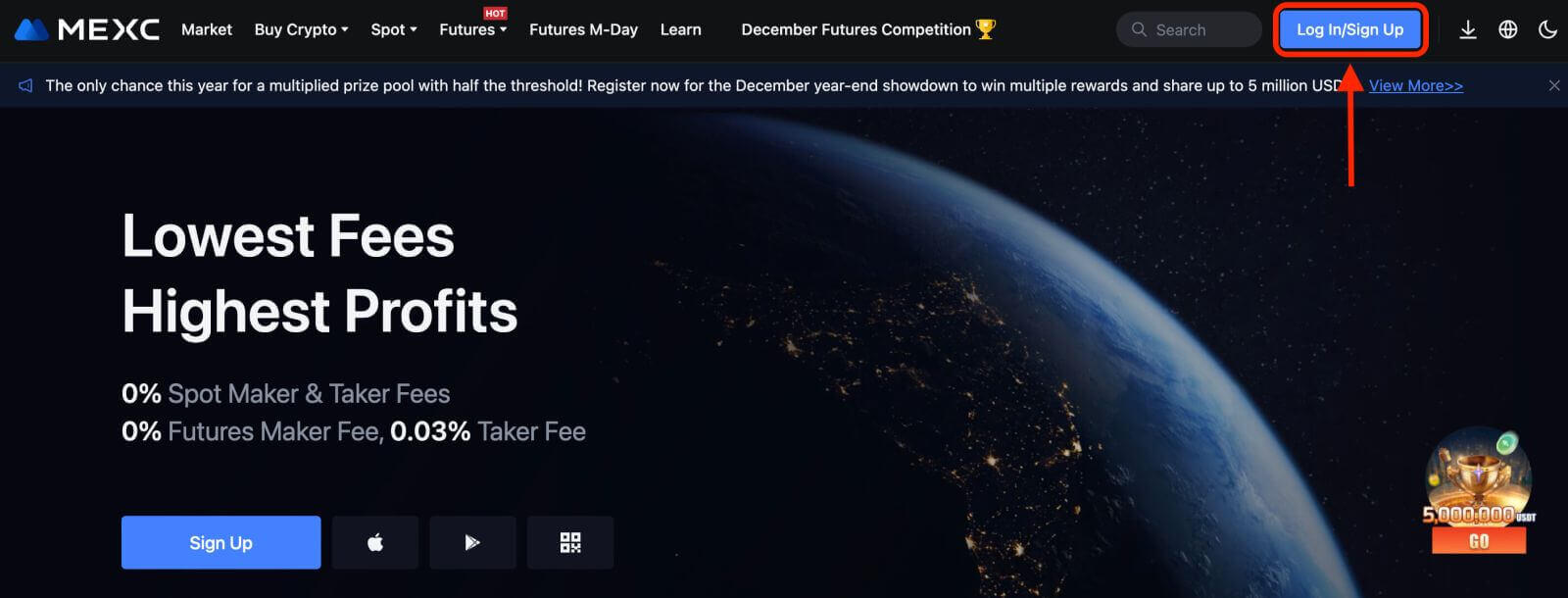
Pas 2: introduïu el vostre número de telèfon mòbil o adreça de correu electrònic i assegureu-vos de la validesa del vostre número de telèfon o adreça de correu electrònic.
Correu electrònic 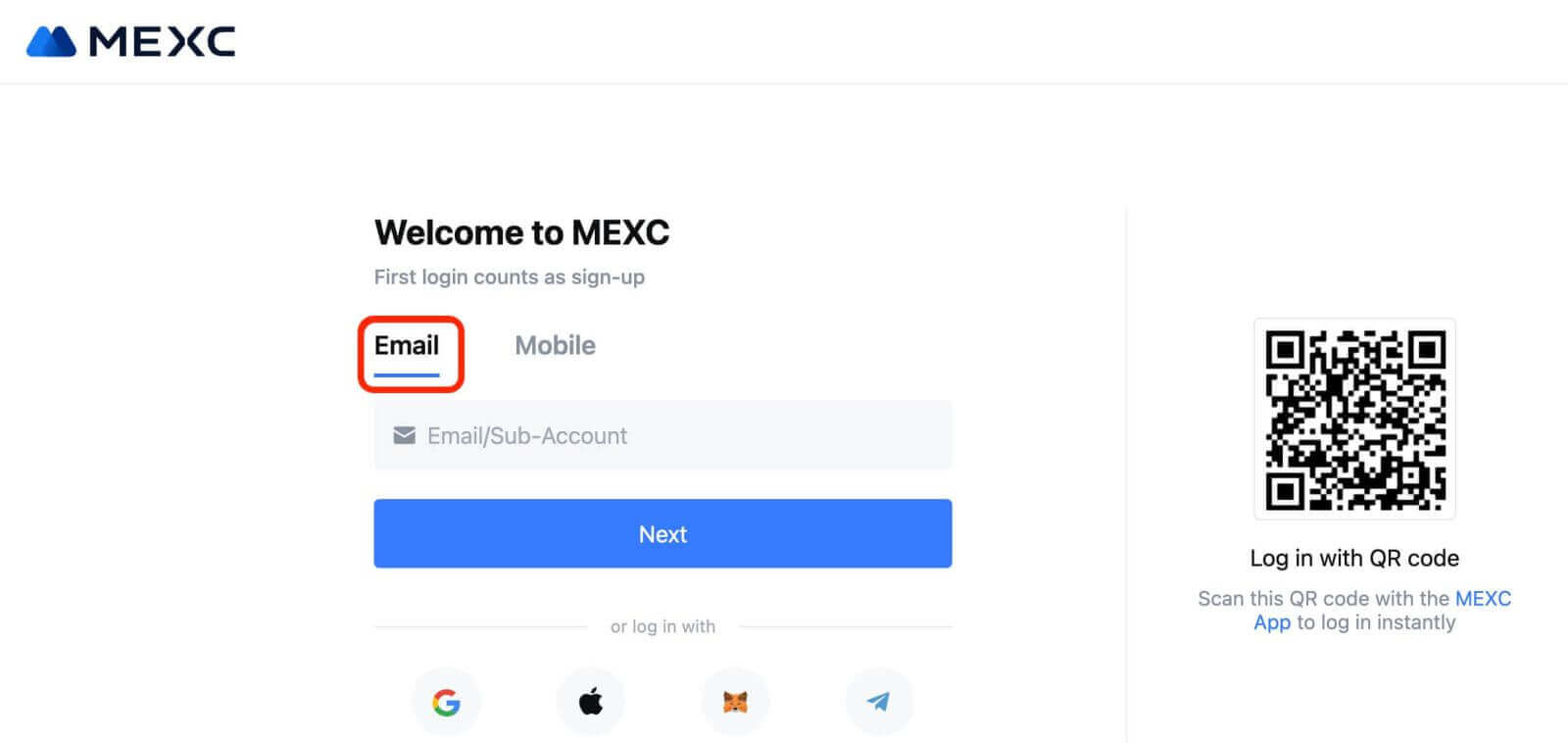
Número de telèfon 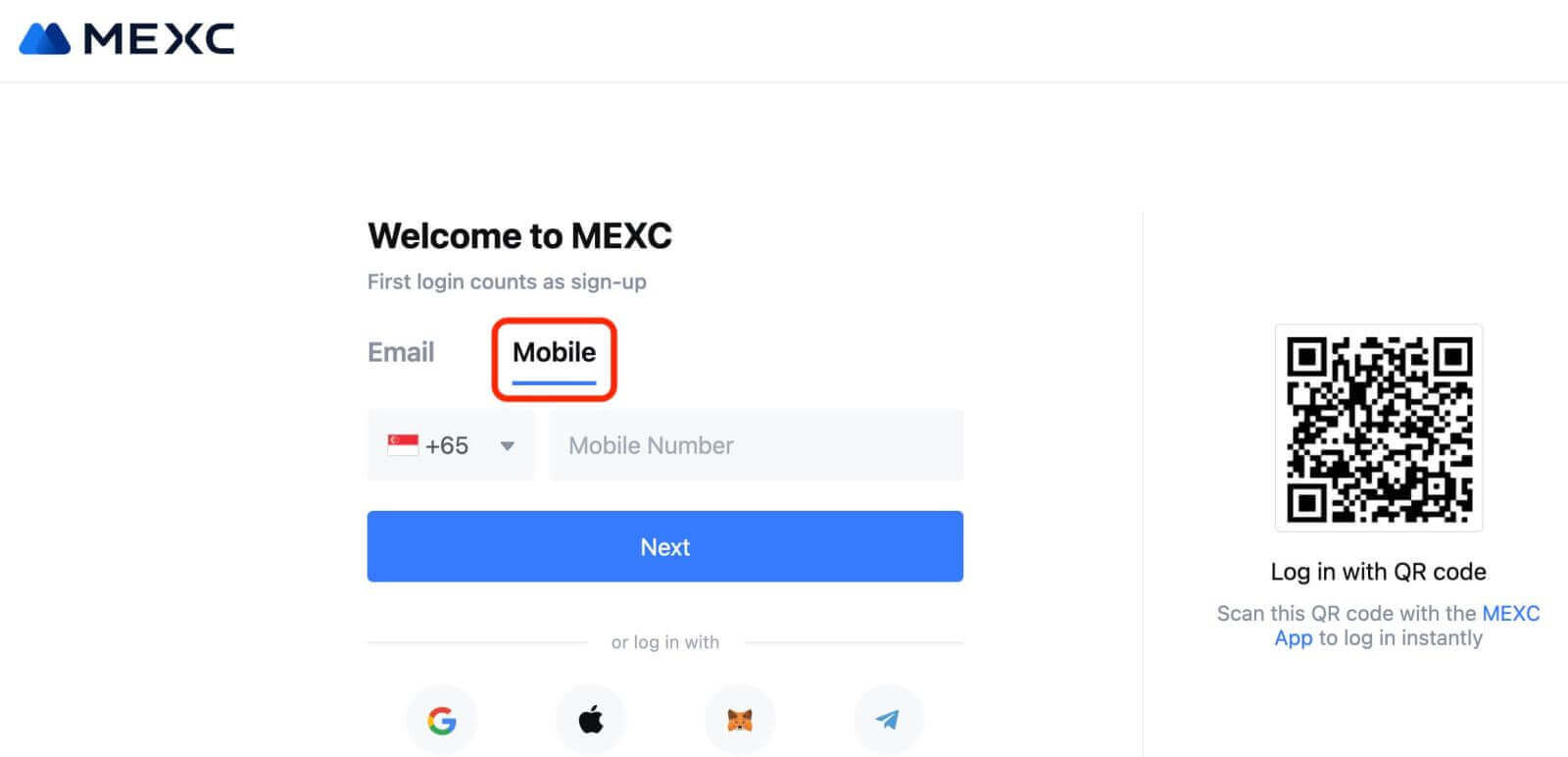
Pas 3: introduïu la vostra contrasenya d'inici de sessió. Per a la seguretat del vostre compte, assegureu-vos que la contrasenya contingui almenys 10 caràcters, incloses les majúscules i un número. 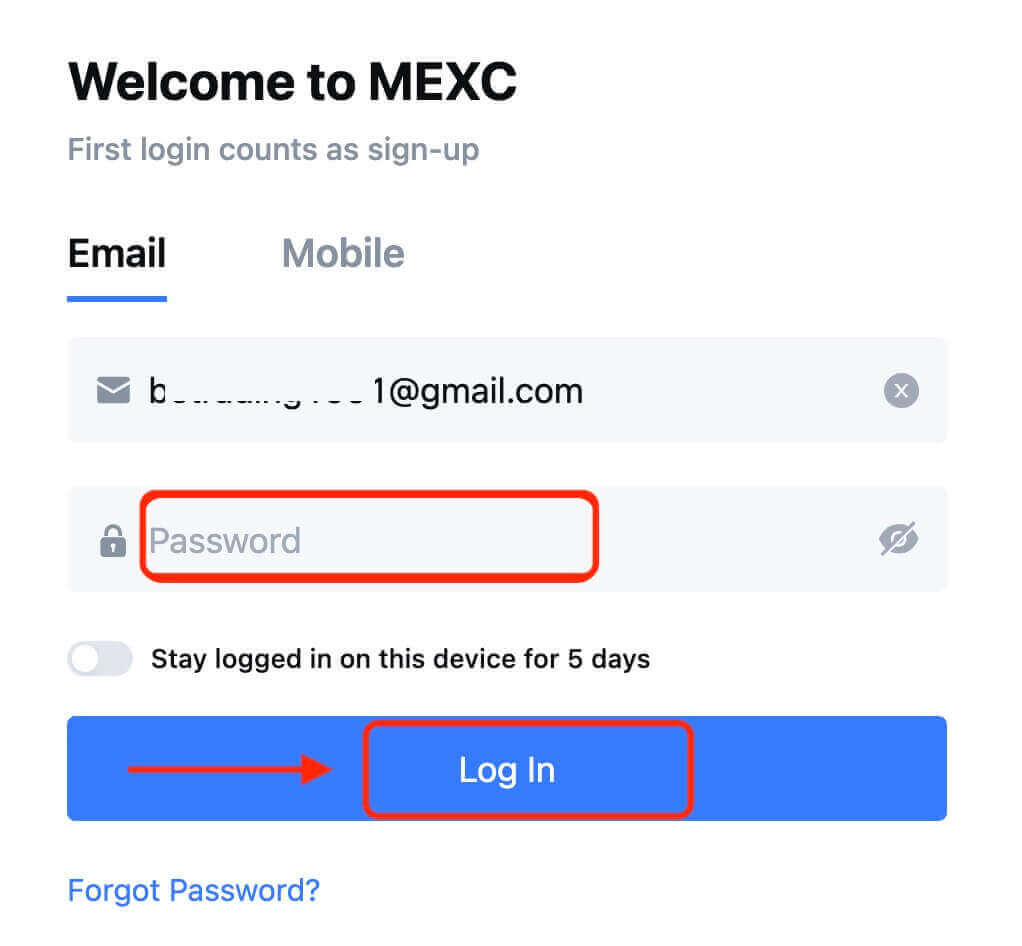
Pas 4: apareix una finestra de verificació i empleneu el codi de verificació. Rebràs un codi de verificació de 6 dígits al teu correu electrònic o telèfon. (Marqueu la casella d'escombraries si no rebeu cap correu electrònic). A continuació, feu clic al botó [Confirmar] . 
Pas 5: Felicitats! Heu creat correctament un compte de MEXC mitjançant correu electrònic o número de telèfon. 
Com registrar un compte a MEXC amb Google
A més, podeu crear un compte MEXC a través de Google. Si voleu fer-ho, seguiu aquests passos:
1. En primer lloc, haureu d'anar a la pàgina d'inici de MEXC i fer clic a [ Iniciar sessió/Registrar-se ]. 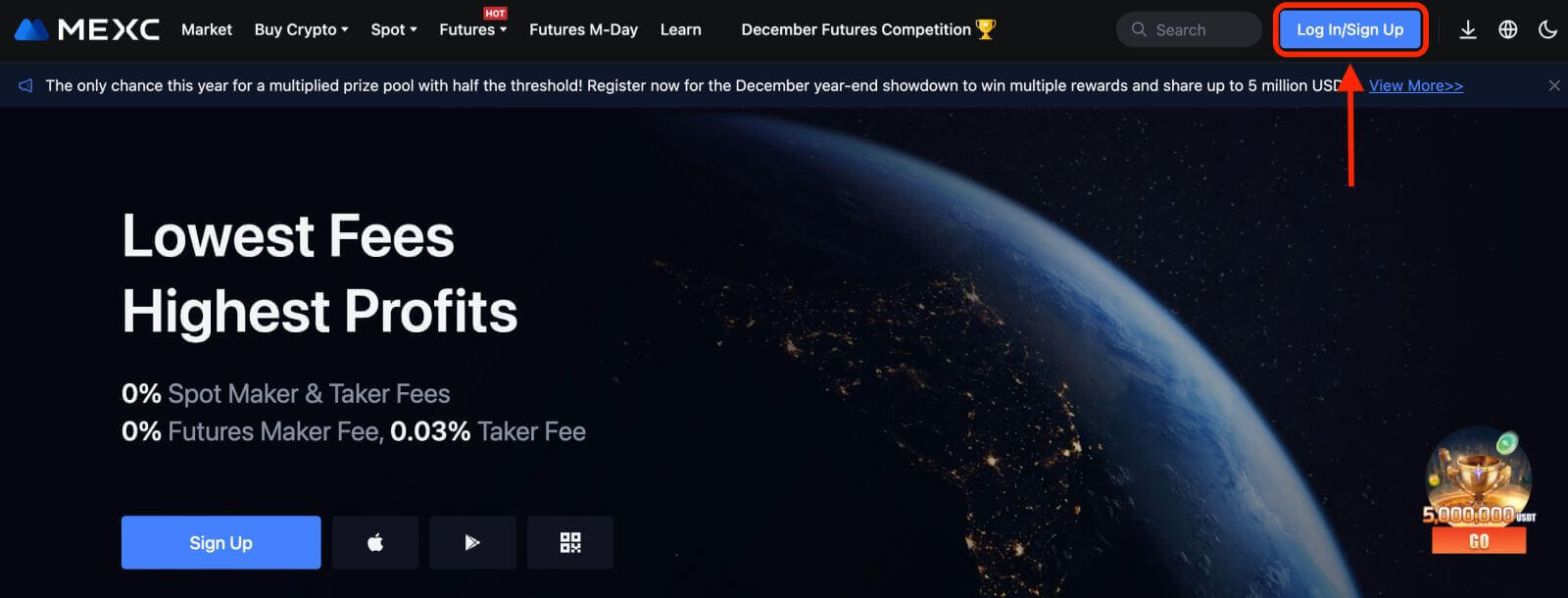
2. Feu clic al botó [Google]. 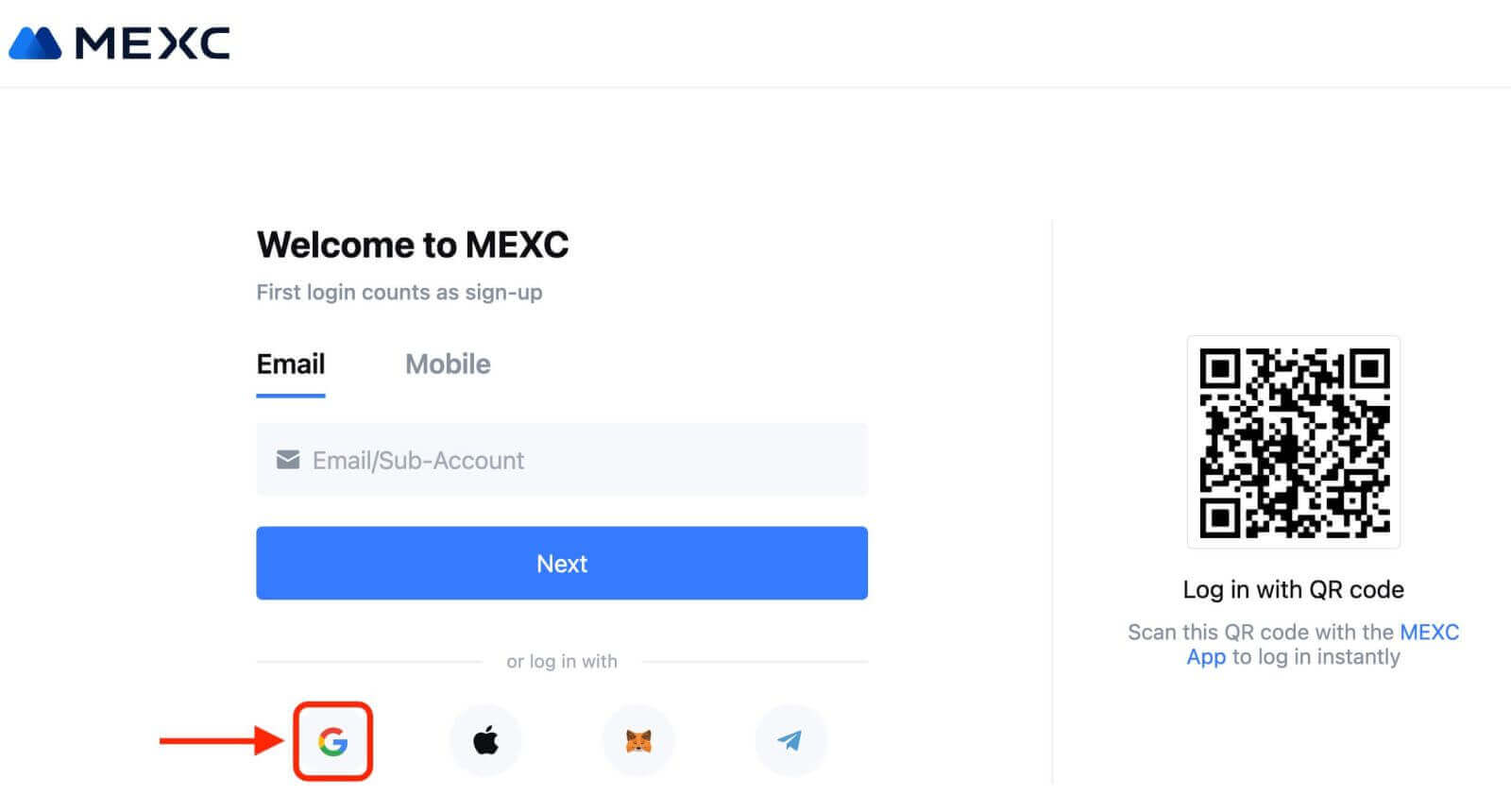
3. S'obrirà una finestra d'inici de sessió, on haureu d'introduir la vostra adreça de correu electrònic o telèfon i fer clic a "Següent". 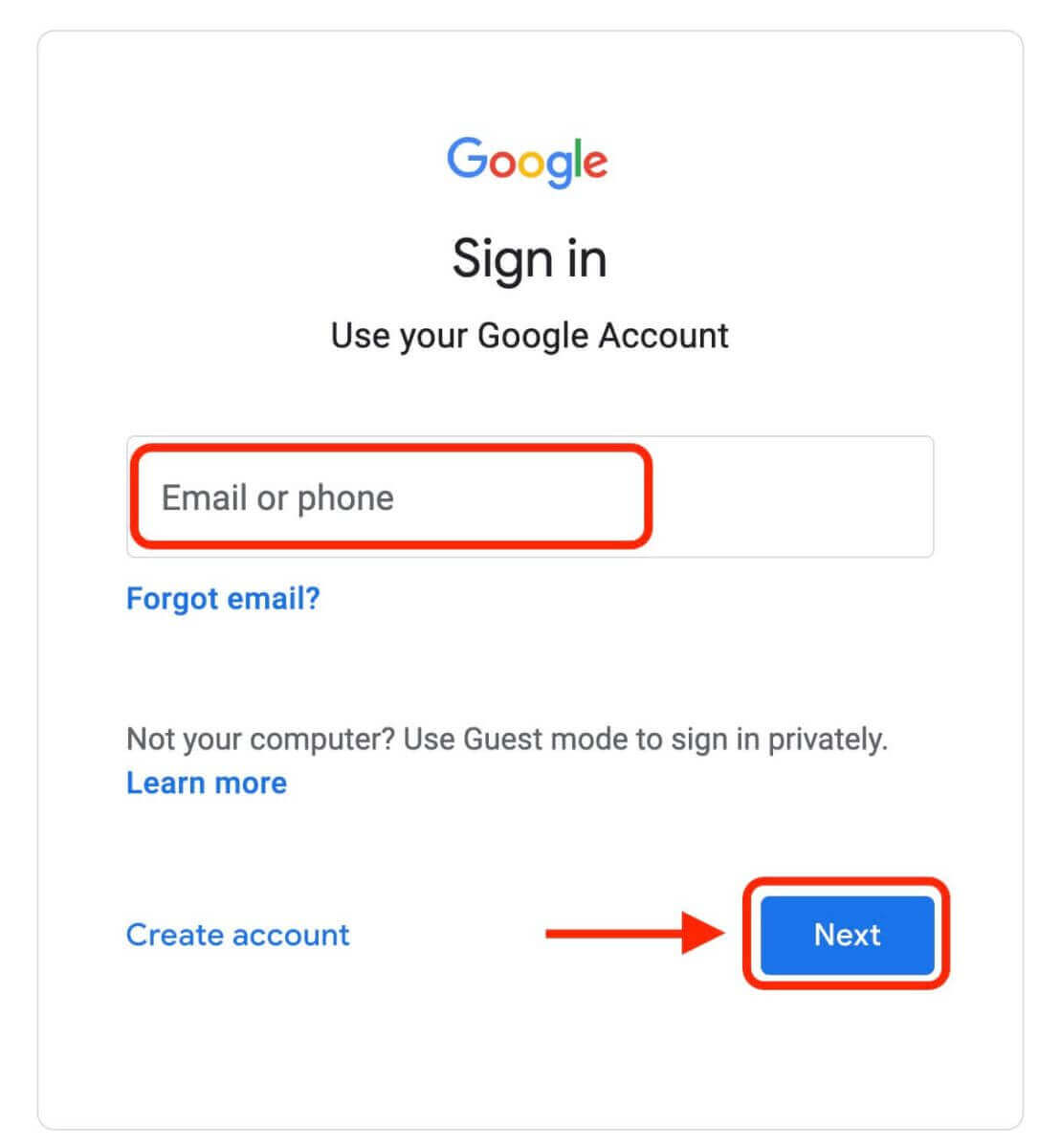
4. A continuació, introduïu la contrasenya del vostre compte de Google i feu clic a "Següent". 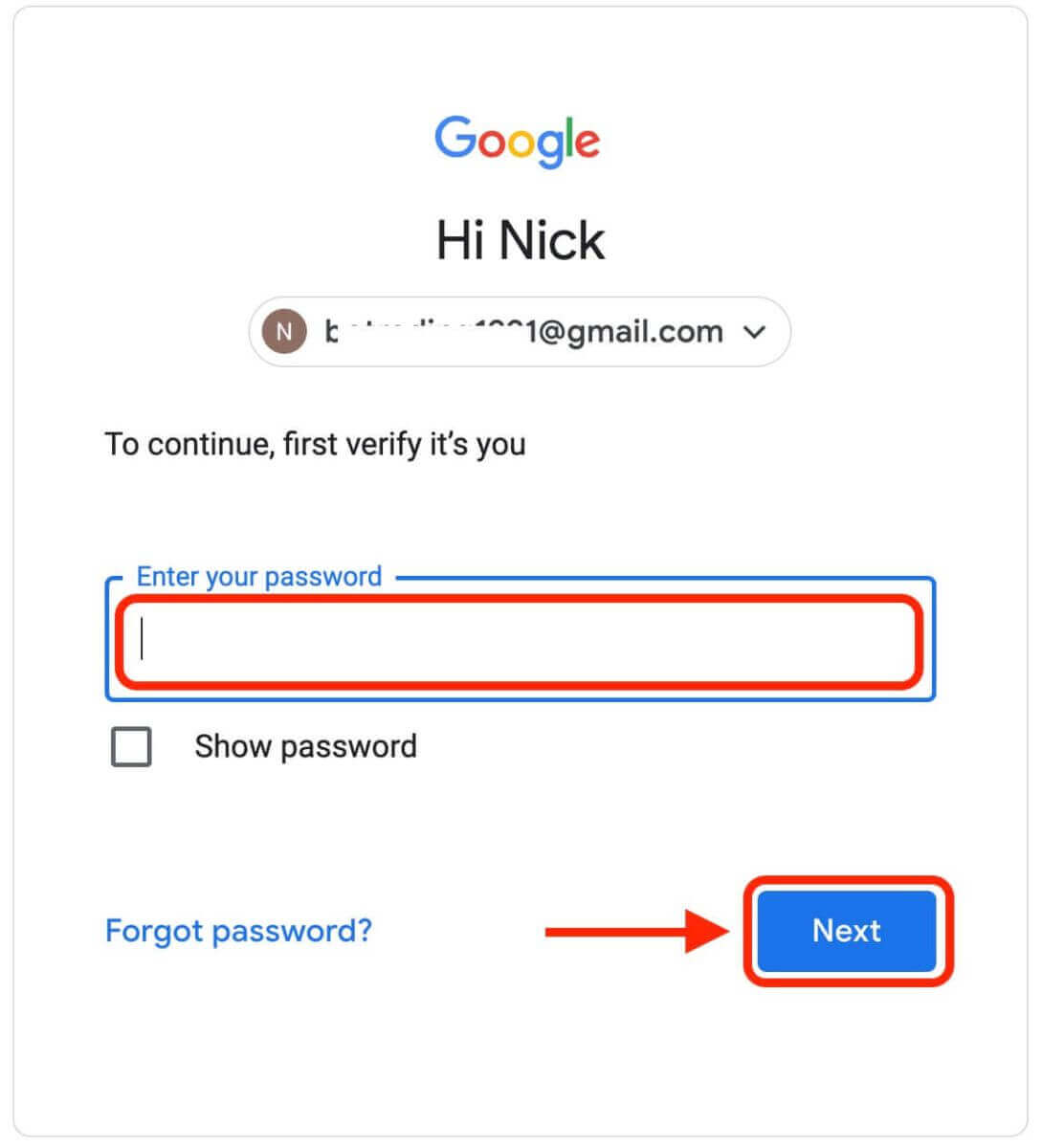
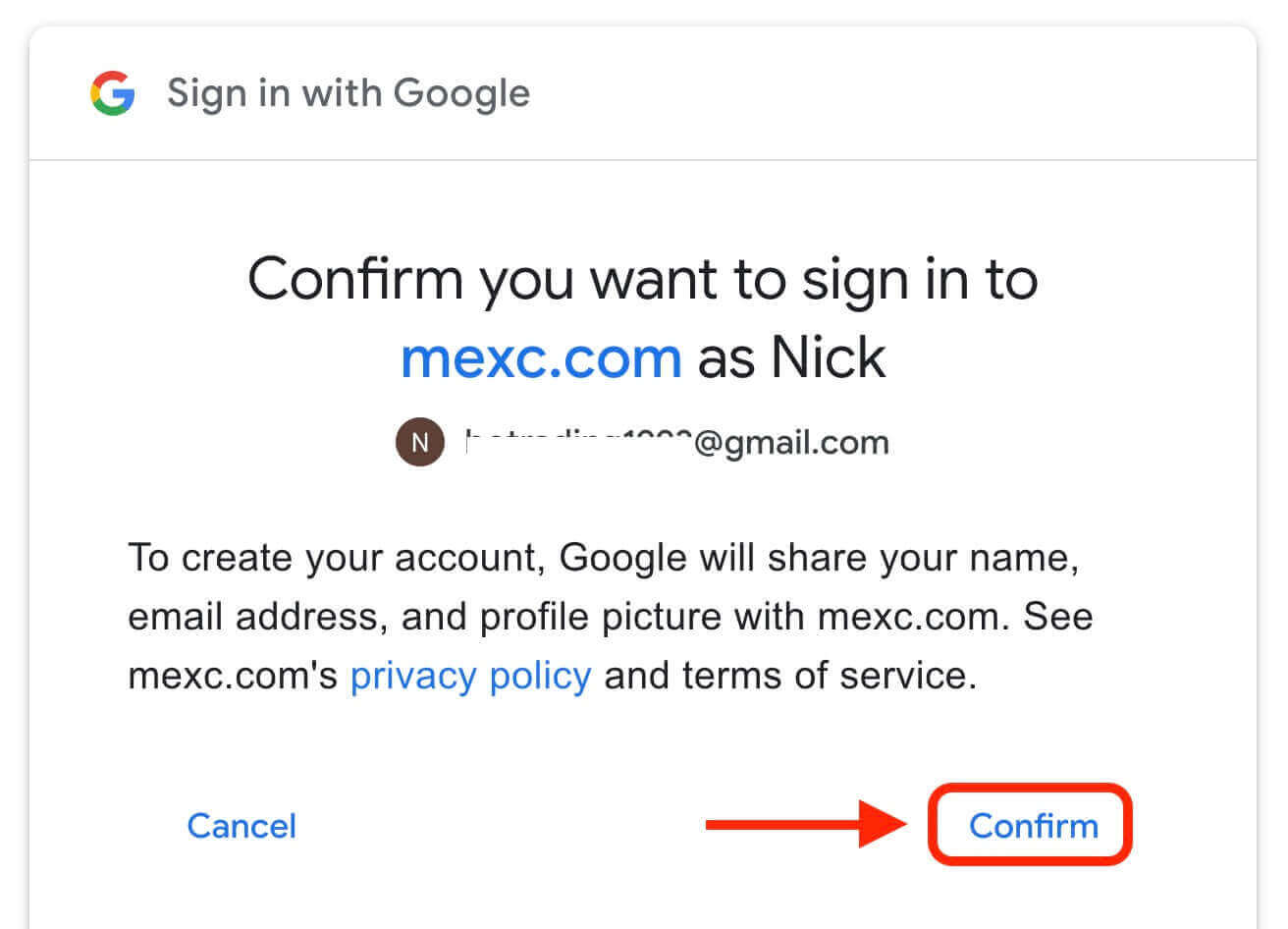
5. Feu clic a "Registreu-vos per obtenir un compte MEXC nou" 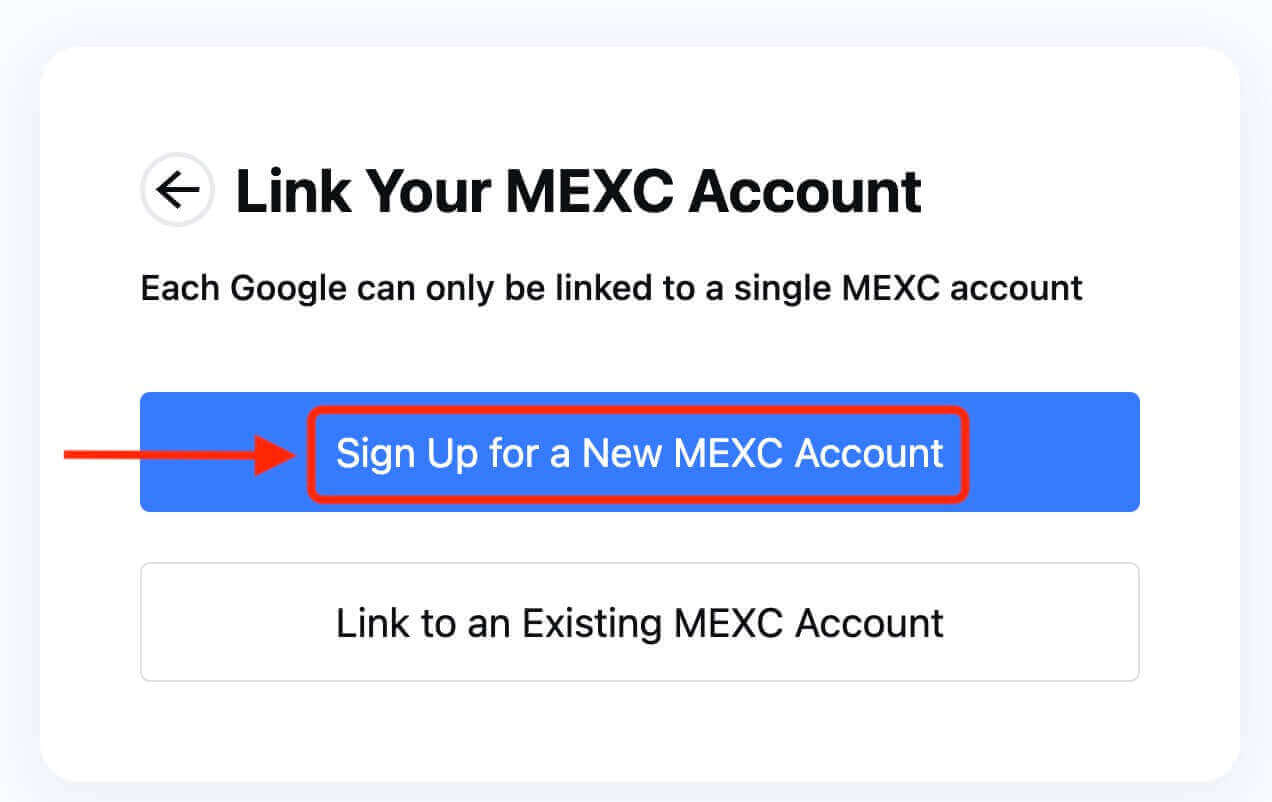
6. Ompliu la vostra informació per crear un compte nou. A continuació, [Registreu-vos]. 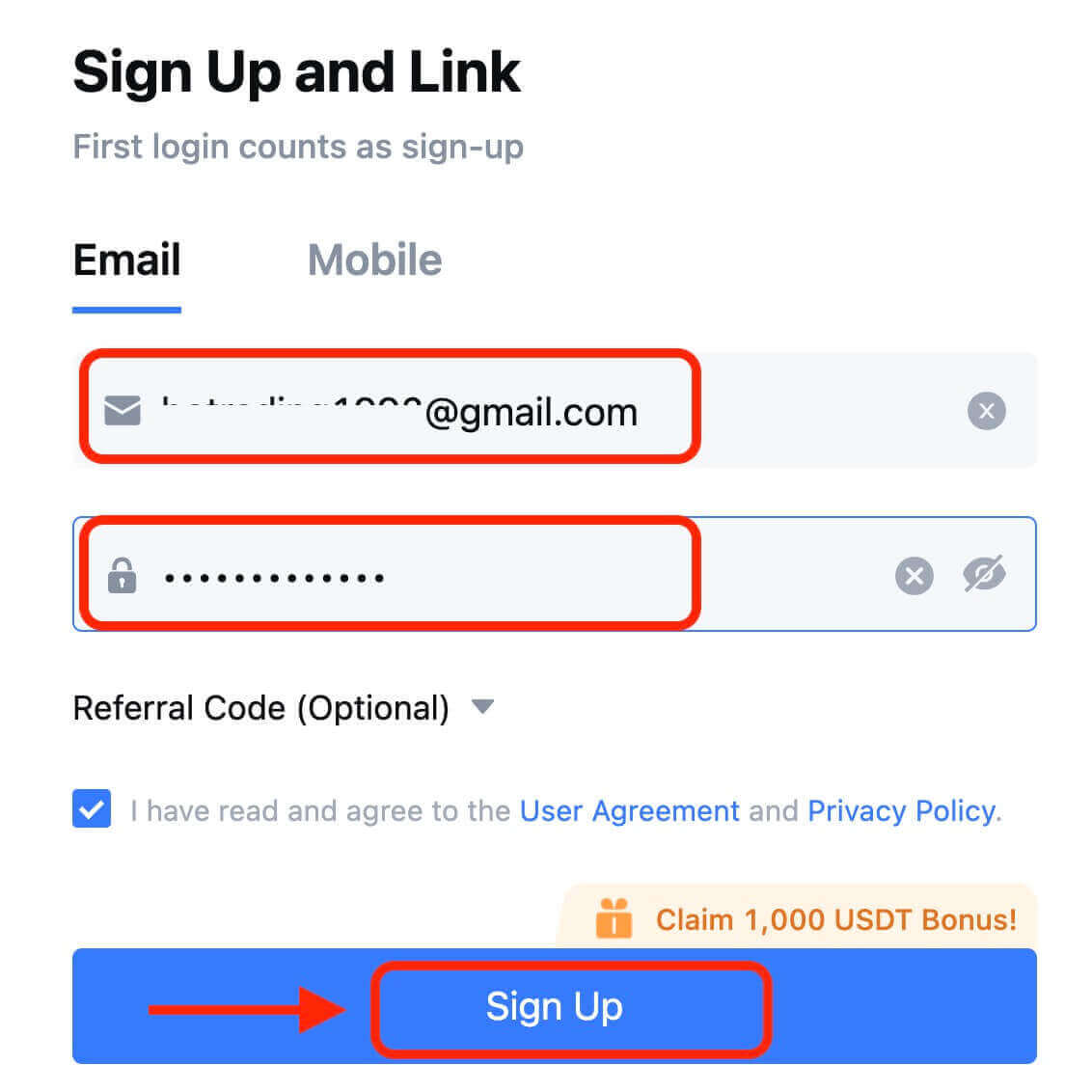
7. Completa el procés de verificació. Rebràs un codi de verificació de 6 dígits al teu correu electrònic o telèfon. Introduïu el codi i feu clic a [Confirmar]. 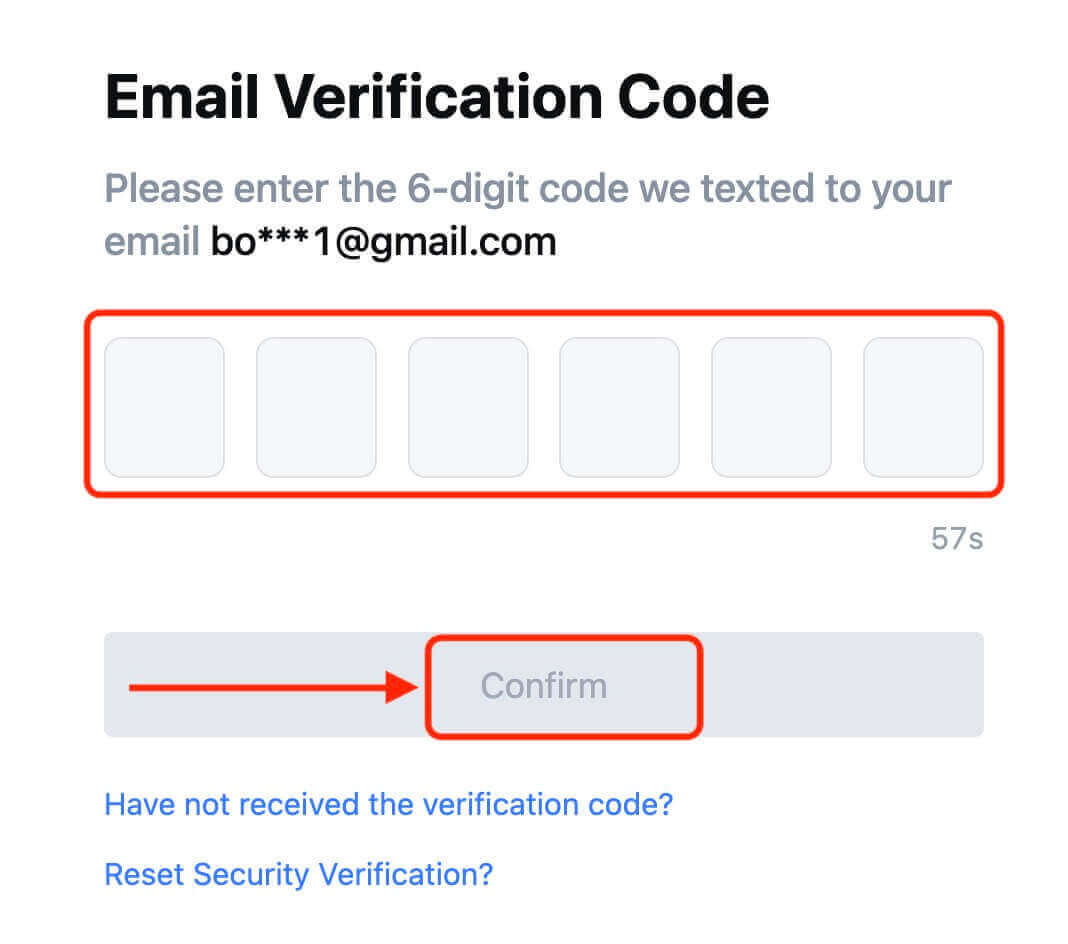
8. Felicitats! Heu creat correctament un compte de MEXC a través de Google.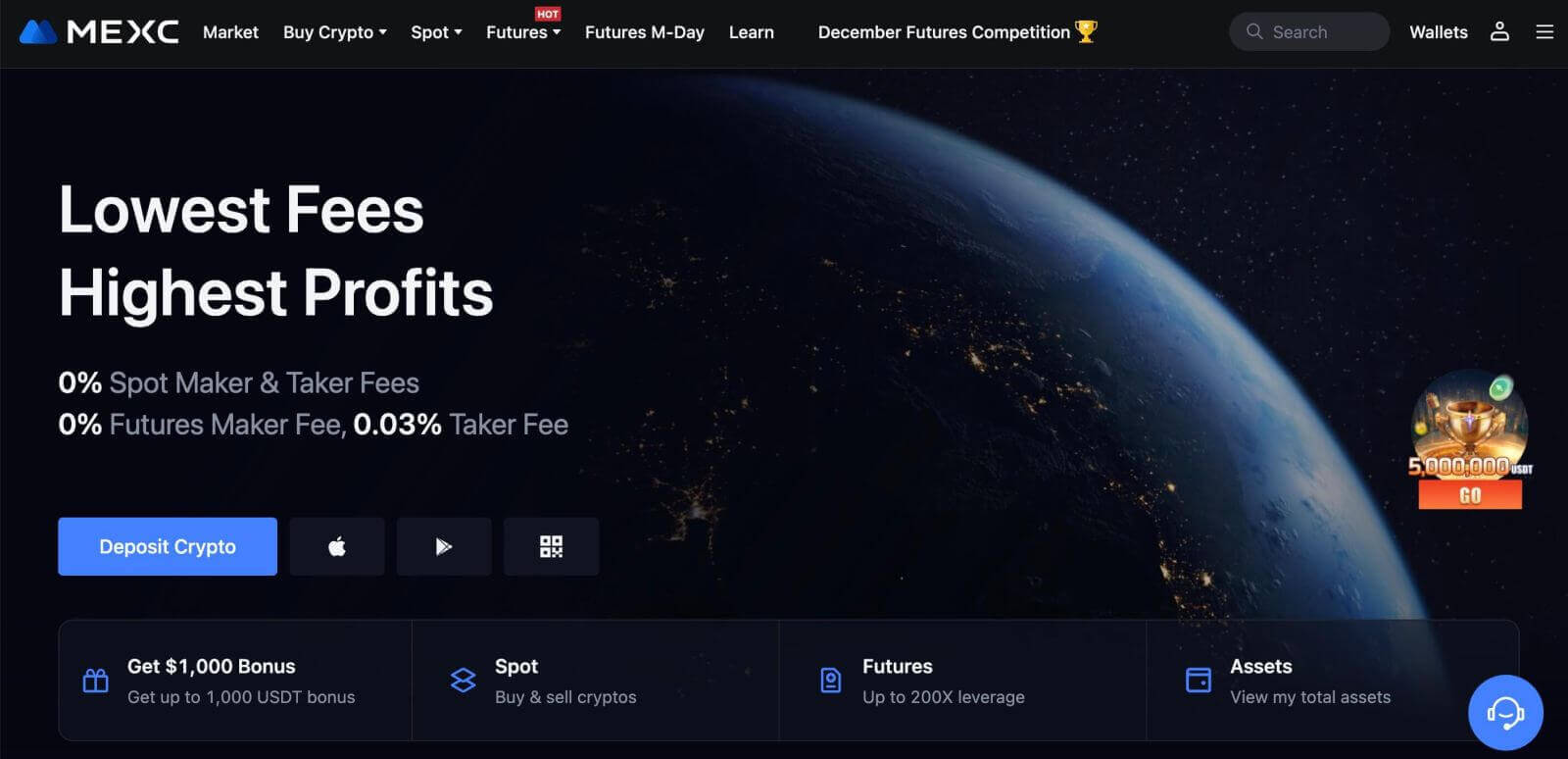
Com registrar un compte a MEXC amb Apple
1. Alternativament, podeu registrar-vos mitjançant Single Sign-On amb el vostre compte d'Apple visitant MEXC i fent clic a [ Iniciar sessió/Registrar-se ]. 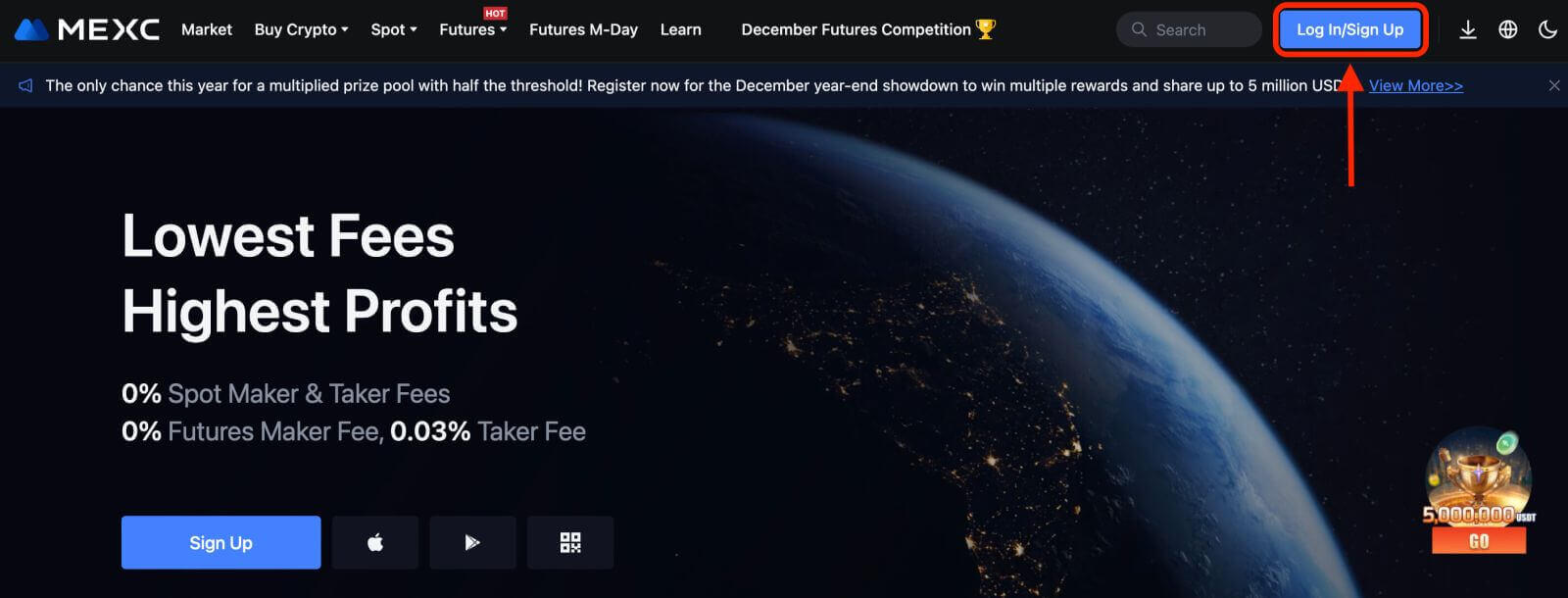 2. Seleccioneu [Apple], apareixerà una finestra emergent i se us demanarà que inicieu sessió a MEXC amb el vostre compte d'Apple.
2. Seleccioneu [Apple], apareixerà una finestra emergent i se us demanarà que inicieu sessió a MEXC amb el vostre compte d'Apple. 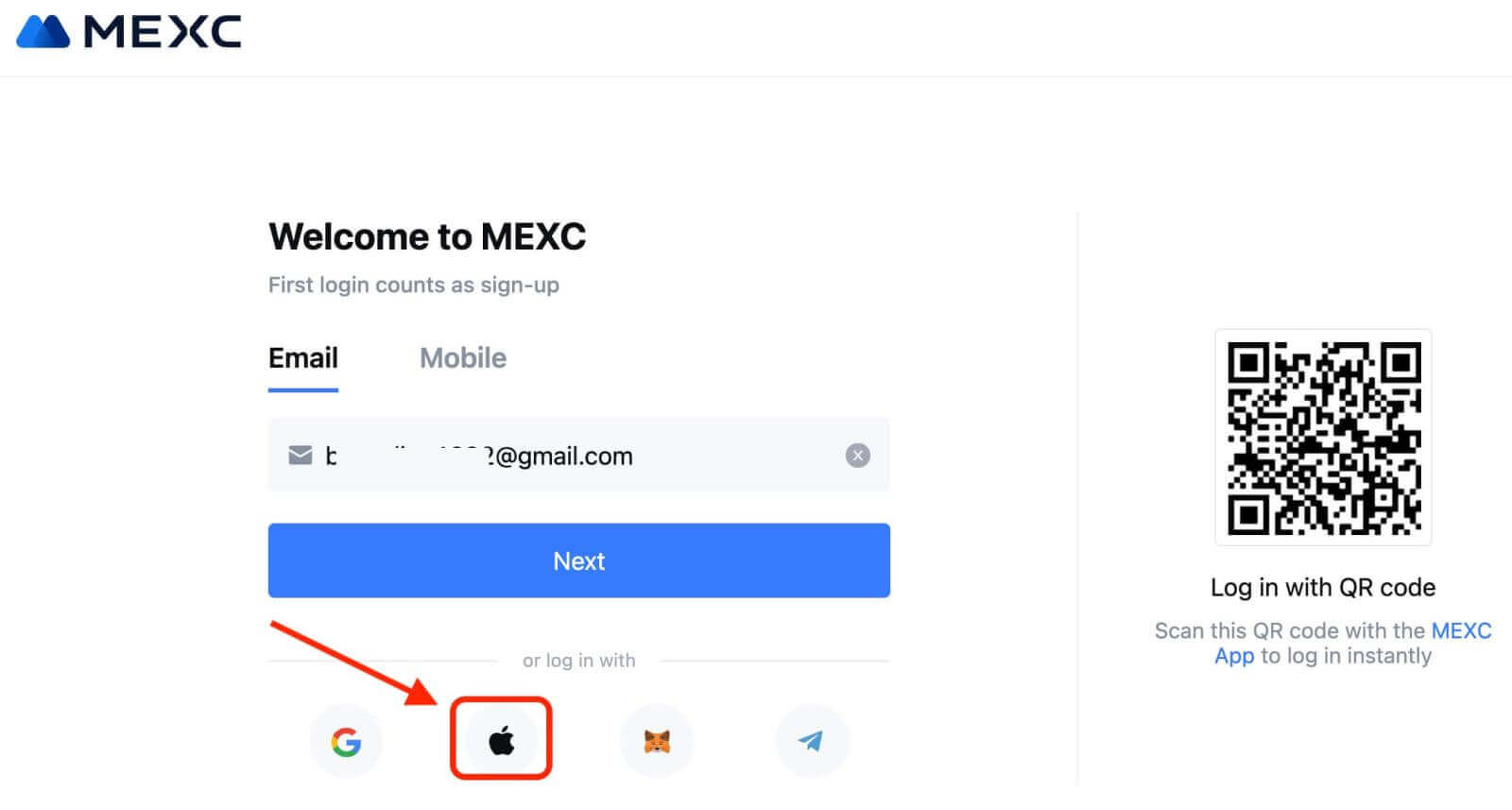
3. Introduïu el vostre ID d'Apple i la vostra contrasenya per iniciar la sessió a MEXC. 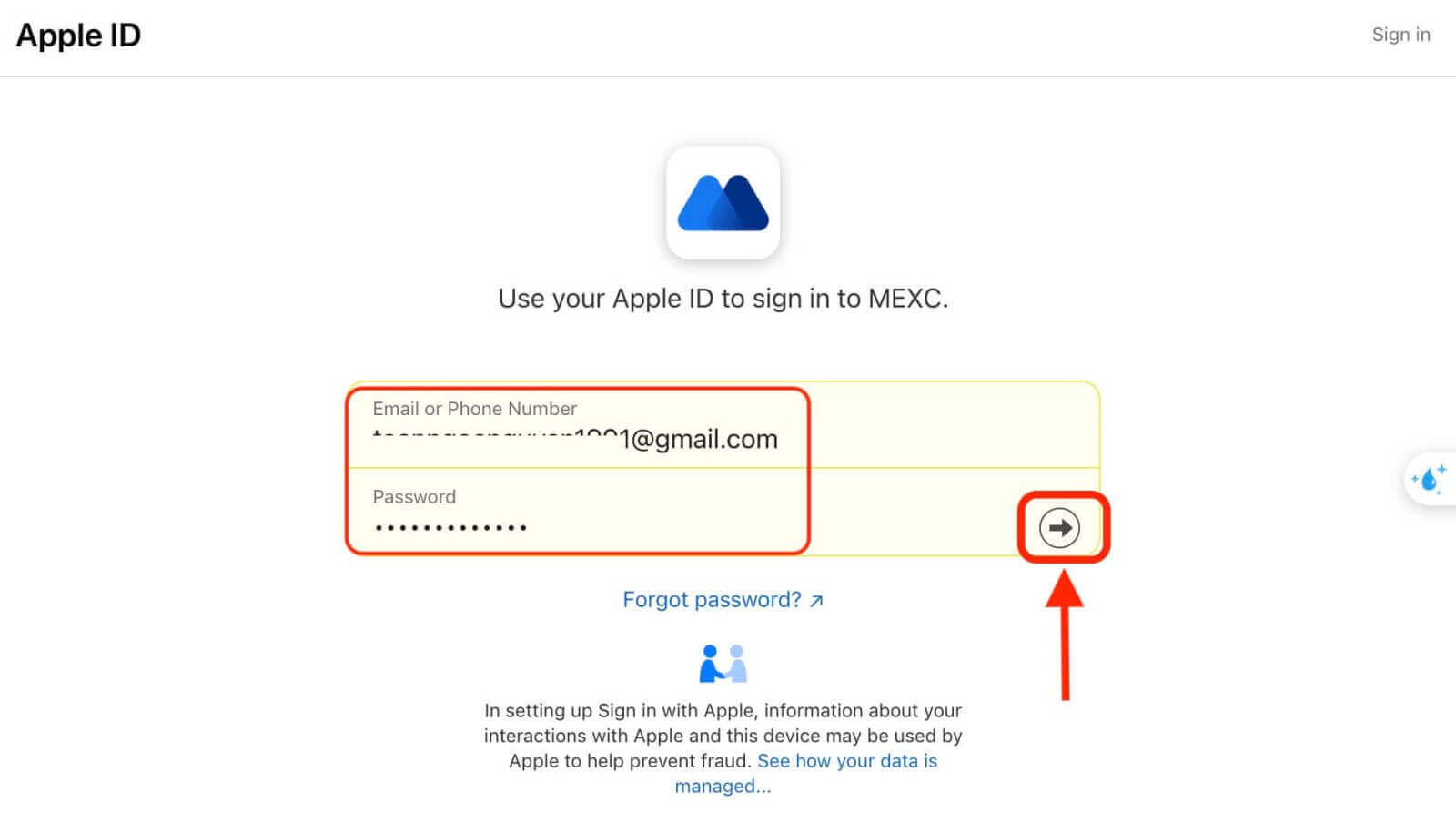
4. Feu clic a "Registreu-vos per obtenir un compte MEXC nou" 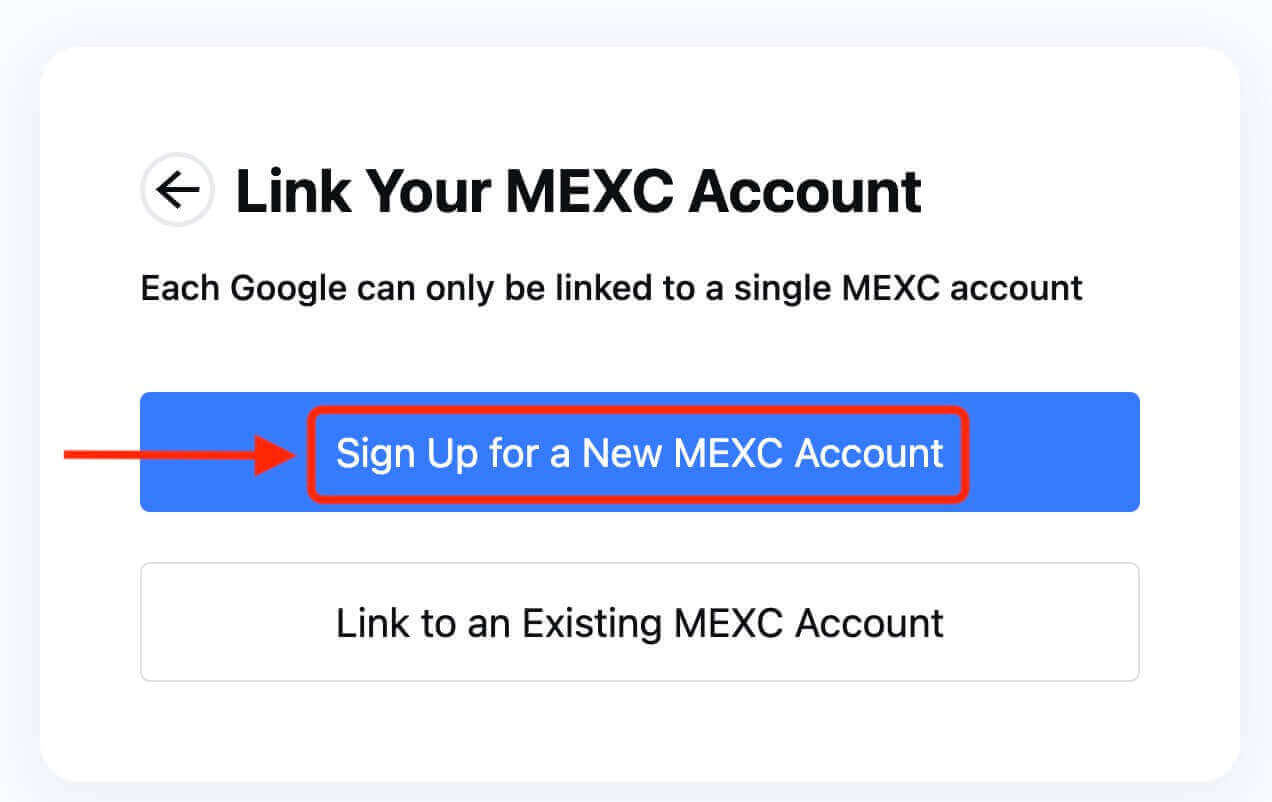
5. Ompliu la vostra informació per crear un compte nou. A continuació, [Registreu-vos]. 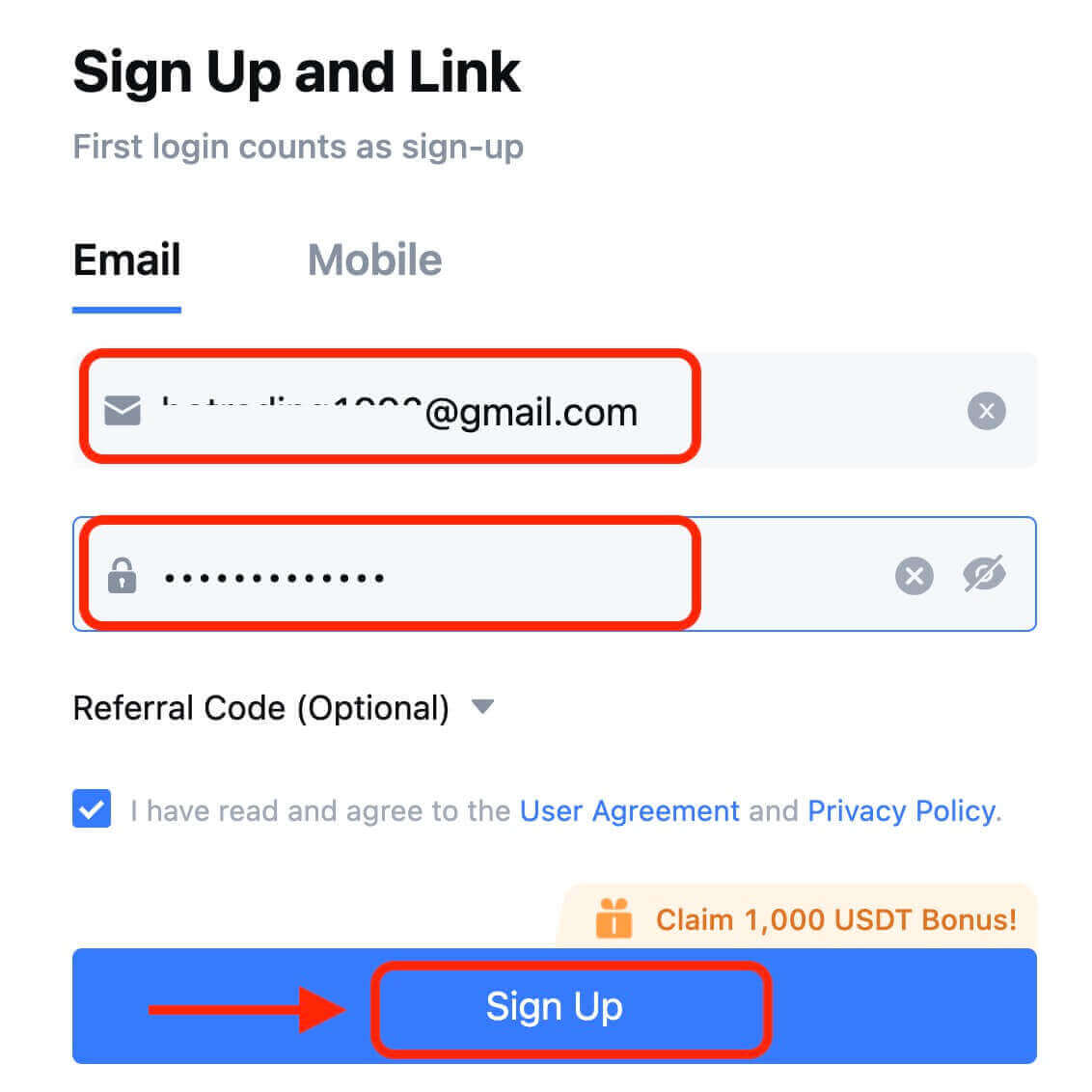
6. Rebràs un codi de verificació de 6 dígits al teu correu electrònic o telèfon. Introduïu el codi i feu clic a [Confirmar]. 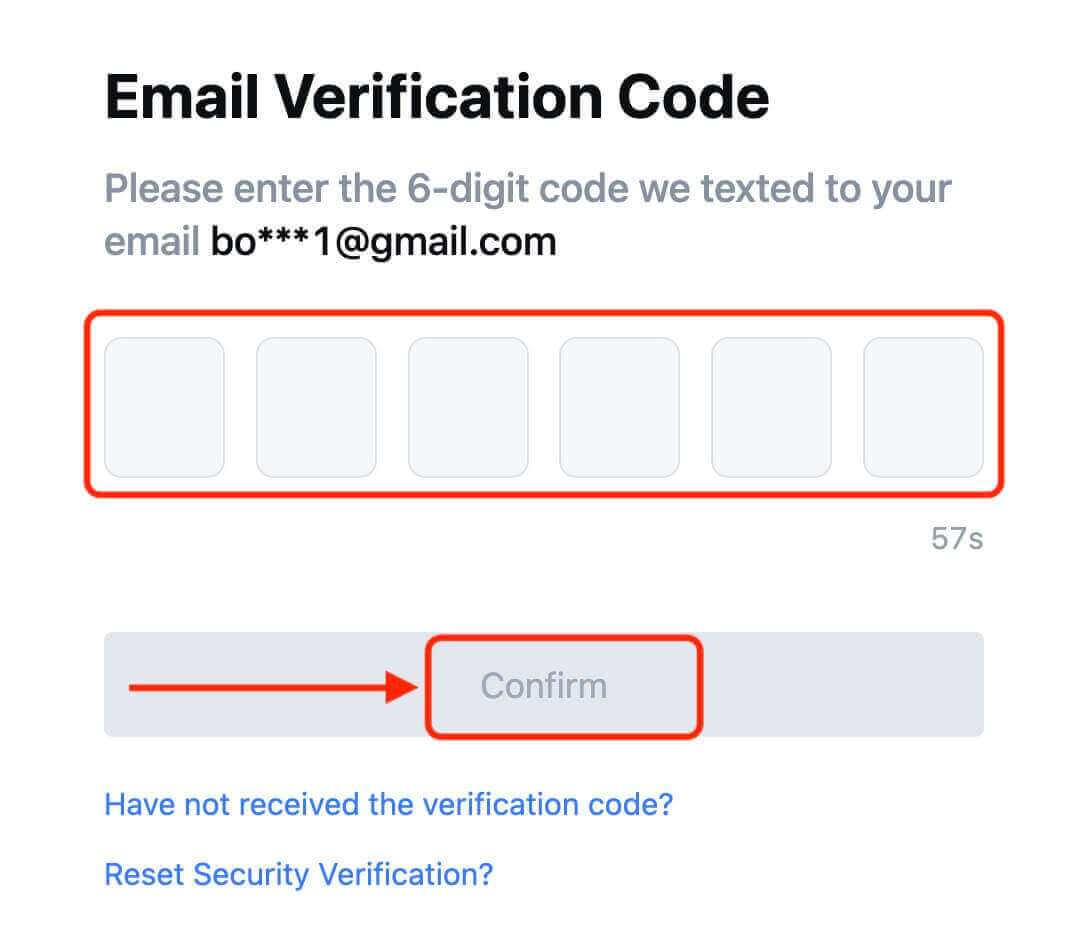
7. Felicitats! Heu creat correctament un compte MEXC mitjançant Apple.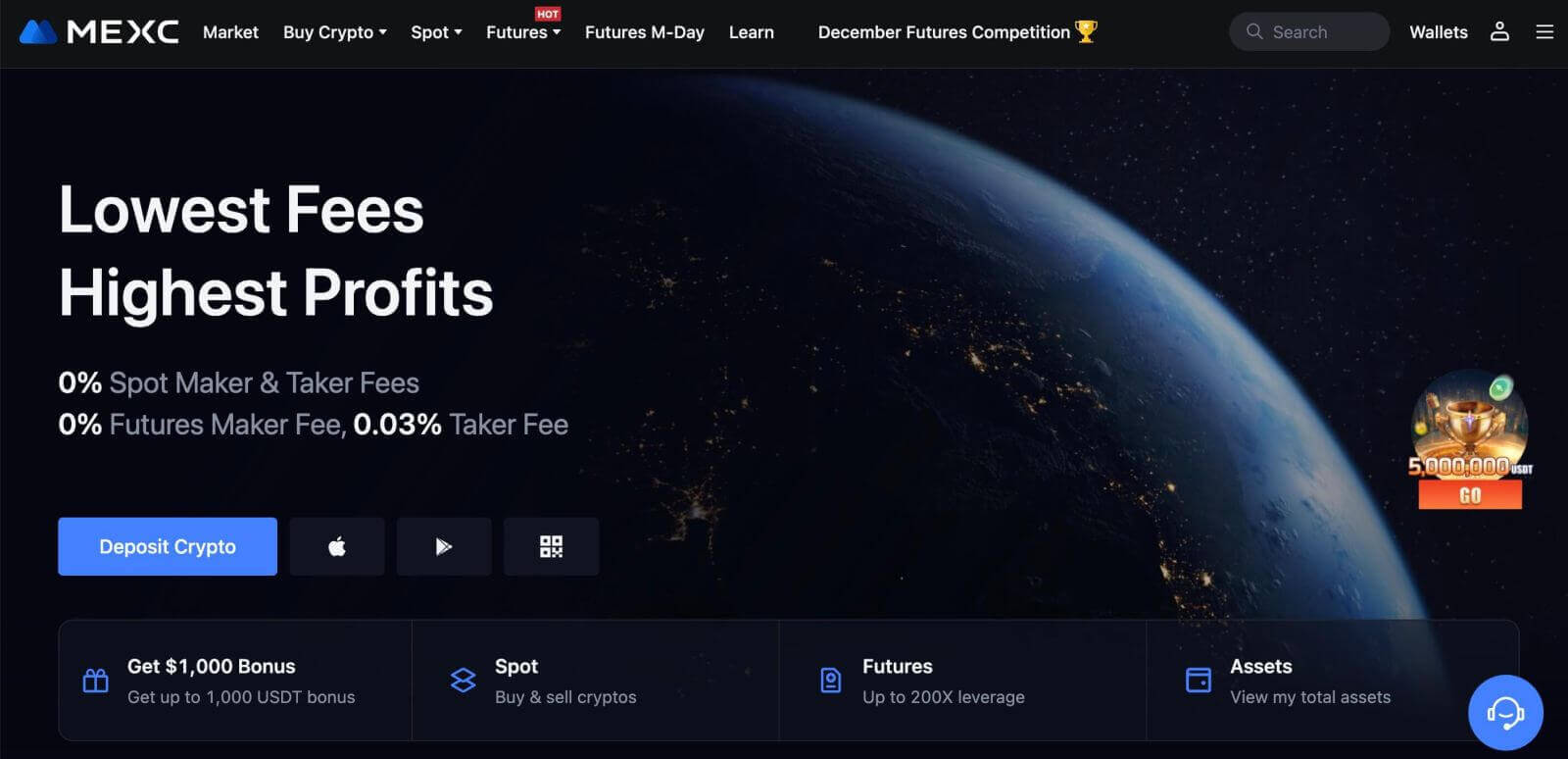
Com registrar un compte a MEXC amb Telegram
1. També us podeu registrar amb el vostre compte de Telegram visitant MEXC i fent clic a [ Iniciar sessió/Registrar ]. 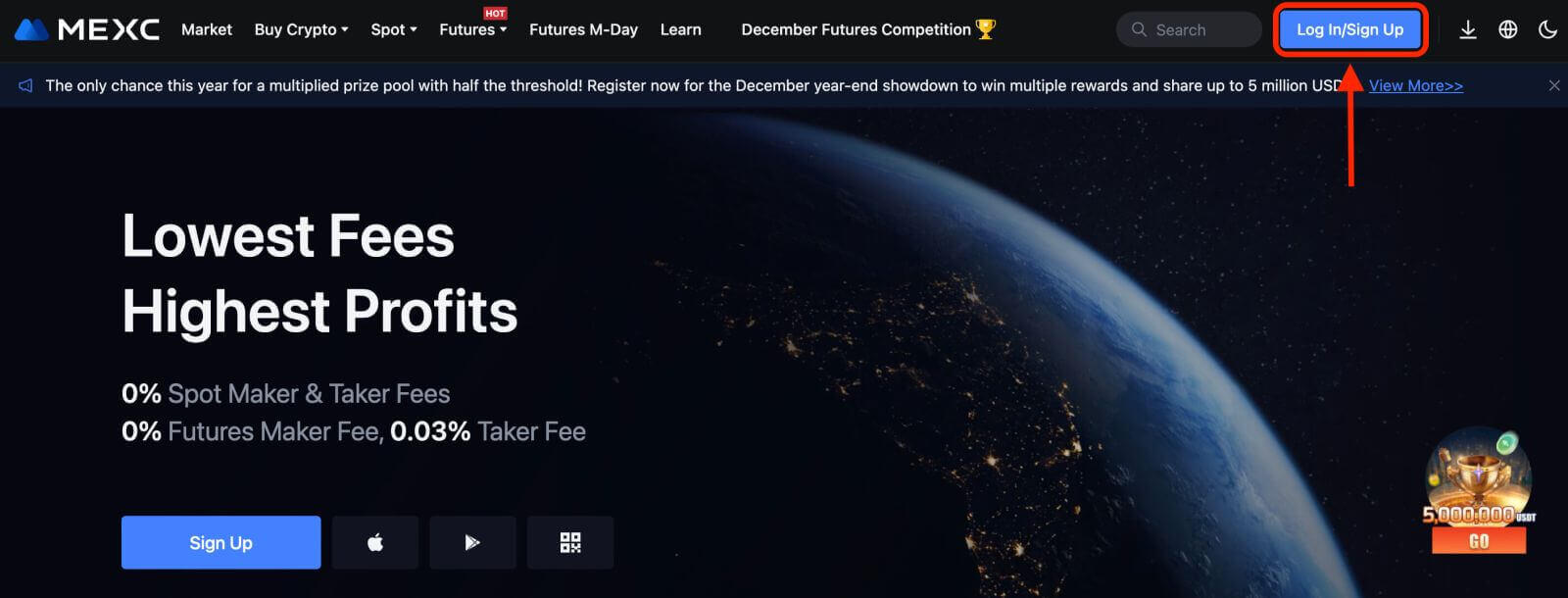
2. Seleccioneu [Telegram], apareixerà una finestra emergent i se us demanarà que inicieu sessió a MEXC amb el vostre compte de Telegram. 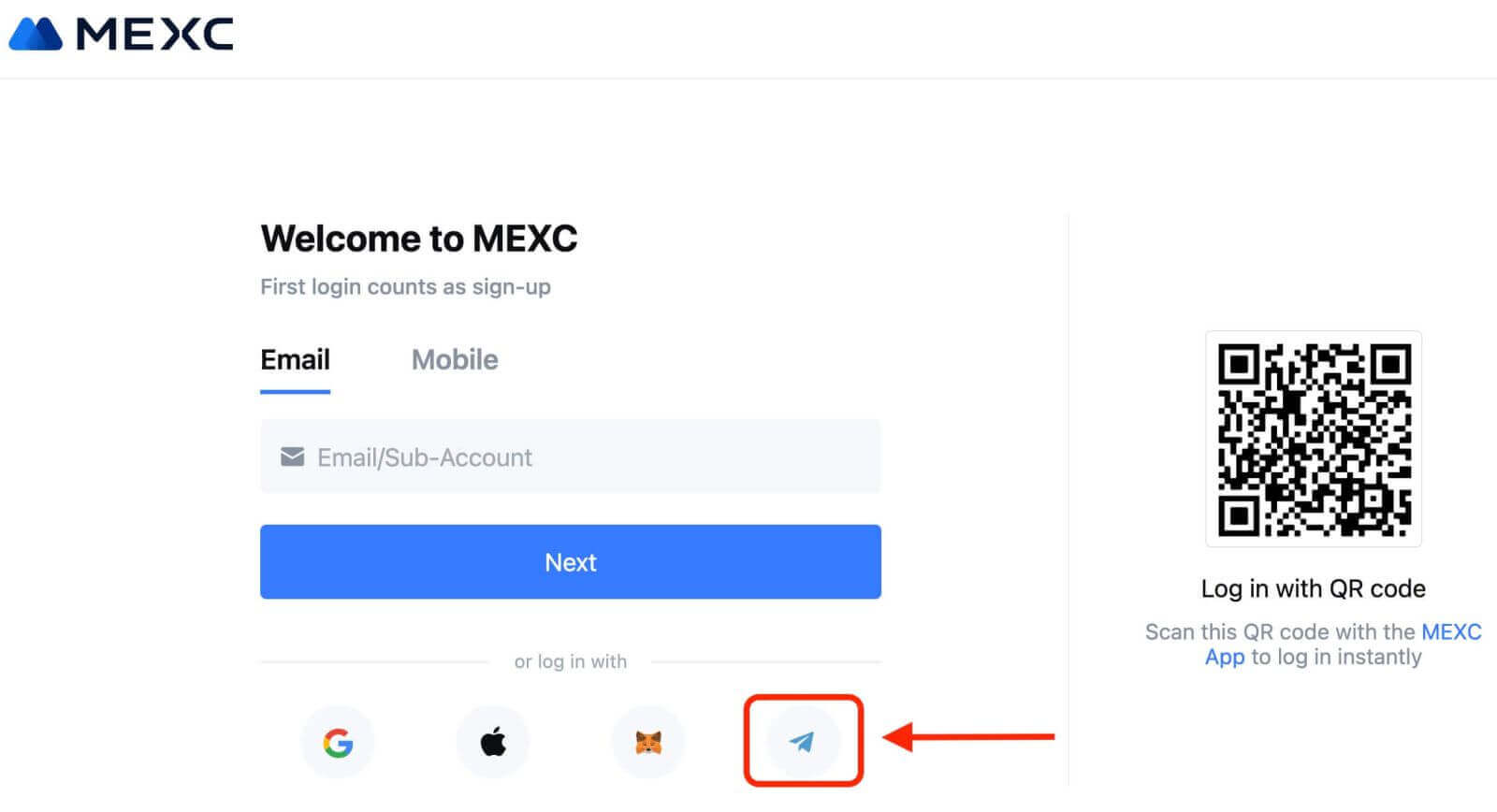
3. Introduïu el vostre número de telèfon per iniciar la sessió a MEXC. 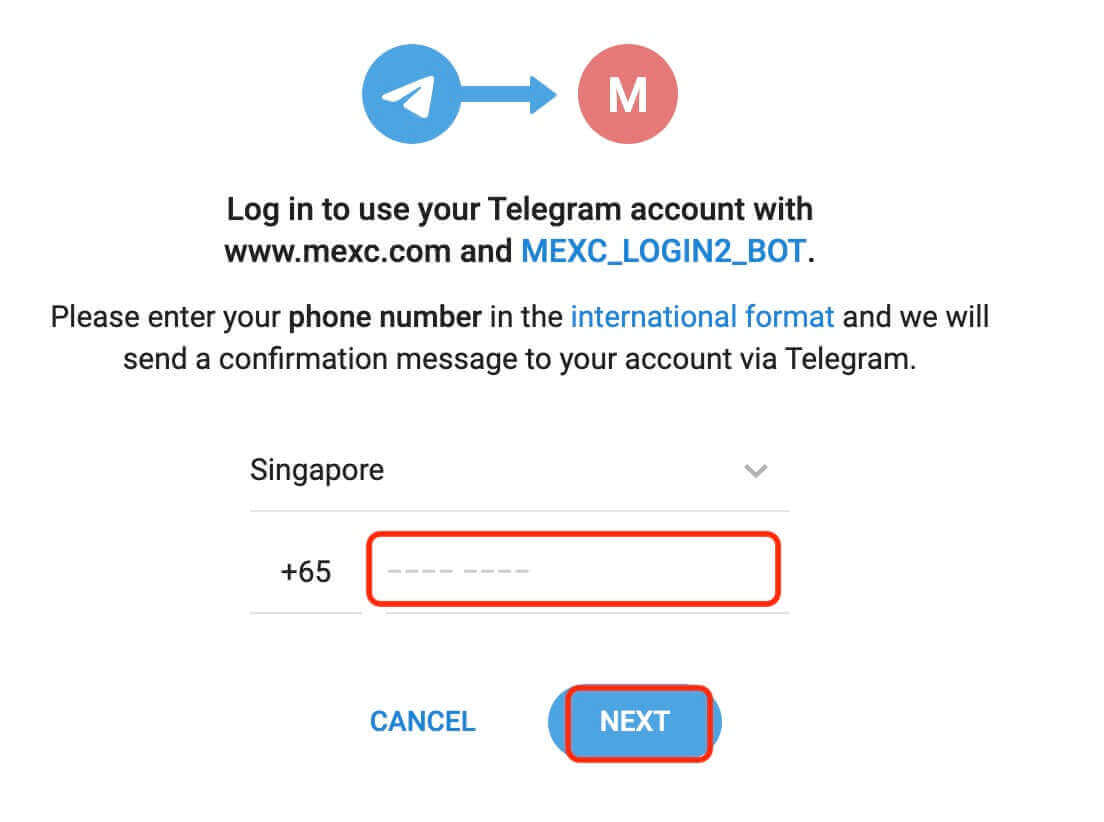
4. Rebràs la sol·licitud a Telegram. Confirmeu aquesta sol·licitud.
5. Acceptar la sol·licitud al web del MEXC. 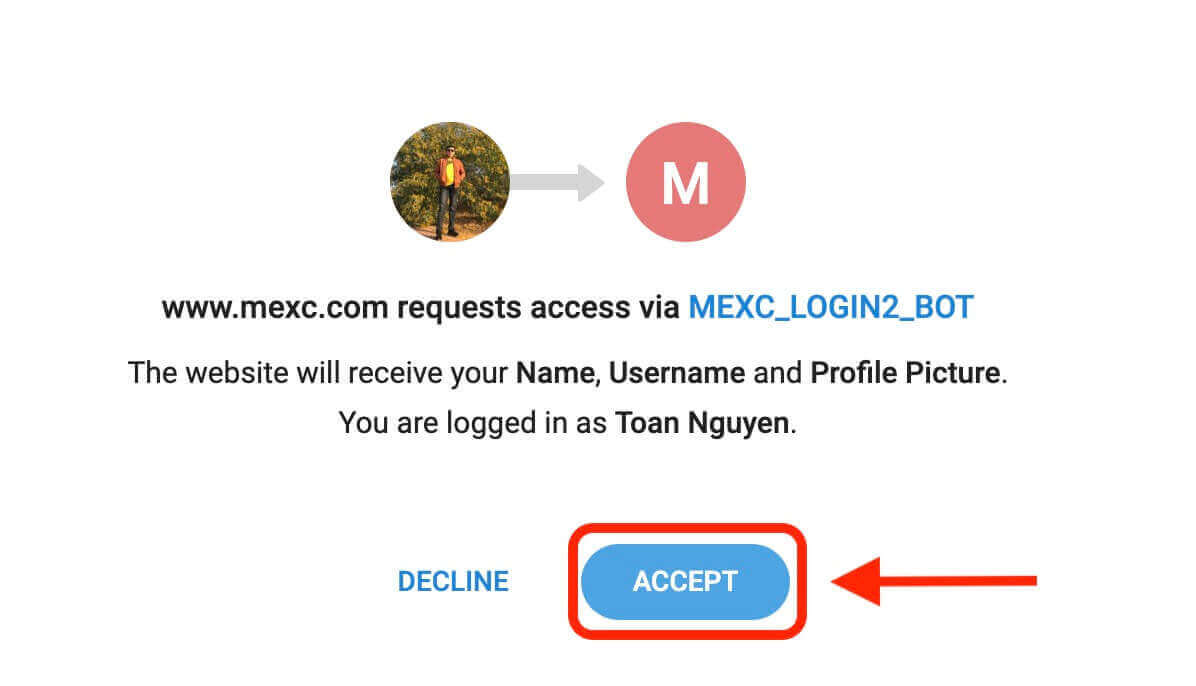
6. Feu clic a "Registreu-vos per obtenir un compte MEXC nou" 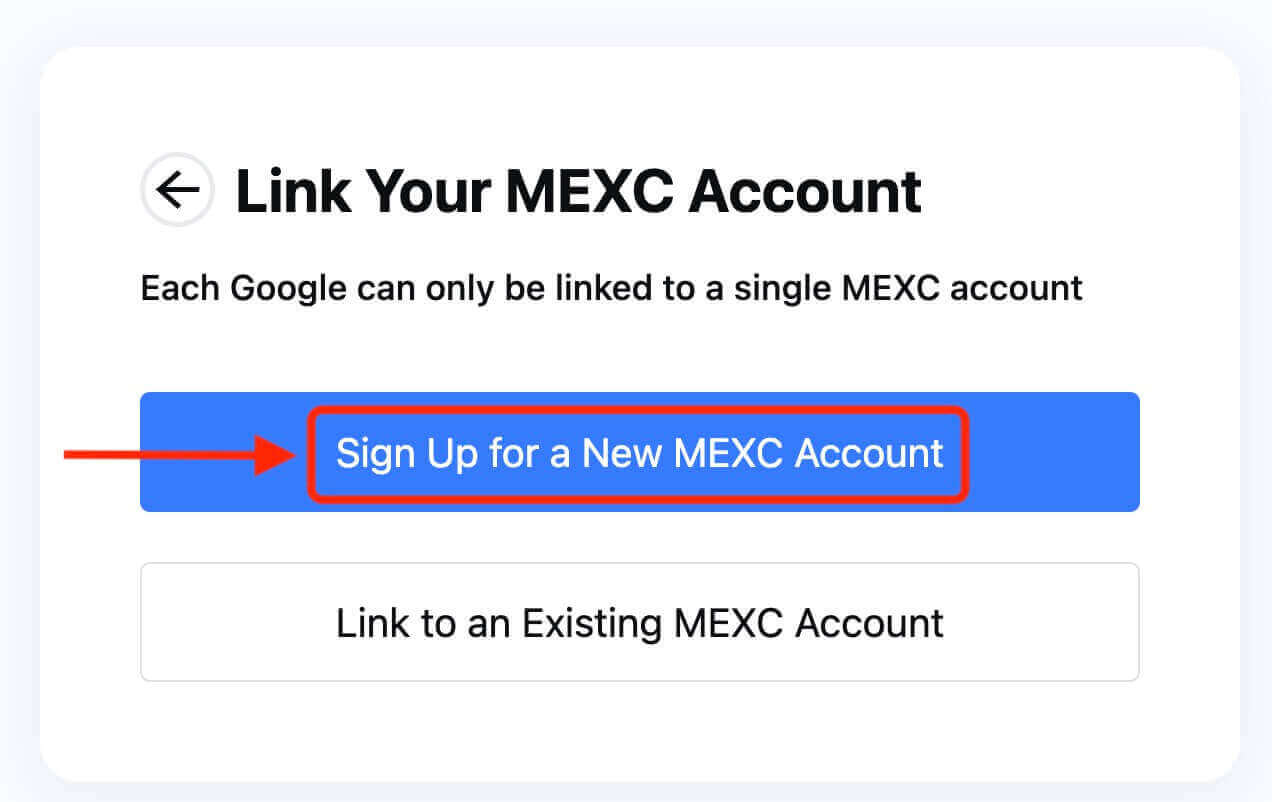
7. Ompliu la vostra informació per crear un compte nou. A continuació, [Registreu-vos]. 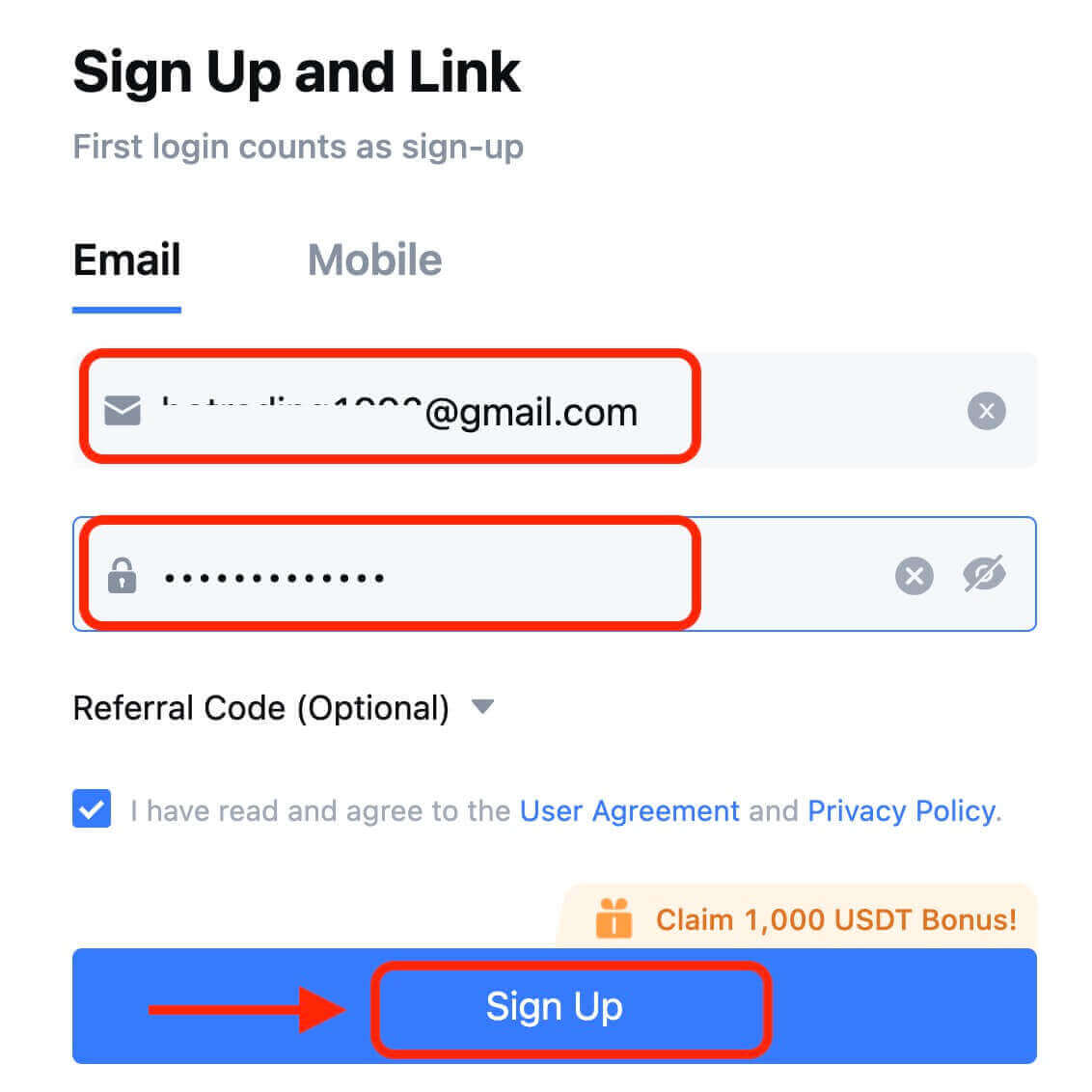
8. Rebràs un codi de verificació de 6 dígits al teu correu electrònic o telèfon. Introduïu el codi i feu clic a [Confirmar]. 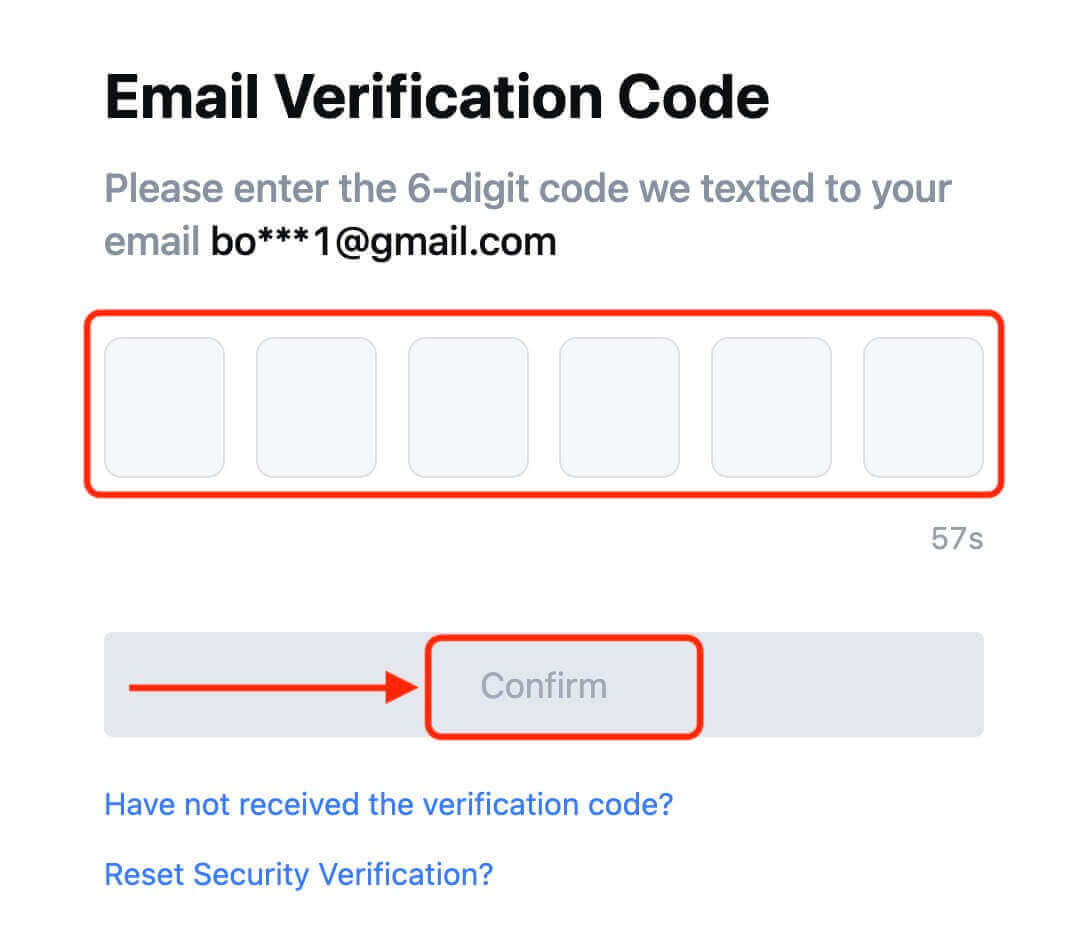
9. Felicitats! Heu creat correctament un compte MEXC mitjançant Telegram.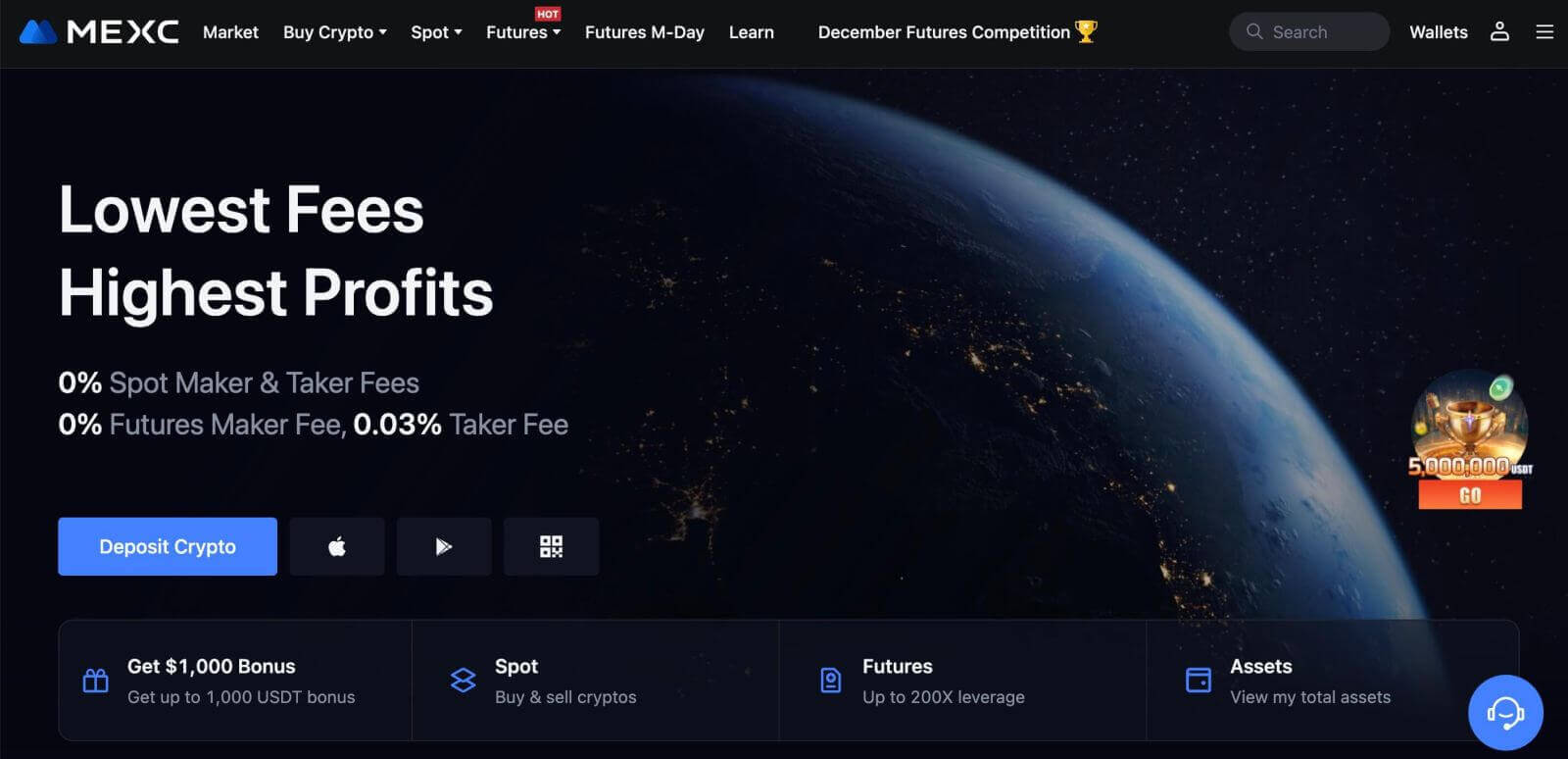
Com registrar un compte a l'aplicació MEXC
Podeu registrar-vos per obtenir un compte MEXC amb la vostra adreça de correu electrònic, número de telèfon o el vostre compte d'Apple/Google/Telegram a l'aplicació MEXC fàcilment amb uns quants tocs.
Pas 1: Baixeu i instal·leu l'aplicació MEXC
- Visiteu l' App Store (per a iOS) o Google Play Store (per a Android) al vostre dispositiu mòbil.
- Cerqueu "MEXC" a la botiga i descarregueu l'aplicació MEXC.
- Instal·leu l'aplicació al vostre dispositiu.
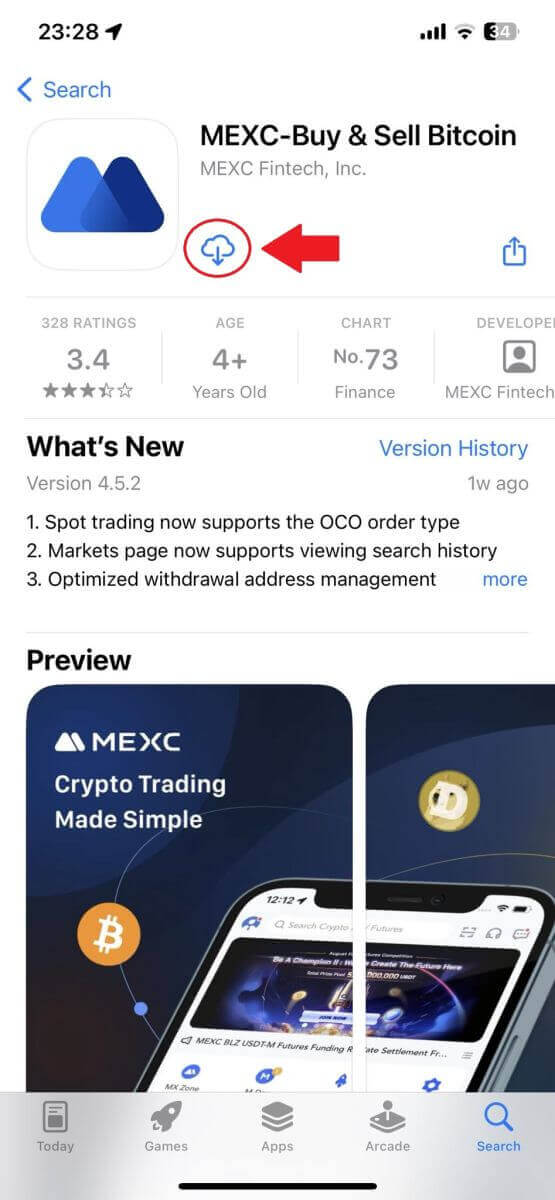
Pas 2: Obriu l'aplicació MEXC
- Localitzeu la icona de l'aplicació MEXC a la pantalla d'inici del dispositiu o al menú de l'aplicació.
- Toqueu la icona per obrir l'aplicació MEXC.
Pas 3: accediu a la pàgina d'inici de sessió
- Toqueu la icona superior esquerra i, aleshores, trobareu opcions com "Iniciar sessió". Toqueu aquesta opció per anar a la pàgina d'inici de sessió.
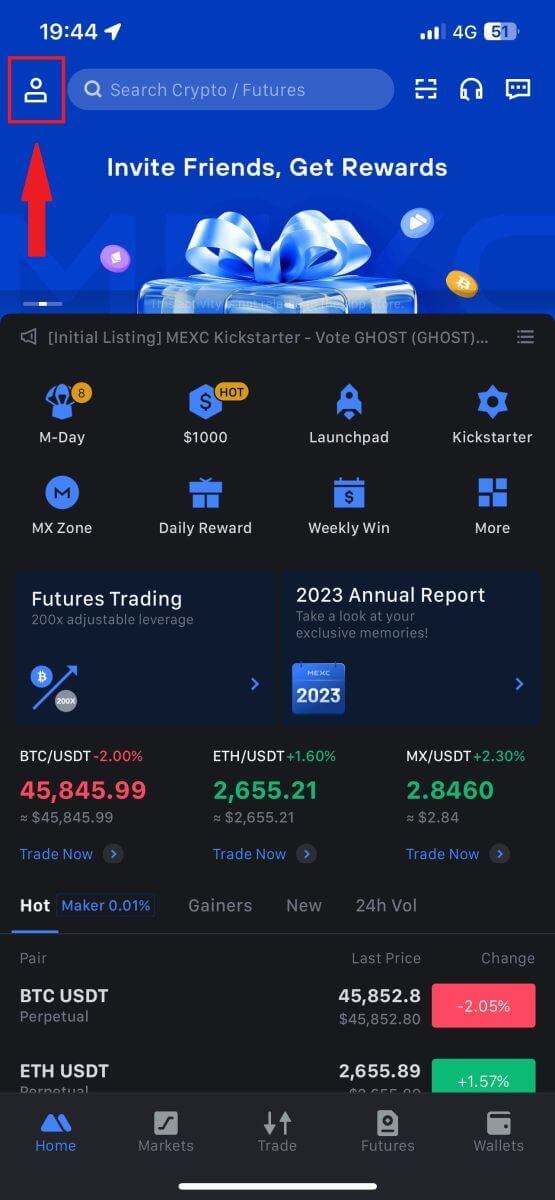
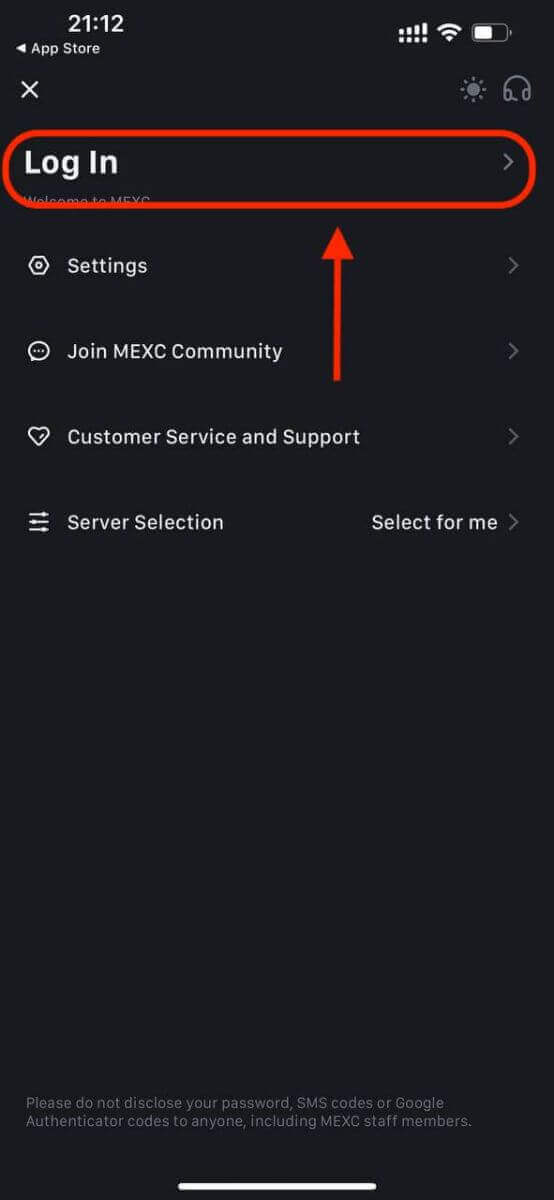
Pas 4: introduïu les vostres credencials
- Seleccioneu [Correu electrònic] o [Número de telèfon] i introduïu la vostra adreça de correu electrònic/número de telèfon.
- Creeu una contrasenya segura per al vostre compte MEXC.
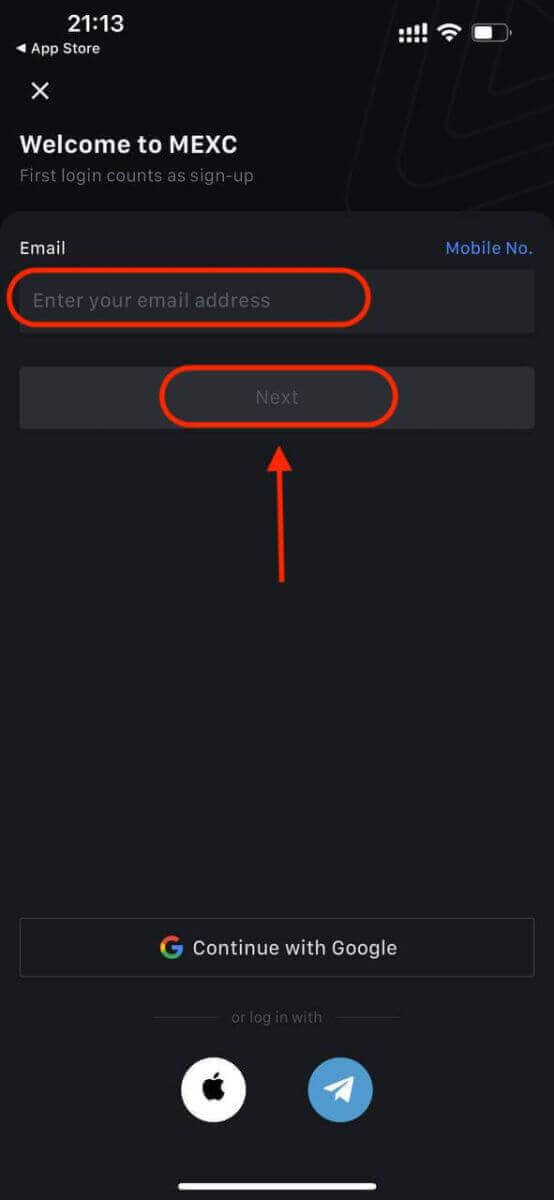
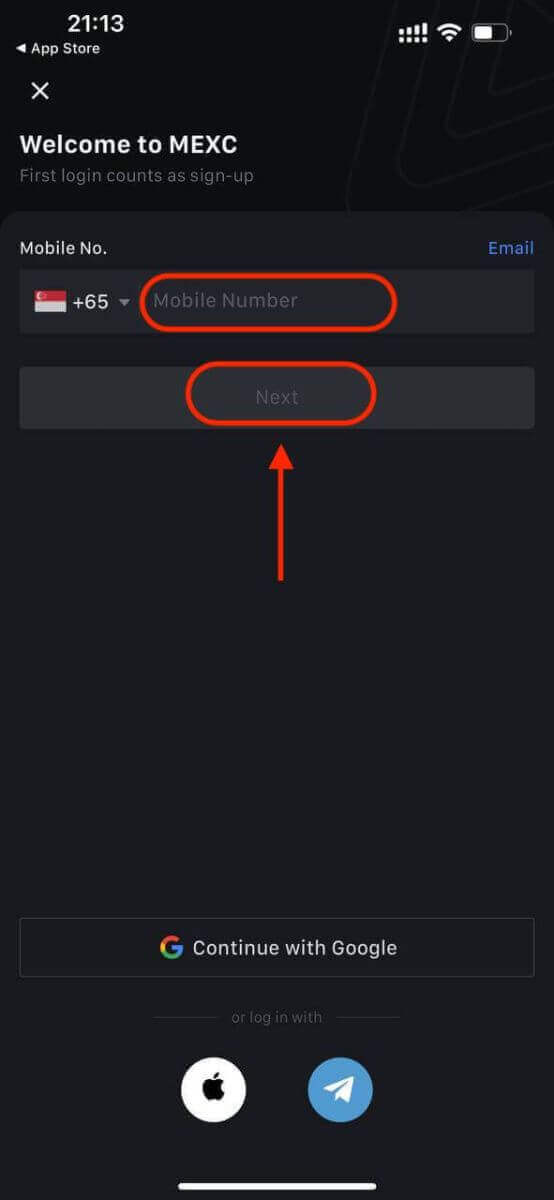
Creeu una contrasenya segura per al vostre compte.
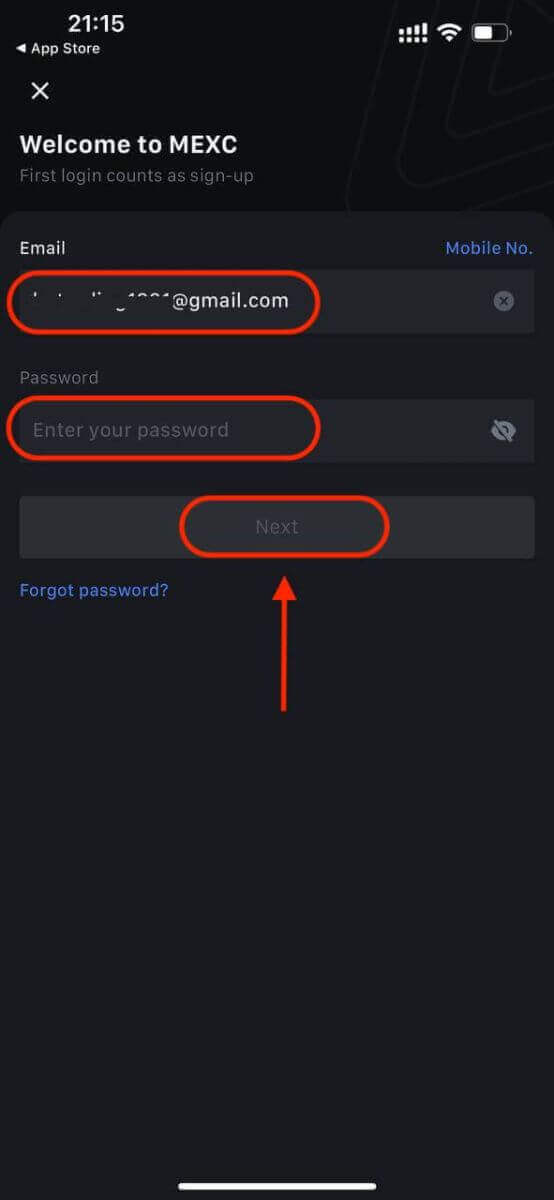
Nota:
- La vostra contrasenya ha de contenir almenys 10 caràcters, incloent una lletra majúscula i un número.
Pas 5: verificació (si escau)
- Rebràs un codi de verificació de 6 dígits al teu correu electrònic o telèfon.
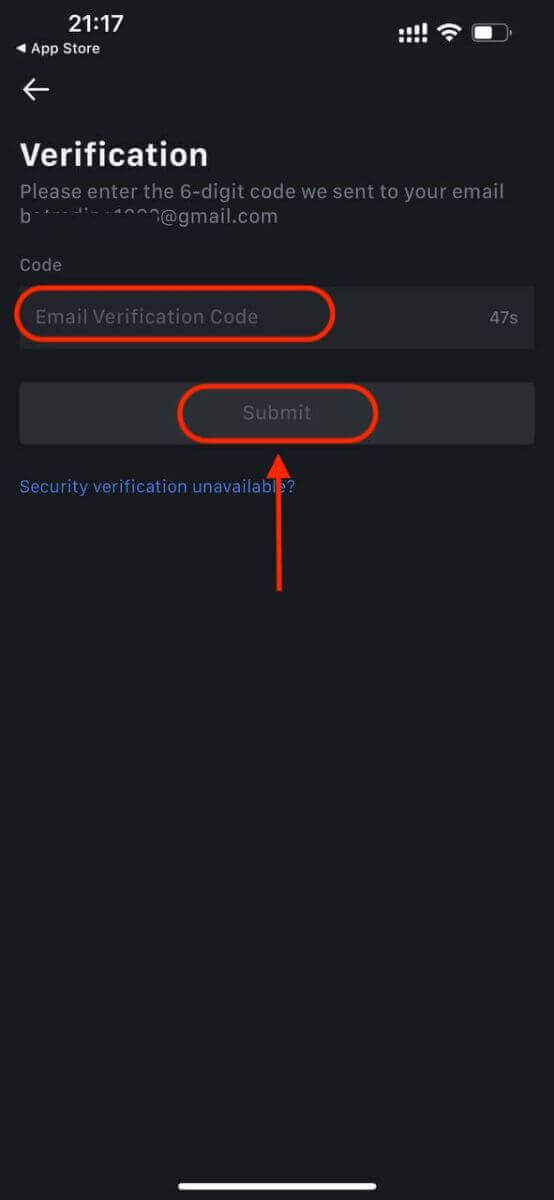
Pas 6: accediu al vostre compte
- Felicitats! Heu creat correctament un compte MEXC.
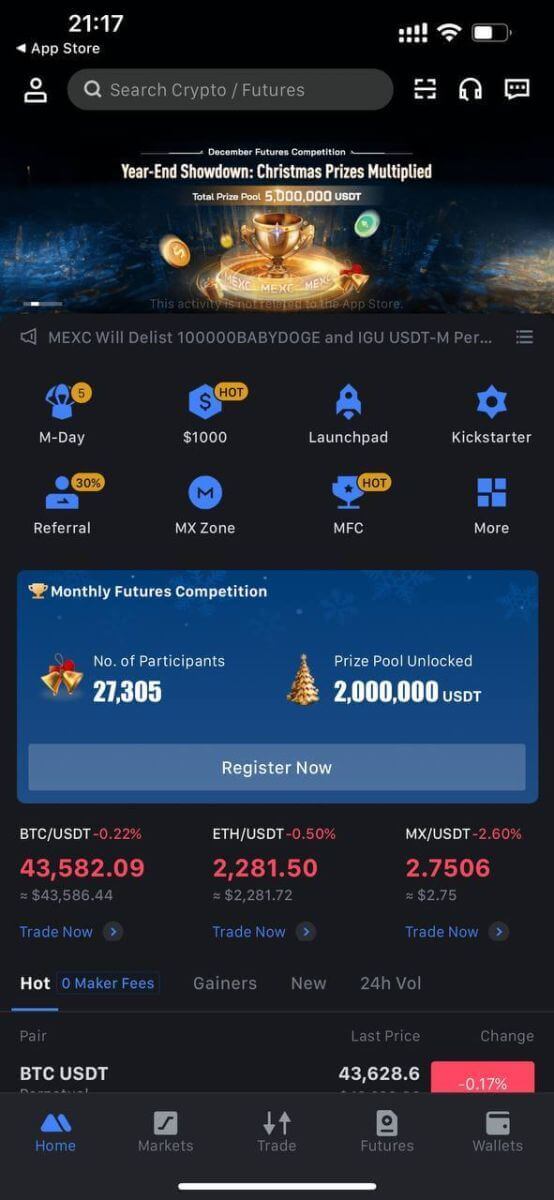
O podeu registrar-vos a l'aplicació MEXC mitjançant Google, Telegram o Apple.
Pas 1: seleccioneu [ Apple ], [Google] o [Telegram] . Se us demanarà que inicieu la sessió a MEXC amb els vostres comptes d'Apple, Google i Telegram.
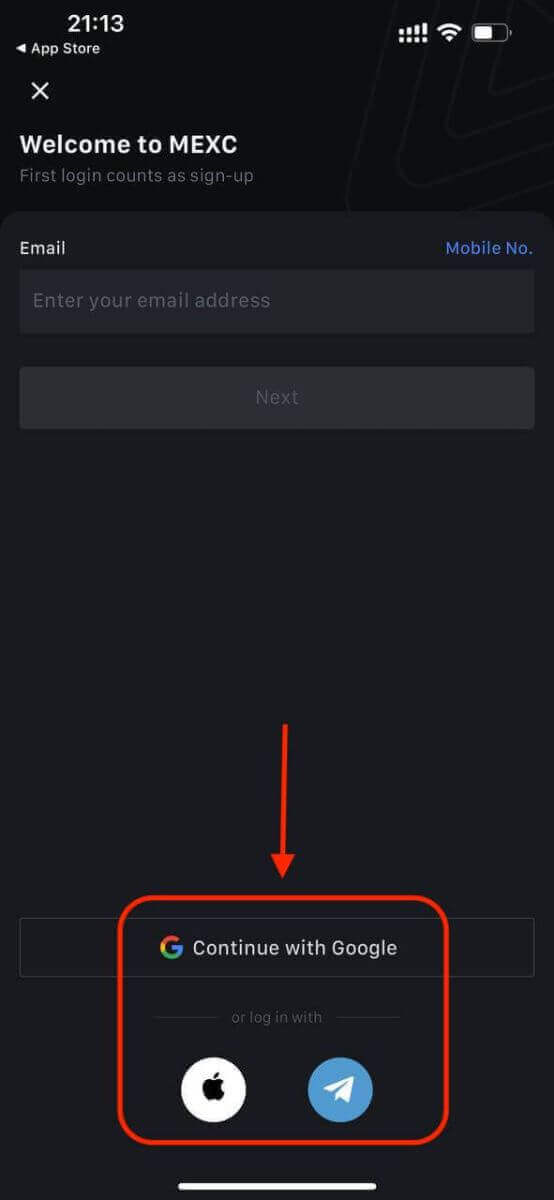
Pas 2: reviseu el vostre ID d'Apple i feu clic a [Continua].
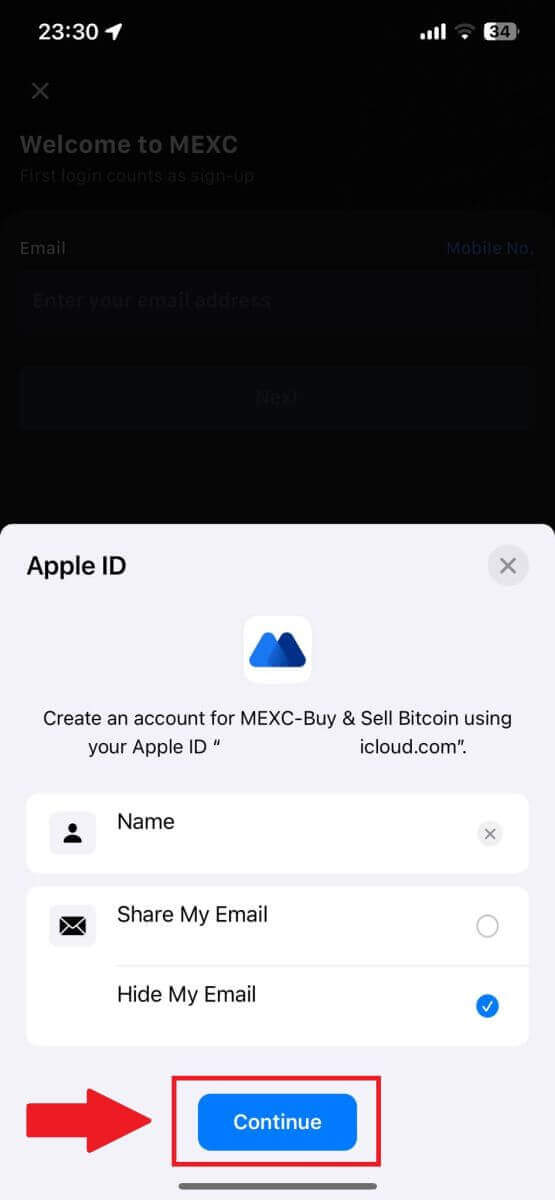
Pas 3: restabliu la vostra contrasenya.
- El vostre compte s'ha registrat i el restabliment de la contrasenya s'enviarà al vostre correu electrònic.
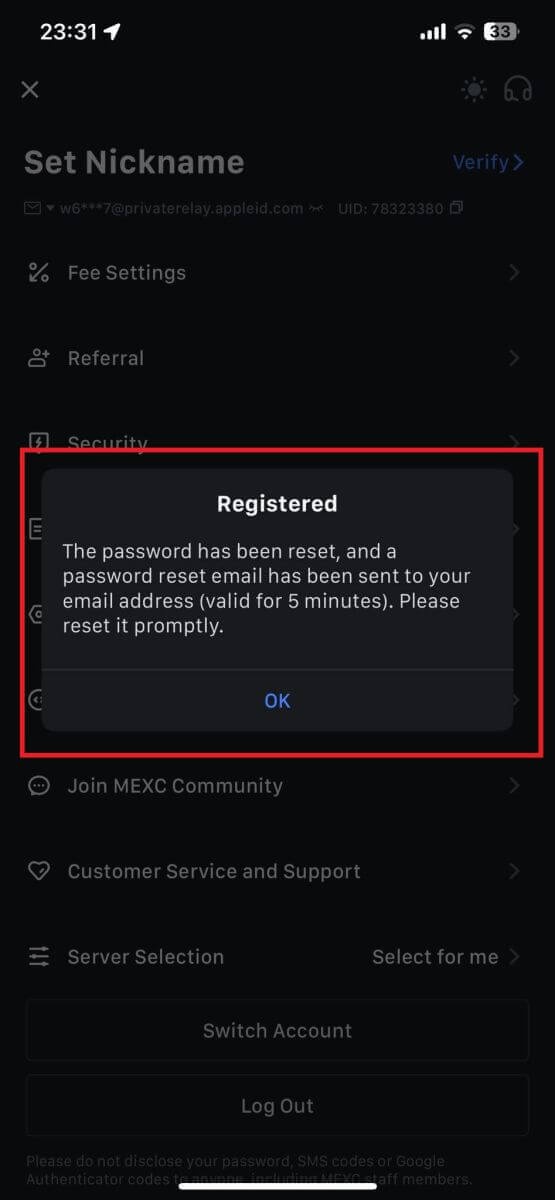
Pas 4: accediu al vostre compte.
- Felicitats! Heu creat correctament un compte MEXC.
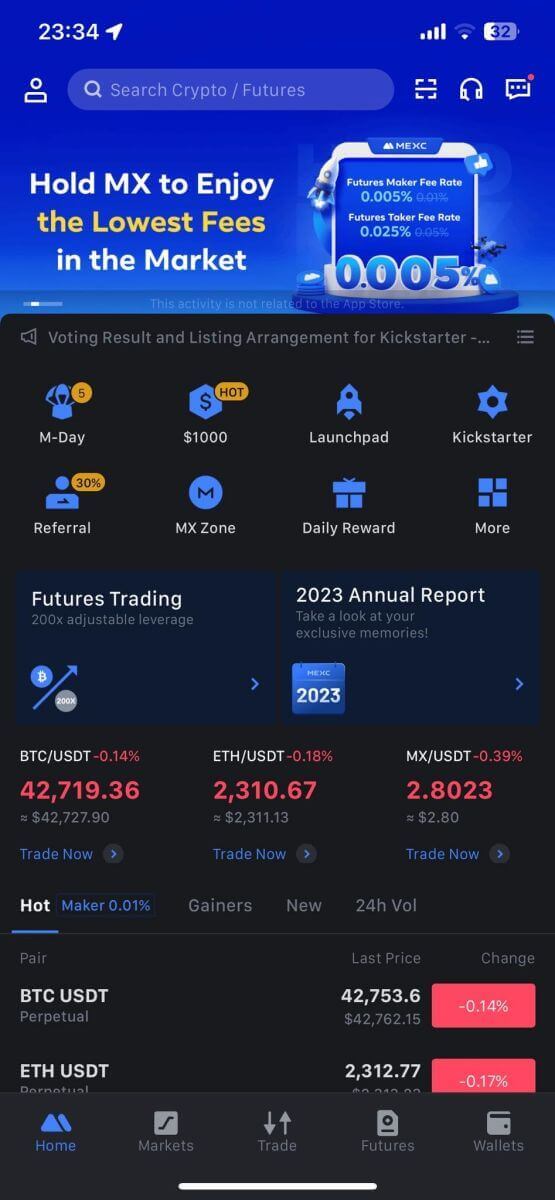
Preguntes freqüents (FAQ)
No es pot rebre el codi de verificació per SMS a MEXC
Si no podeu rebre el codi de verificació per SMS al vostre telèfon mòbil, pot ser que sigui per les raons que s'indiquen a continuació. Si us plau, seguiu les instruccions corresponents i torneu a intentar obtenir el codi de verificació.Motiu 1: no es poden oferir serveis d'SMS per a números de mòbil, ja que MEXC no ofereix servei al vostre país o regió.
Motiu 2: si heu instal·lat programari de seguretat al vostre telèfon mòbil, és possible que el programari hagi interceptat i bloquejat l'SMS.
- Solució : obriu el vostre programari de seguretat mòbil i desactiveu temporalment el bloqueig i, a continuació, torneu a intentar obtenir el codi de verificació.
Motiu 3: problemes amb el vostre proveïdor de serveis mòbils, és a dir, congestió de la passarel·la d'SMS o altres anomalies.
- Solució : quan la passarel·la d'SMS del vostre proveïdor de telefonia mòbil està congestionada o experimenta anomalies, pot provocar retards o pèrdua dels missatges enviats. Contacta amb el teu proveïdor de serveis mòbils per verificar la situació o torna-ho a provar més tard per obtenir el codi de verificació.
Motiu 4: s'han sol·licitat massa codis de verificació per SMS amb massa rapidesa.
- Solució : fer clic al botó per enviar el codi de verificació per SMS massa vegades de manera ràpida pot afectar la vostra capacitat per rebre el codi de verificació. Espereu una estona i torneu-ho a provar més tard.
Motiu 5: senyal deficient o nul a la vostra ubicació actual.
- Solució : si no podeu rebre SMS o experimenteu retards a l'hora de rebre SMS, és probable que sigui degut a un senyal deficient o nul. Torna-ho a provar en una ubicació amb millor intensitat del senyal.
Altres problemes:
el servei mòbil desconnectat a causa de la manca de pagament, l'emmagatzematge complet del telèfon, la verificació d'SMS marcada com a correu brossa i altres situacions també poden impedir que rebeu codis de verificació per SMS.
Nota:
si encara no podeu rebre codis de verificació d'SMS després d'haver provat les solucions anteriors, és possible que tingueu a la llista negra el remitent de l'SMS. En aquest cas, poseu-vos en contacte amb el servei d'atenció al client en línia per obtenir ajuda.
Què fer si no rebeu el correu electrònic de MEXC?
Si no heu rebut el correu electrònic, proveu els mètodes següents:- Assegureu-vos que heu introduït l'adreça de correu electrònic correcta quan us registreu;
- Comproveu la vostra carpeta de correu brossa o altres carpetes;
- Comproveu si els correus electrònics s'envien i es reben correctament al final del client de correu electrònic;
- Proveu d'utilitzar un correu electrònic d'un proveïdor principal com ara Gmail i Outlook;
- Torneu a comprovar la vostra safata d'entrada més tard, ja que podria haver-hi un retard a la xarxa. El codi de verificació és vàlid durant 15 minuts;
- Si encara no rebeu el correu electrònic, és possible que s'hagi bloquejat. Se us demanarà que introduïu manualment a la llista blanca el domini de correu electrònic de MEXC abans de tornar a provar de rebre el correu electrònic.
Llista blanca dels següents remitents (llista blanca de dominis de correu electrònic):
llista blanca per al nom de domini:
- mexc.link
- mexc.sg
- mexc.com
Llista blanca per a l'adreça de correu electrònic:
- [email protected]
- [email protected]
- [email protected]
- [email protected]
- [email protected]
- [email protected]
Com millorar la seguretat del compte de MEXC
1. Configuració de la contrasenya: configureu una contrasenya complexa i única. Per motius de seguretat, assegureu-vos d'utilitzar una contrasenya amb almenys 10 caràcters, incloent almenys una lletra majúscula i minúscula, un número i un símbol especial. Eviteu utilitzar patrons evidents o informació fàcilment accessible per a altres persones (per exemple, el vostre nom, adreça de correu electrònic, aniversari, número de mòbil, etc.).
- Formats de contrasenya que no recomanem: lihua, 123456, 123456abc, test123, abc123
- Formats de contrasenya recomanats: Q@ng3532!, iehig4g@#1, QQWwfe@242!
2. Canvi de contrasenyes: us recomanem que canvieu la contrasenya regularment per millorar la seguretat del vostre compte. El millor és canviar la contrasenya cada tres mesos i utilitzar una contrasenya completament diferent cada vegada. Per a una gestió de contrasenyes més segura i còmoda, us recomanem que utilitzeu un gestor de contrasenyes com ara "1Password" o "LastPass".
- A més, si us plau, mantingueu les vostres contrasenyes estrictament confidencials i no les reveleu a tercers. El personal de MEXC mai us demanarà la vostra contrasenya sota cap circumstància.
3. Autenticació de dos factors (2FA)
Enllaç de Google Authenticator: Google Authenticator és una eina de contrasenya dinàmica llançada per Google. Cal que utilitzeu el vostre telèfon mòbil per escanejar el codi de barres proporcionat per MEXC o introduïu la clau. Un cop afegit, es generarà un codi d'autenticació vàlid de 6 dígits a l'autenticador cada 30 segons. Un cop s'hagi enllaçat correctament, cal que introduïu o enganxeu el codi d'autenticació de 6 dígits que es mostra a Google Authenticator cada vegada que inicieu sessió a MEXC.
Enllaçar MEXC Authenticator: podeu descarregar i utilitzar MEXC Authenticator a App Store o Google Play per millorar la seguretat del vostre compte.
4. Aneu amb compte amb la pesca
Si us plau, estigueu atents als correus electrònics de pesca que pretenguin ser de MEXC i assegureu-vos sempre que l'enllaç sigui l'enllaç del lloc web oficial de MEXC abans d'iniciar sessió al vostre compte de MEXC. El personal de MEXC mai us demanarà la vostra contrasenya, codis de verificació d'SMS o correu electrònic, ni codis de Google Authenticator.
Com retirar-se a MEXC
Com vendre criptografia mitjançant transferència bancària (SEPA)
1. Inicieu sessió al vostre MEXC , feu clic a [Compra Crypto] a la barra de navegació superior i seleccioneu [Transferència bancària global]. 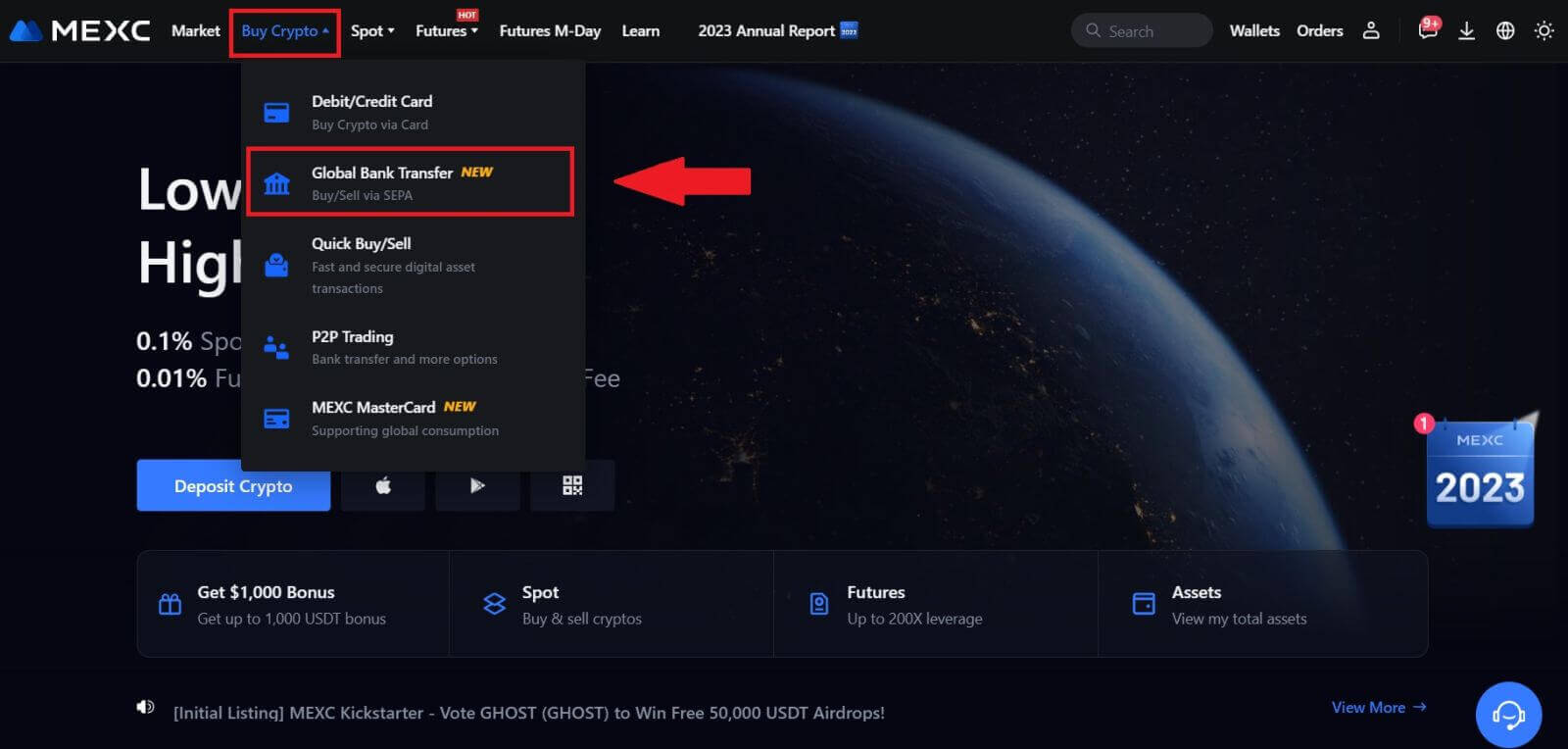
2. Seleccioneu la pestanya Venda i ja esteu preparat per iniciar una transacció de Fiat Sell. 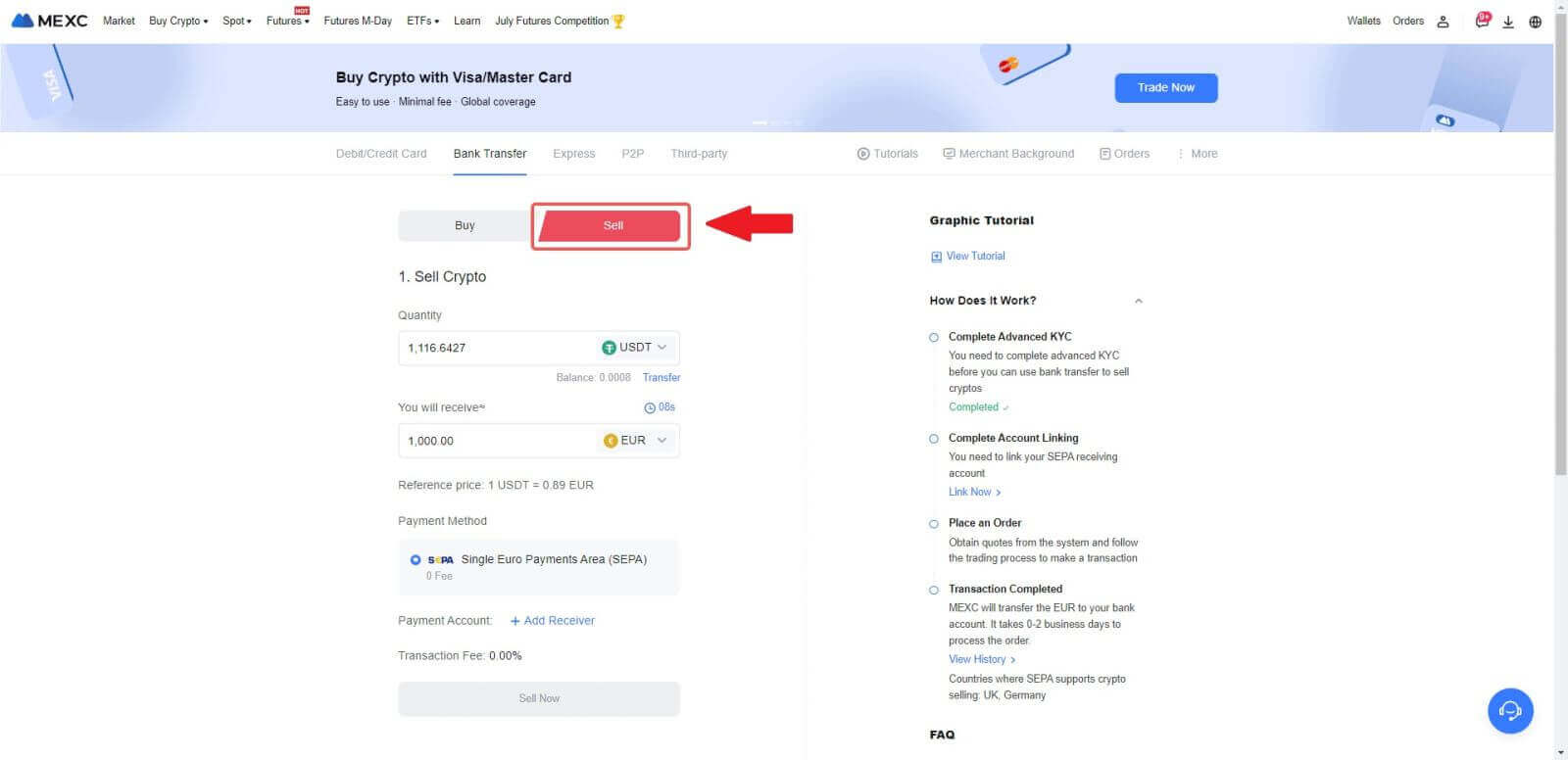
3. Afegiu un compte receptor . Completeu la informació del vostre compte bancari abans de continuar amb Fiat Sell i feu clic a [Continua].
Nota: assegureu-vos que el compte bancari que heu afegit tingui el mateix nom que el vostre nom KYC. 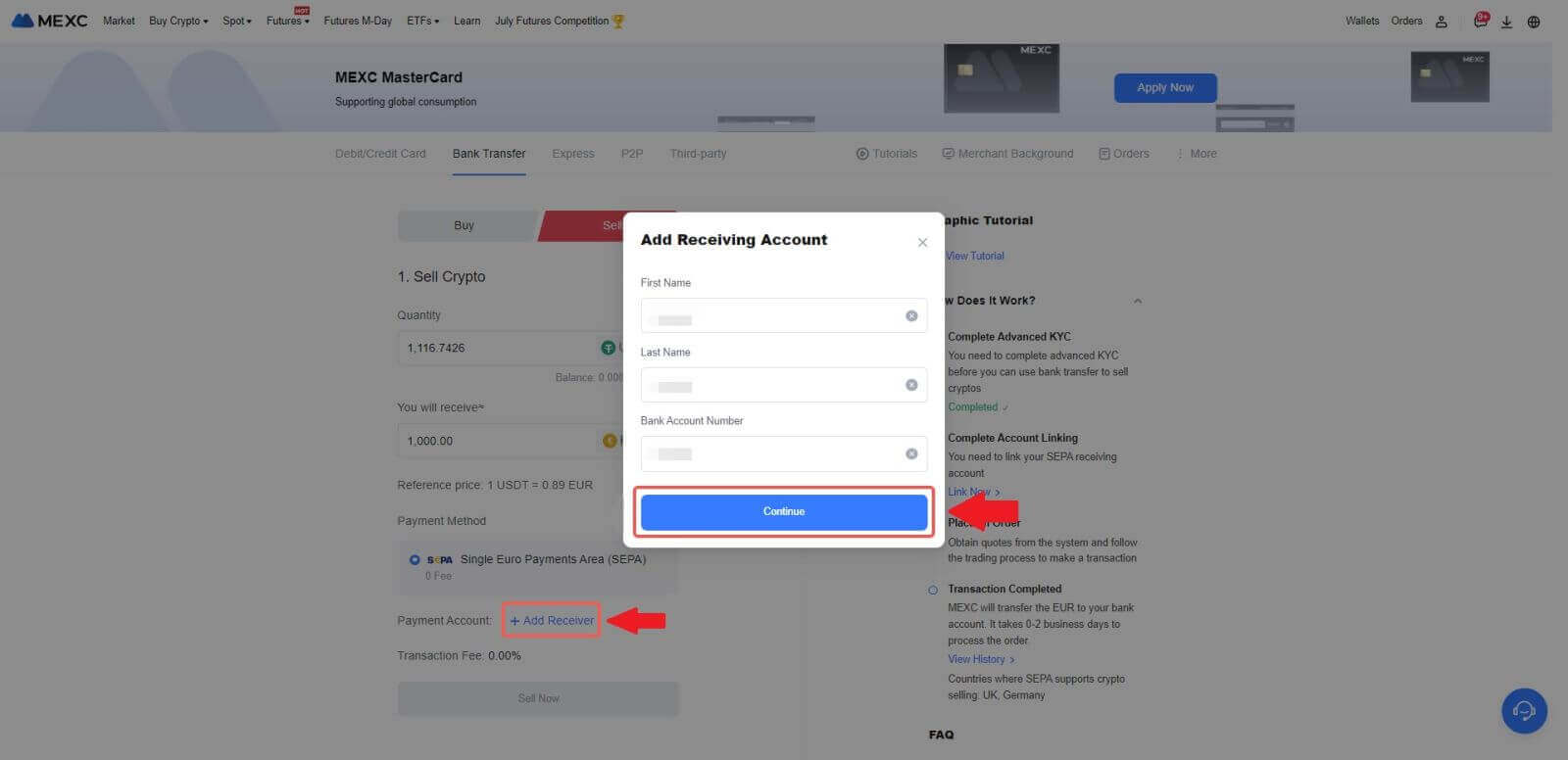
4. Trieu EUR com a moneda de Fiat per a la comanda Fiat Sell. Trieu el compte de pagament on voleu rebre el pagament de MEXC.
Nota: La cotització en temps real es basa en el preu de referència, subjecte a actualitzacions periòdiques. El tipus de venda de Fiat es determina mitjançant un tipus de canvi flotant gestionat.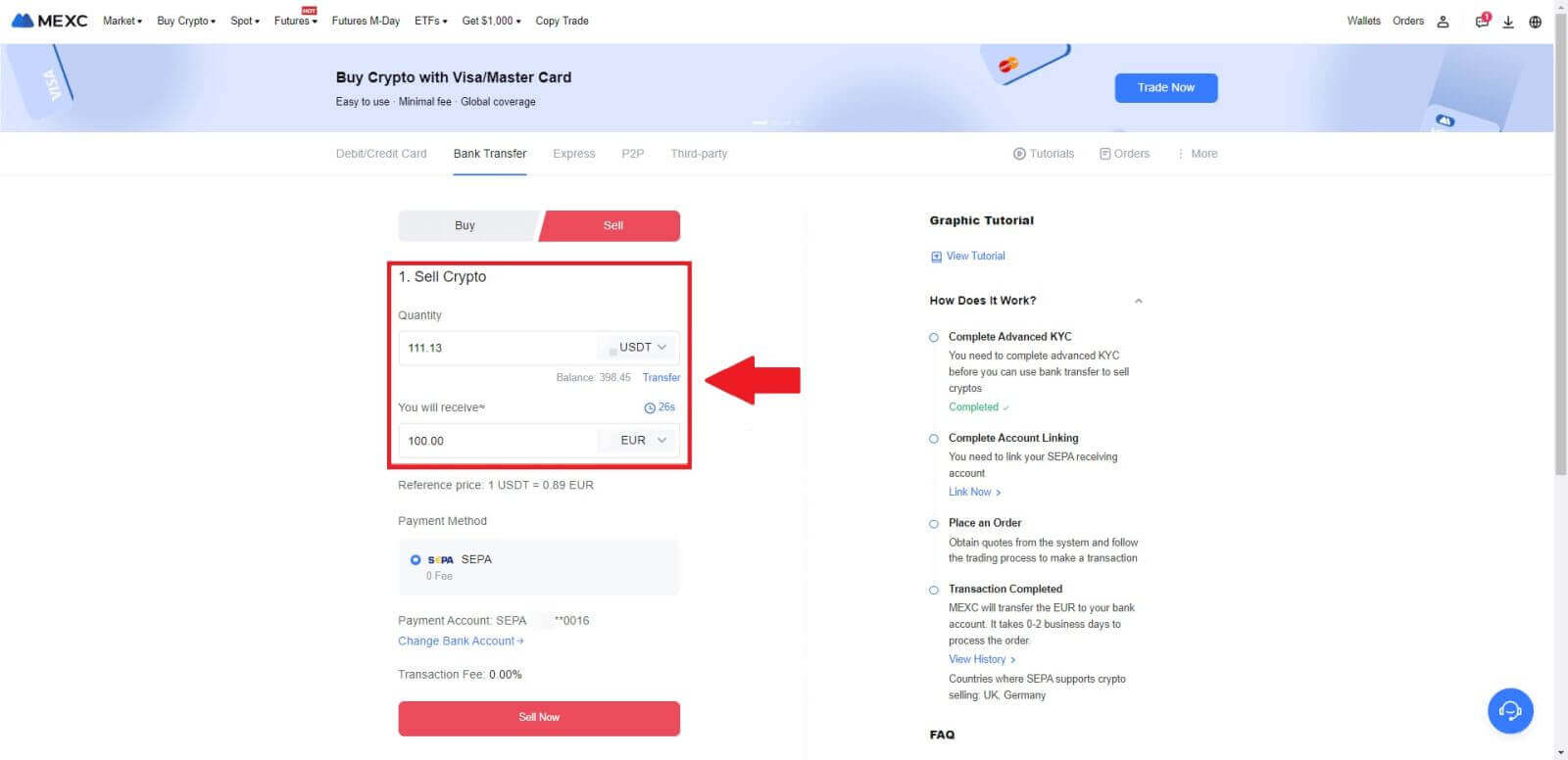
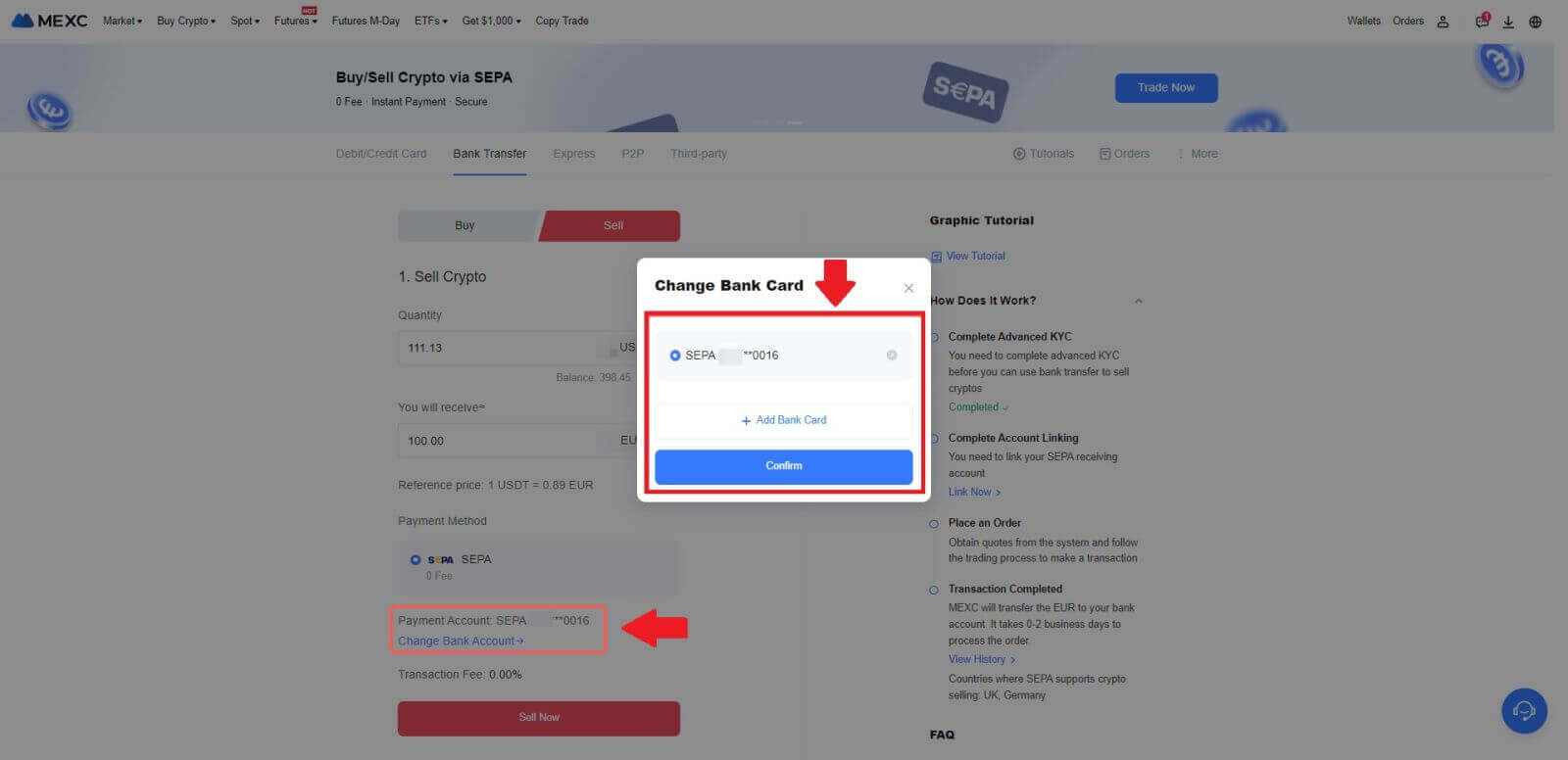

5. Confirmeu els detalls de la comanda al quadre emergent Confirmació i feu clic a [Envia] per continuar després de la verificació.
Introduïu el codi de seguretat de Google Authenticator 2FA de sis (6) dígits de la vostra aplicació Google Authenticator. A continuació, feu clic a [Sí] per continuar amb la transacció Fiat Sell.
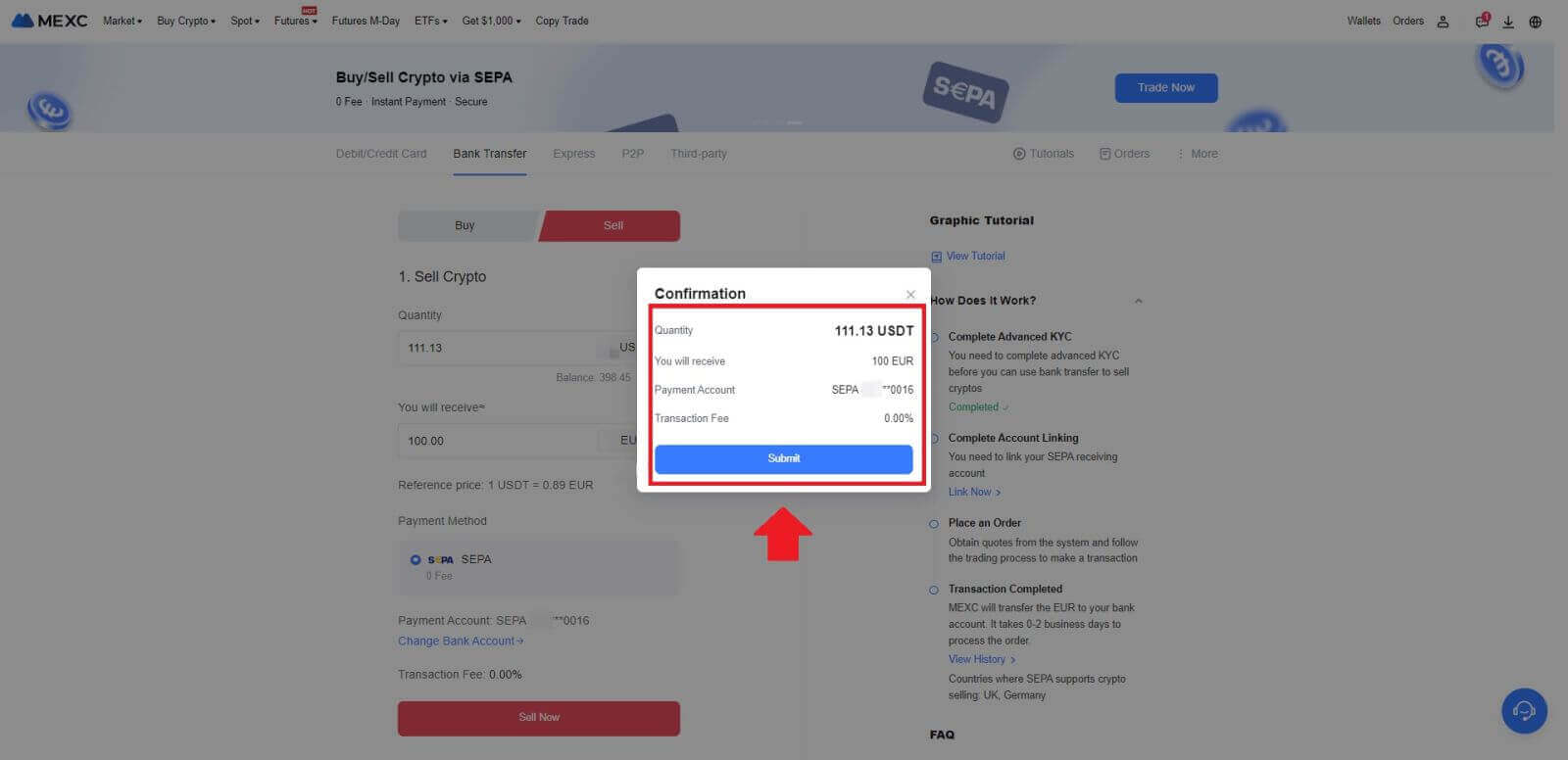
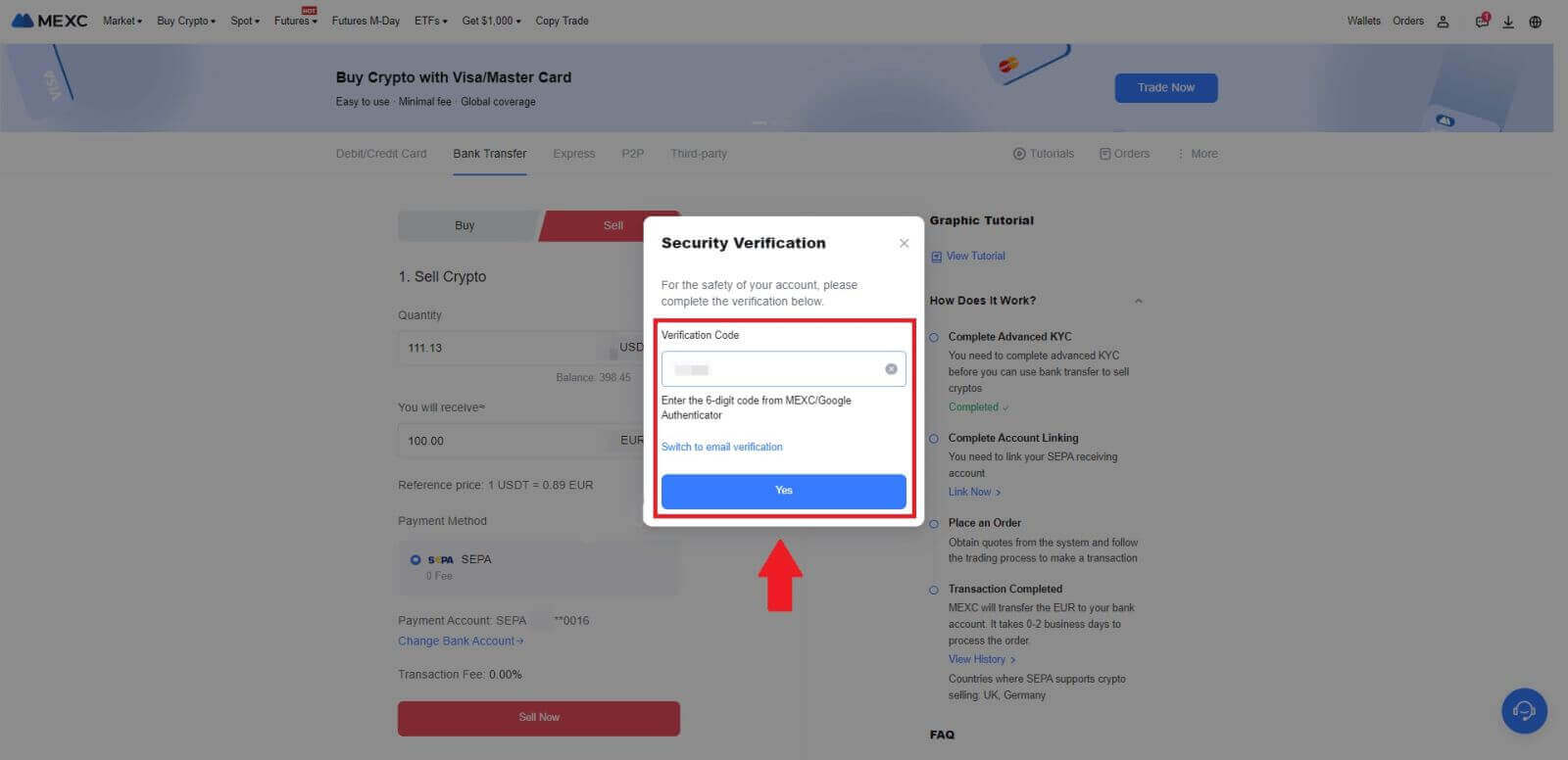 6. Felicitats! S'ha processat el teu Fiat Sell. Espereu que els fons s'acreditin al vostre compte de pagament designat en un termini de 2 dies laborables.
6. Felicitats! S'ha processat el teu Fiat Sell. Espereu que els fons s'acreditin al vostre compte de pagament designat en un termini de 2 dies laborables.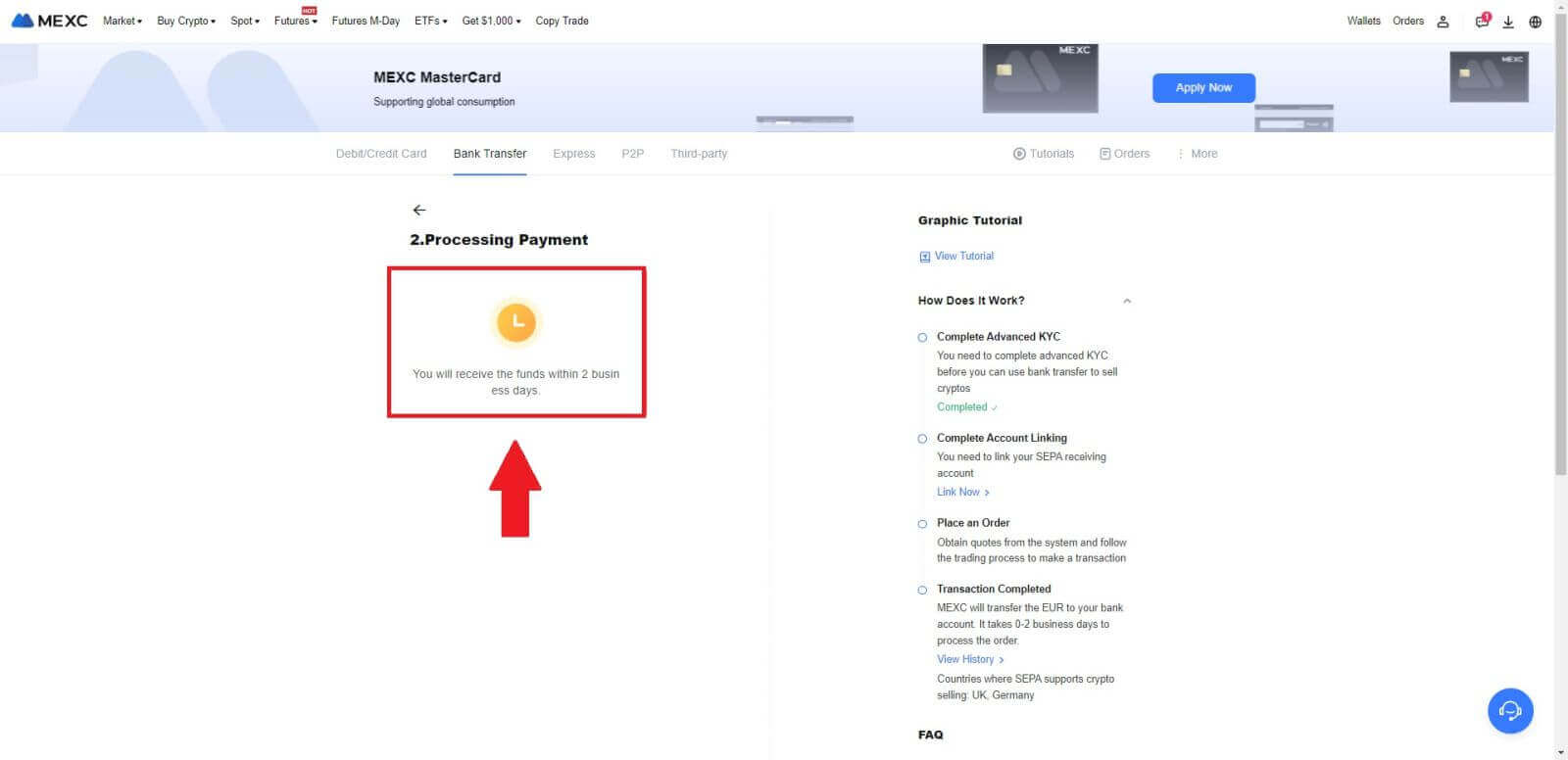
Com vendre Crypto mitjançant P2P a MEXC
Ven Crypto via P2P a MEXC (lloc web)
1. Inicieu sessió al vostre MEXC , feu clic a [Comprar Crypto] i seleccioneu [Comerç P2P].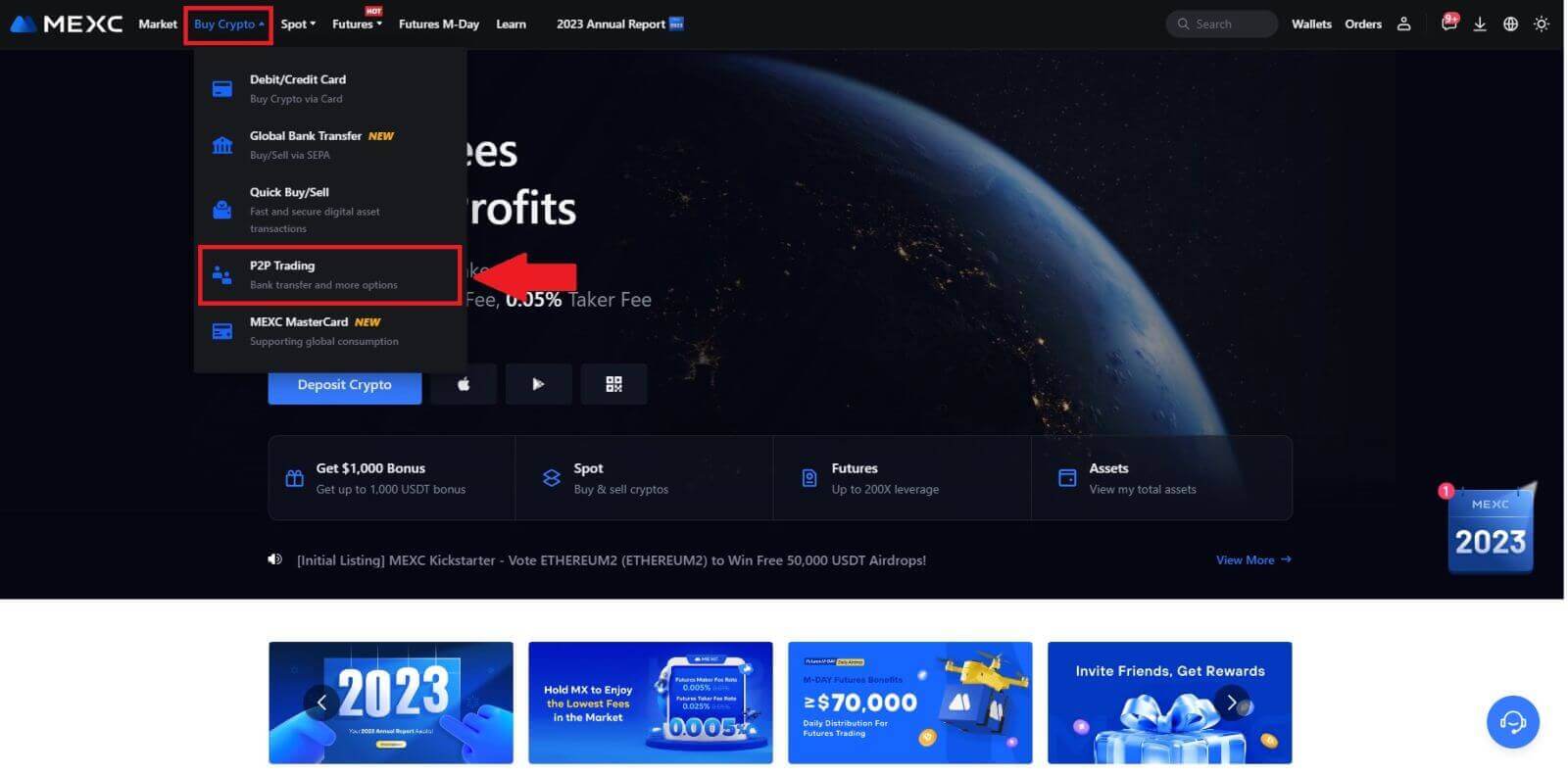 2. A la pàgina de transacció, feu clic a [Vendre] i seleccioneu la moneda que voleu vendre (el USDT es mostra com a exemple) i feu clic a [Vendre USDT].
2. A la pàgina de transacció, feu clic a [Vendre] i seleccioneu la moneda que voleu vendre (el USDT es mostra com a exemple) i feu clic a [Vendre USDT]. 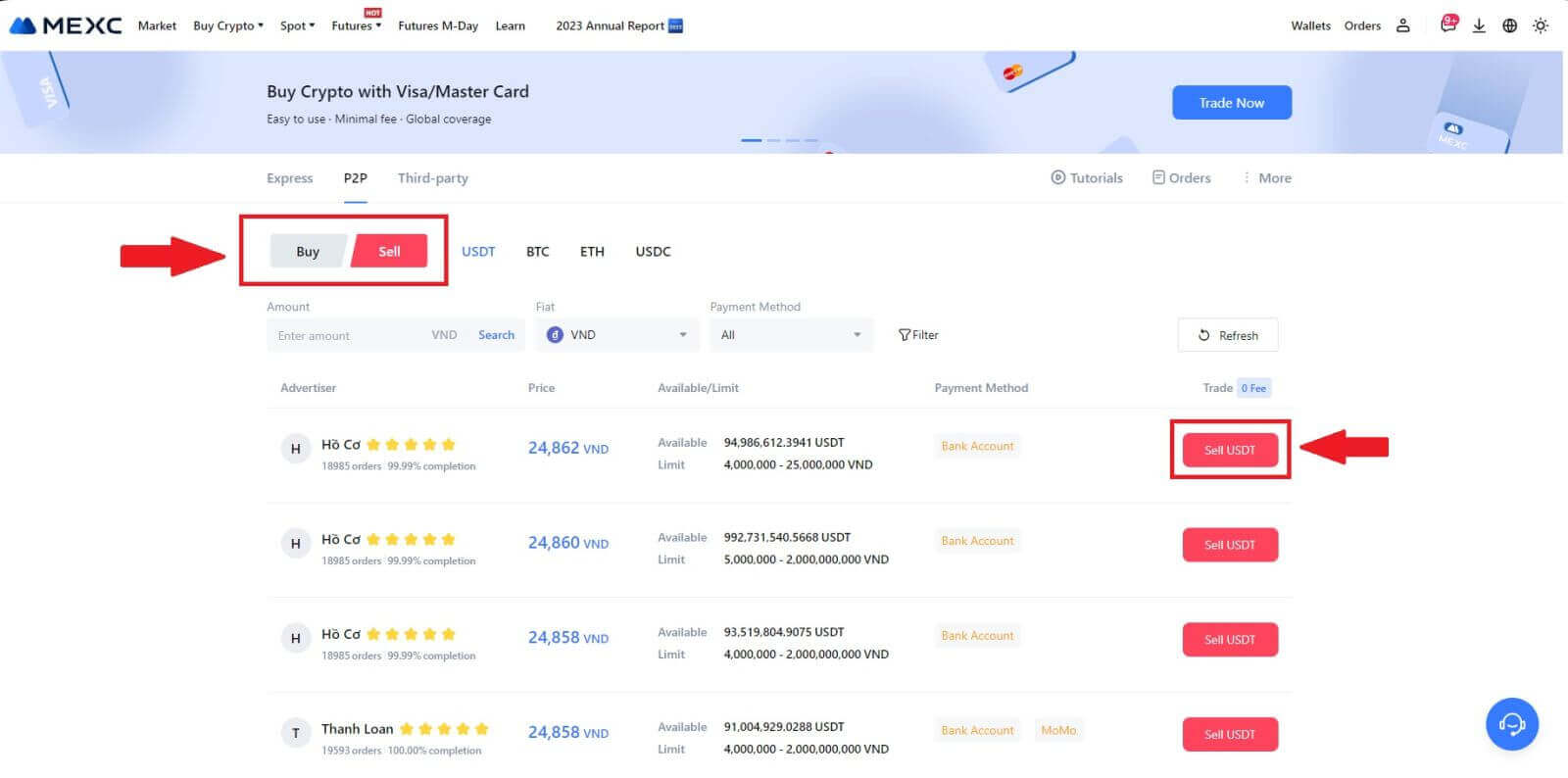
3. Introduïu la quantitat (en la vostra moneda fiduciaria) o la quantitat (en cripto) que voleu vendre.
Afegiu el vostre mètode de recollida, marqueu la casella i feu clic a [Ven USDT].
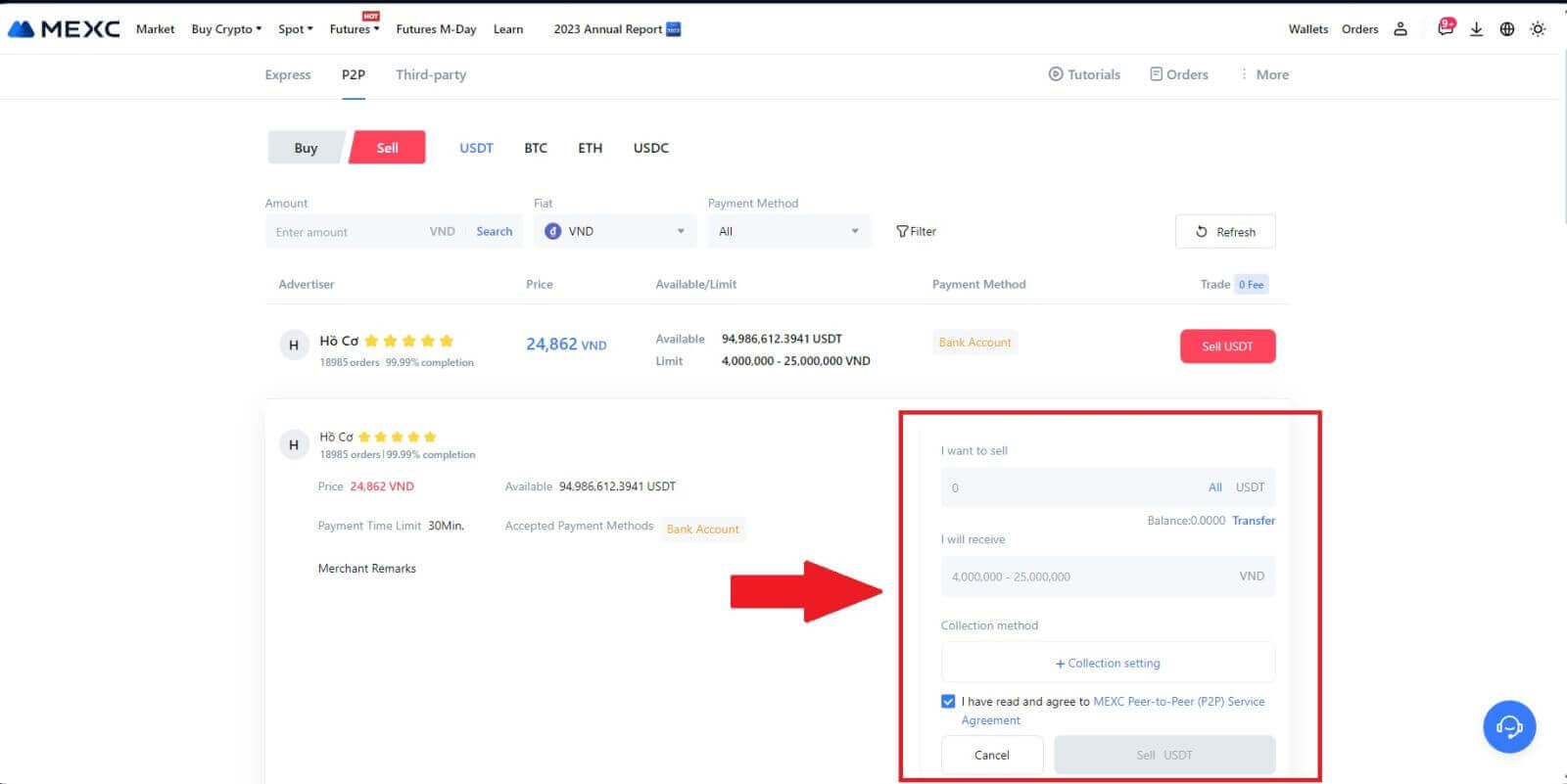
4. Quan estigui a la pàgina de la comanda, el comerciant P2P té 15 minuts per realitzar el pagament al vostre compte bancari designat. Reviseu la [Informació de la comanda] meticulosament. Confirmeu que el nom del compte presentat a [Mètode de recollida] s'alinea amb el vostre nom registrat a MEXC; Les discrepàncies poden fer que el comerciant P2P rebutgi la comanda.
Utilitzeu el quadre de xat en directe per a la comunicació en temps real amb els comerciants, facilitant una interacció ràpida i eficient.
Nota: La venda de criptomoneda mitjançant P2P es facilitarà exclusivament a través del compte Fiat. Abans d'iniciar la transacció, assegureu-vos que els vostres fons estiguin disponibles al vostre compte Fiat. 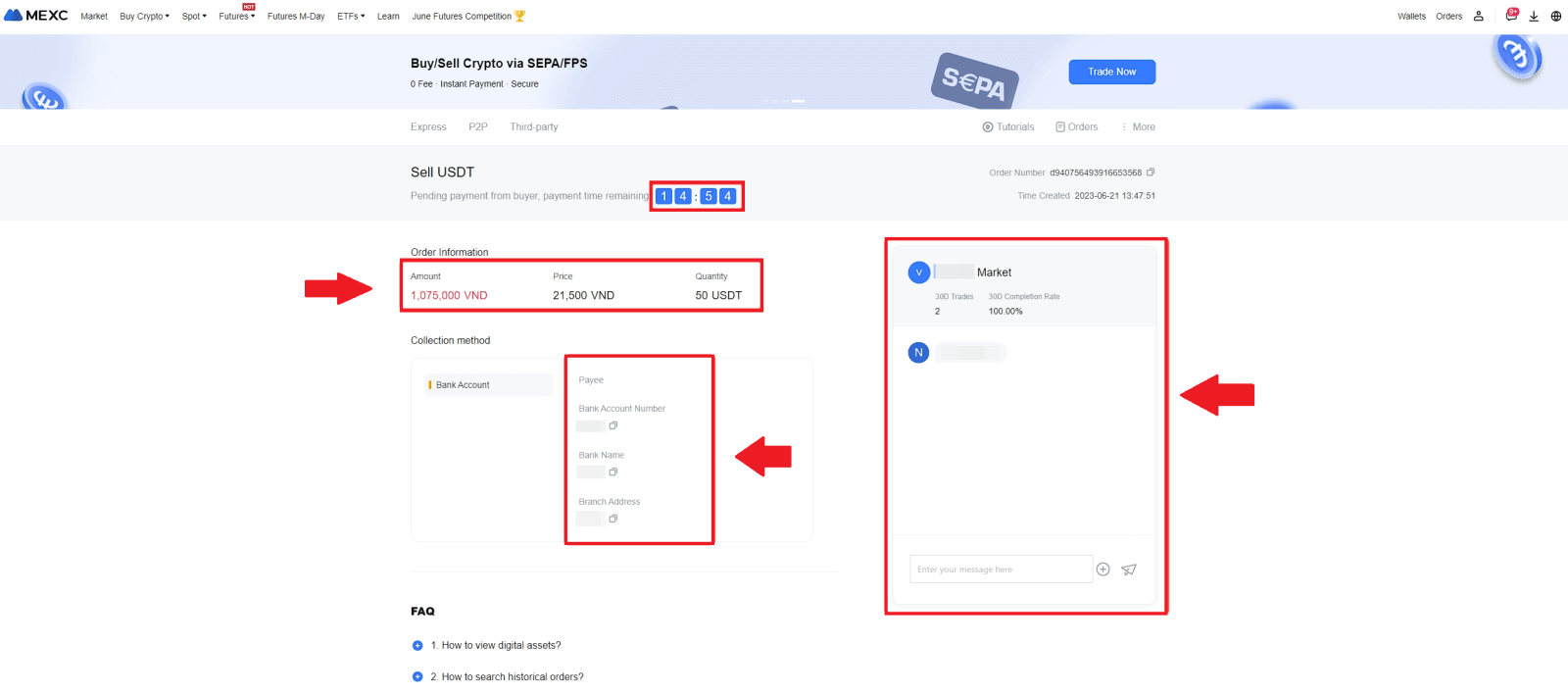 5. Un cop hàgiu rebut correctament el vostre pagament del comerciant P2P, marqueu la casella [ Pagament rebut ].
5. Un cop hàgiu rebut correctament el vostre pagament del comerciant P2P, marqueu la casella [ Pagament rebut ]. 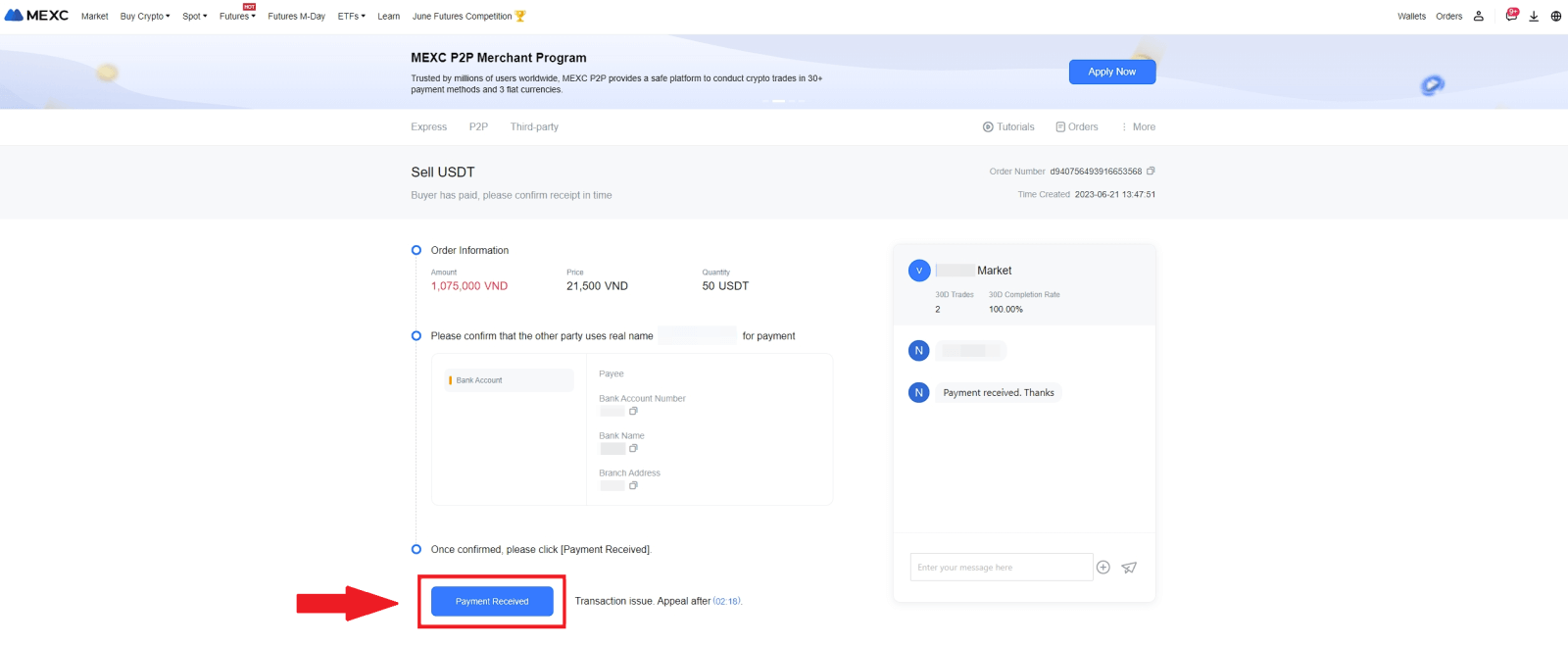
6. Feu clic a [ Confirmar ] per continuar amb l'ordre de venda P2P; 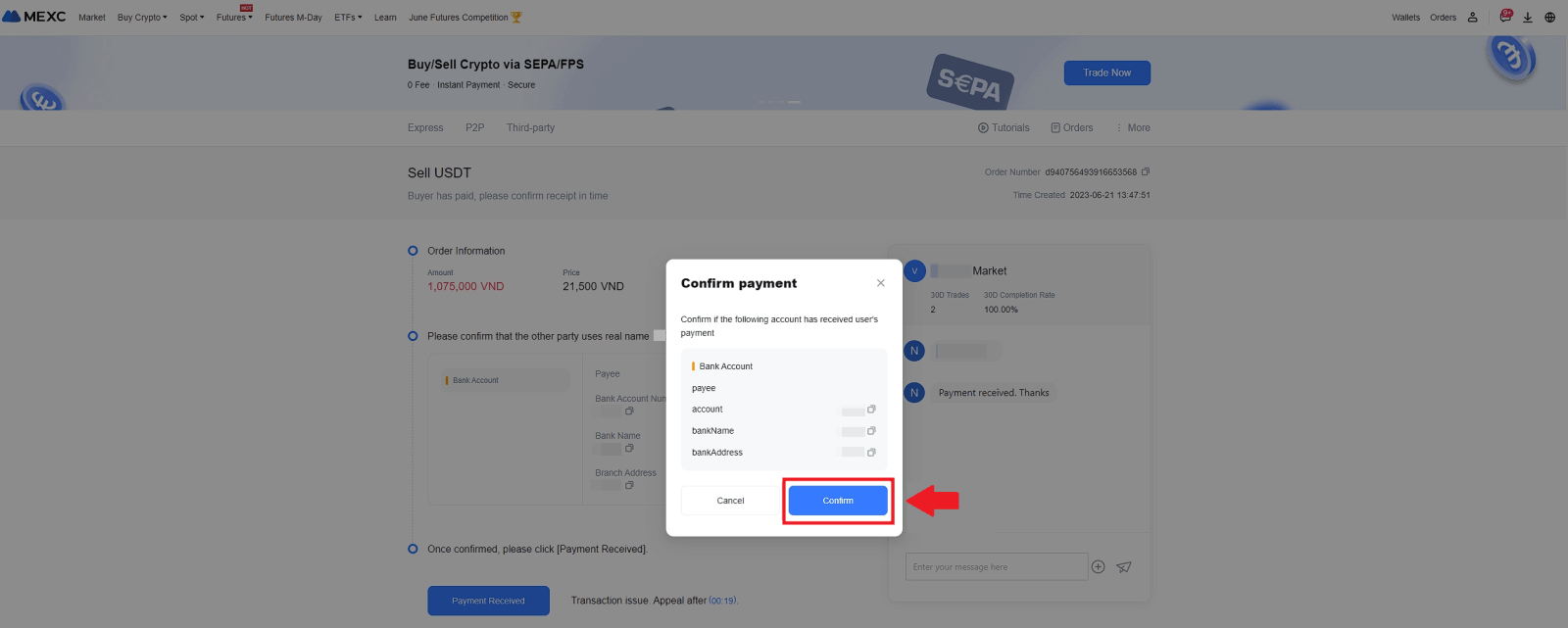 7. Introduïu el codi de seguretat de sis (6) dígits de la vostra aplicació Google Authenticator. Posteriorment, feu clic a [Sí] per concloure la transacció de venda P2P.
7. Introduïu el codi de seguretat de sis (6) dígits de la vostra aplicació Google Authenticator. Posteriorment, feu clic a [Sí] per concloure la transacció de venda P2P. 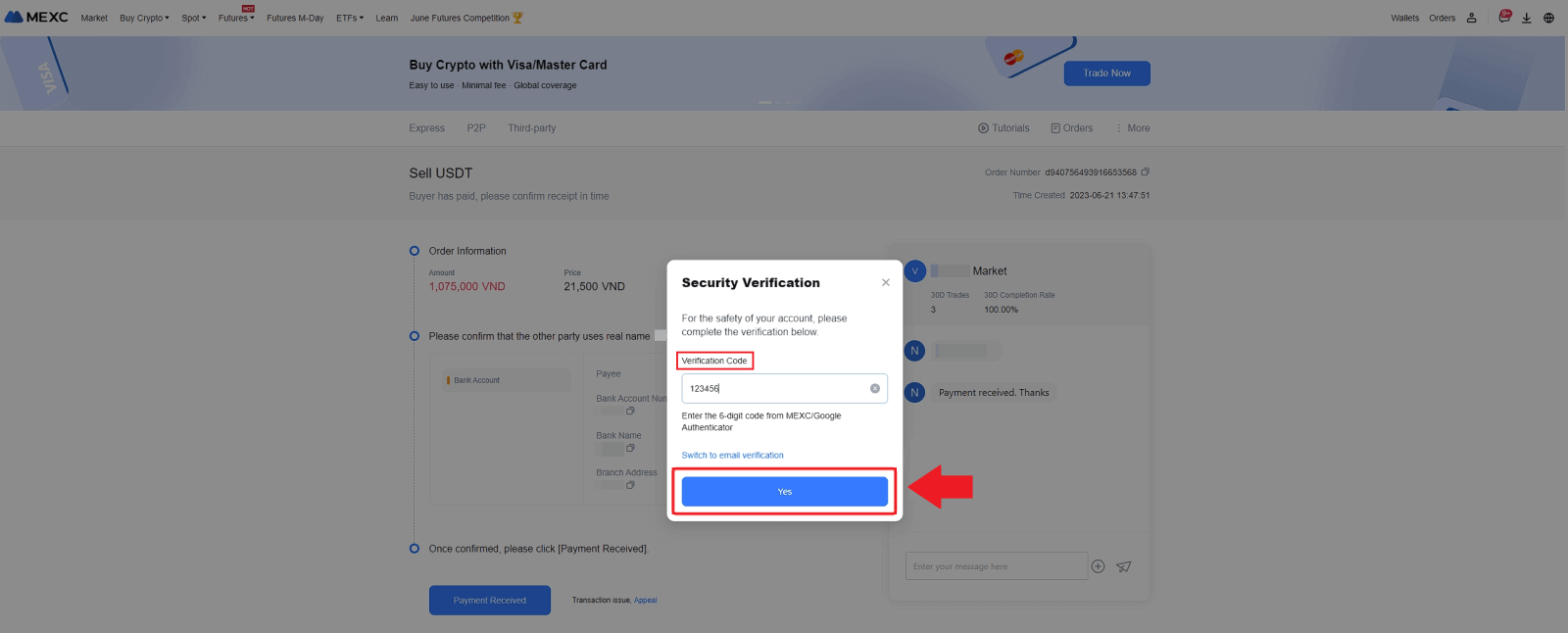
8. Felicitats! La vostra comanda de venda P2P s'ha completat correctament. 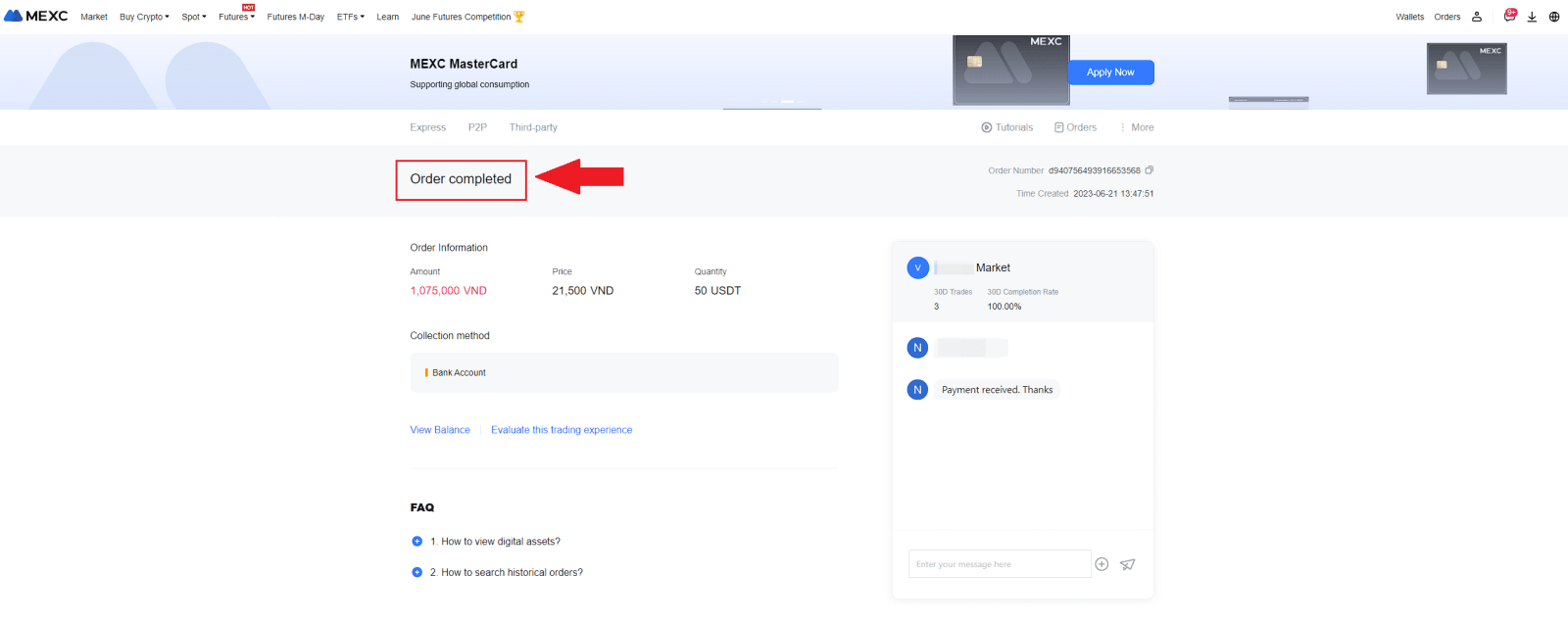
Per revisar les vostres transaccions P2P anteriors, feu clic al botó Comandes . Això us proporcionarà una visió general completa de totes les vostres transaccions P2P anteriors per facilitar-ne la referència i el seguiment.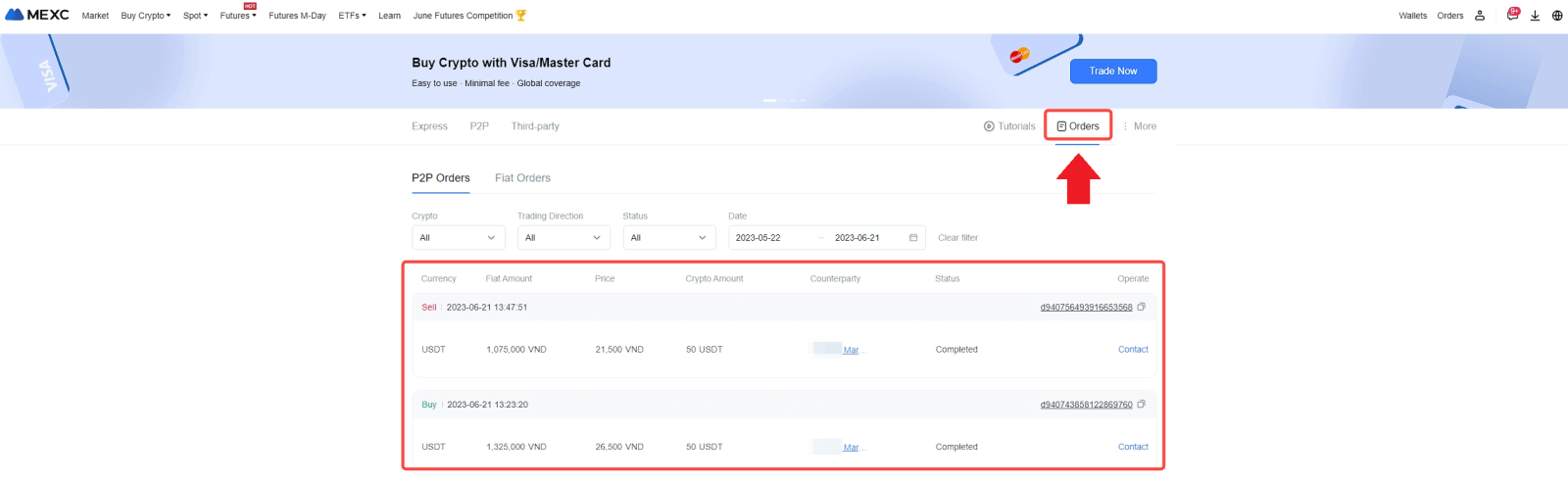
Ven Crypto mitjançant P2P a MEXC (aplicació)
1. Obriu la vostra aplicació MEXC i feu clic a [Més].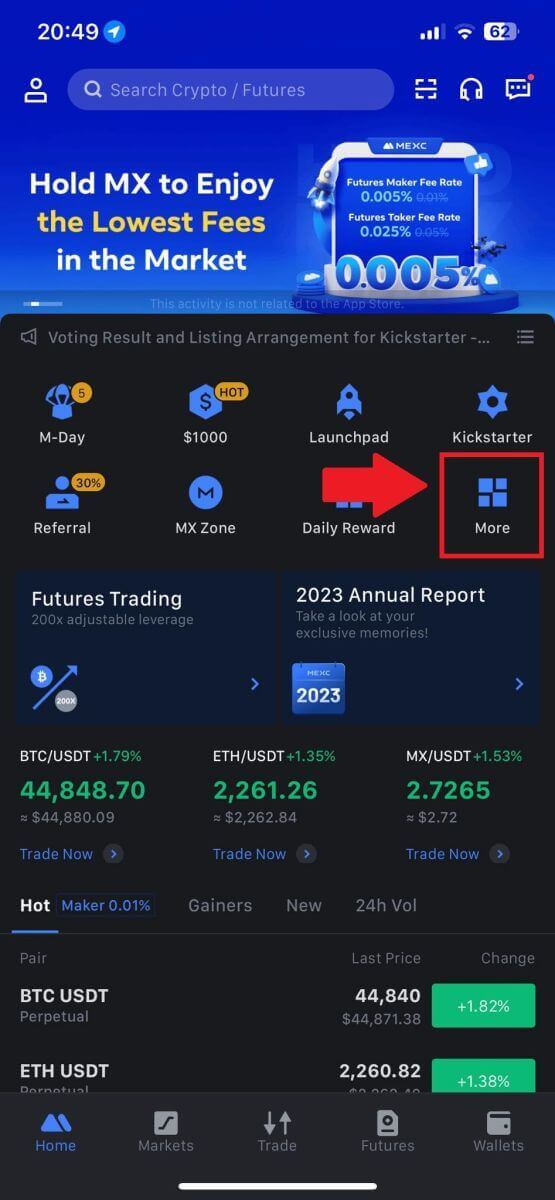
2. Seleccioneu [Compra Crypto].
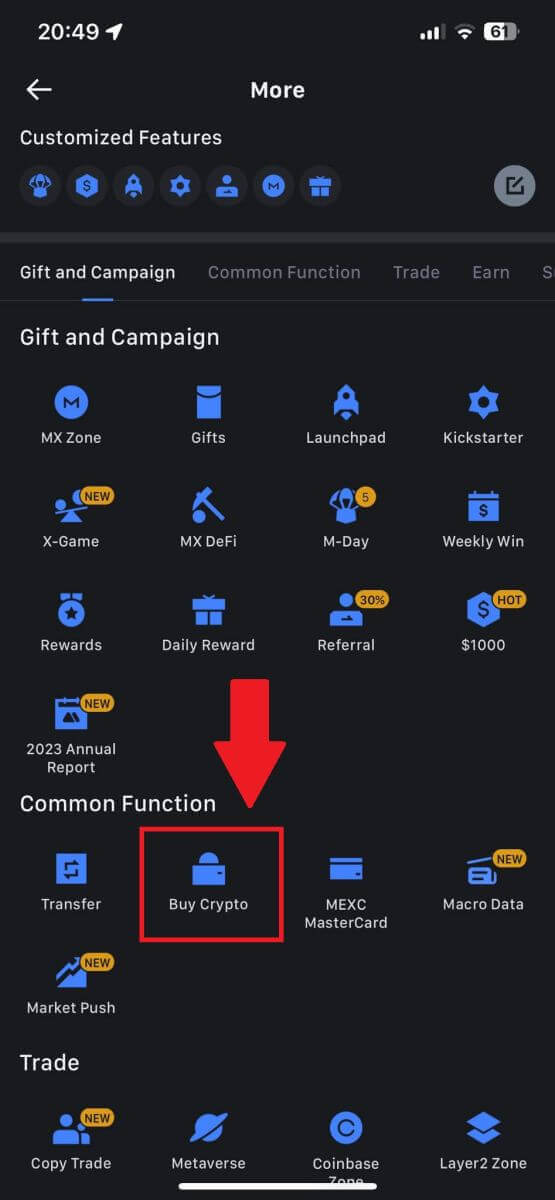
3. Seleccioneu P2P.
A la pàgina de transacció, feu clic a [Vendre] i seleccioneu la moneda que voleu vendre i, a continuació, feu clic a [Vendre USDT].
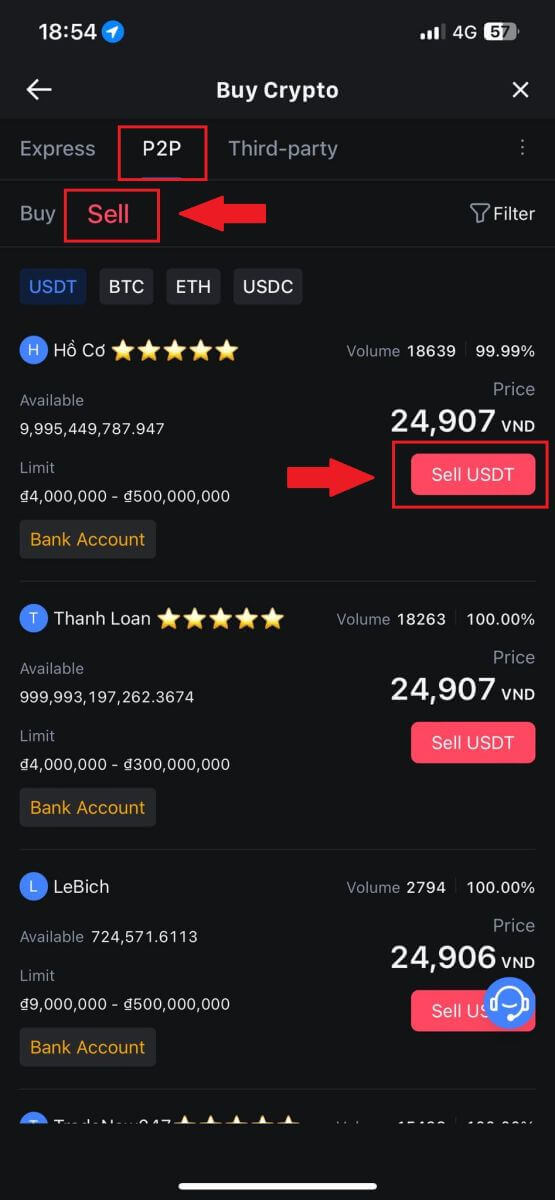
4. Introduïu la quantitat (en la vostra moneda fiduciaria) o la quantitat (en cripto) que voleu vendre.
Afegiu el vostre mètode de recollida, marqueu la casella i feu clic a [Ven USDT].
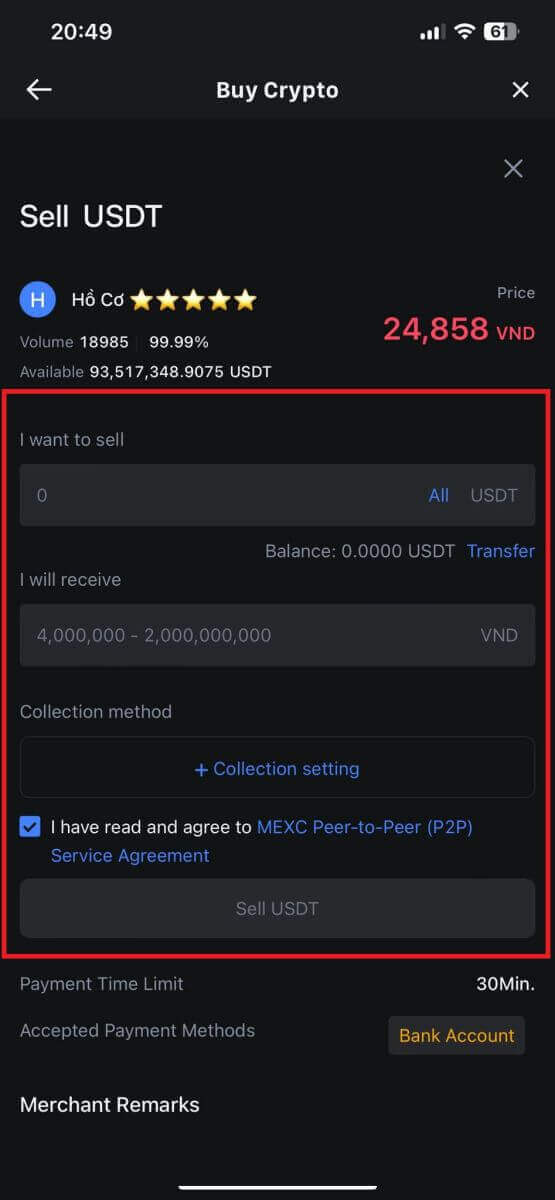
5. Comproveu la informació de la comanda. Assegureu-vos que el nom del compte que es mostra al mètode de recollida coincideix amb el vostre nom registrat a MEXC. En cas contrari, el comerciant P2P pot rebutjar la comanda.
Quan hàgiu rebut correctament el pagament del comerciant P2P, toqueu [ Pagament rebut ].
Feu clic a [ Confirmar ] per continuar amb l'ordre de venda P2P.
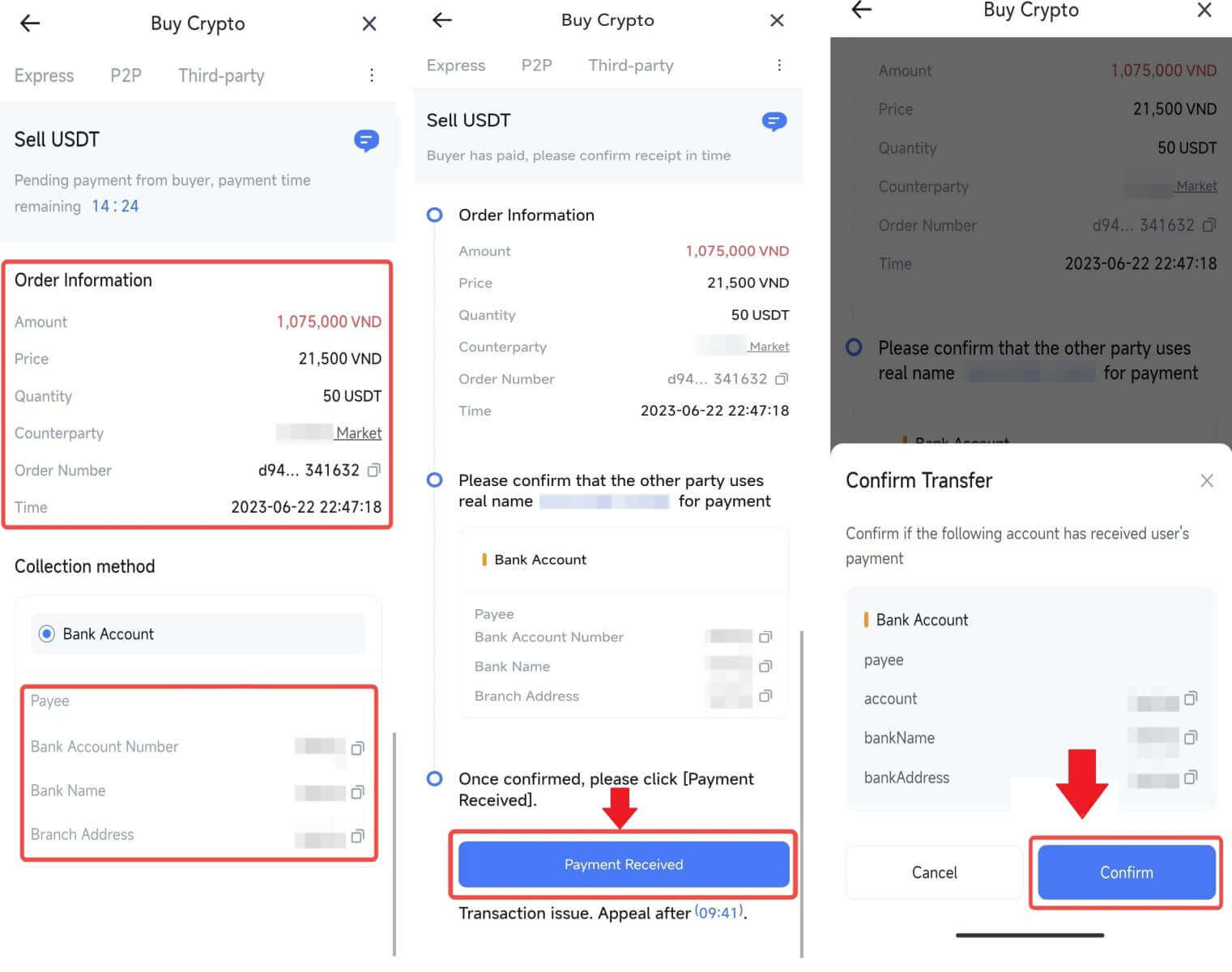
6. Introduïu el codi de seguretat de sis dígits generat per la vostra aplicació Google Authenticator per assegurar la transacció de venda P2P. Consulteu la guia completa sobre l'alliberament segur de fitxes en P2P. Un cop introduït, feu clic a [Sí] per finalitzar i completar la comanda de venda P2P.
Enhorabona, la vostra transacció de venda P2P s'ha acabat amb èxit!
Nota: per executar la venda de criptomoneda mitjançant P2P, la transacció utilitzarà exclusivament el compte Fiat. Per tant, és crucial confirmar que els vostres fons estan disponibles al vostre compte Fiat abans d'iniciar la transacció.
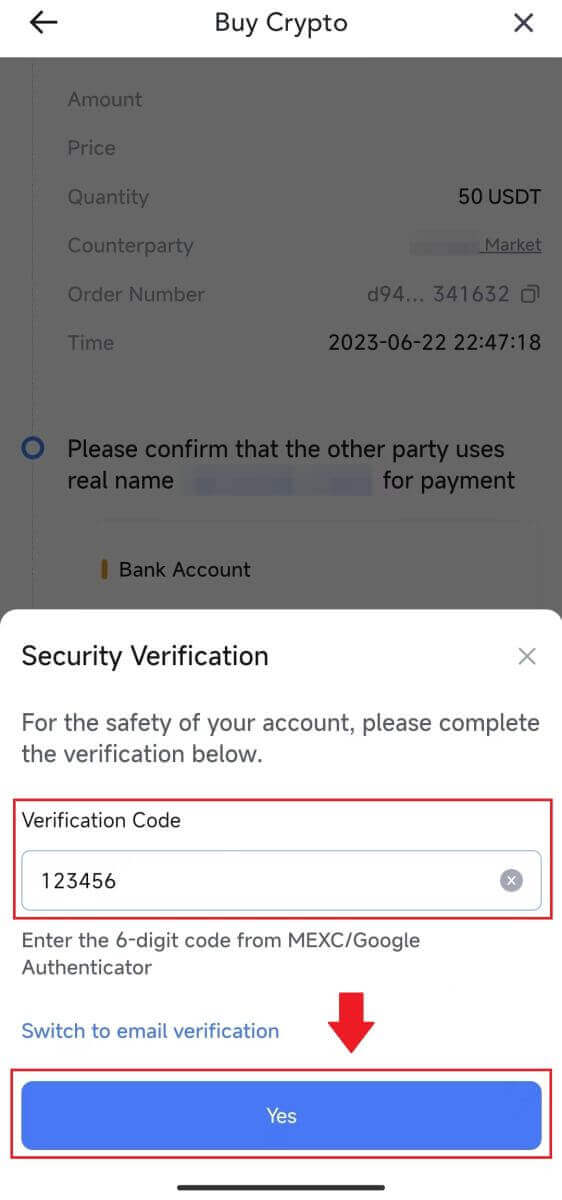 |
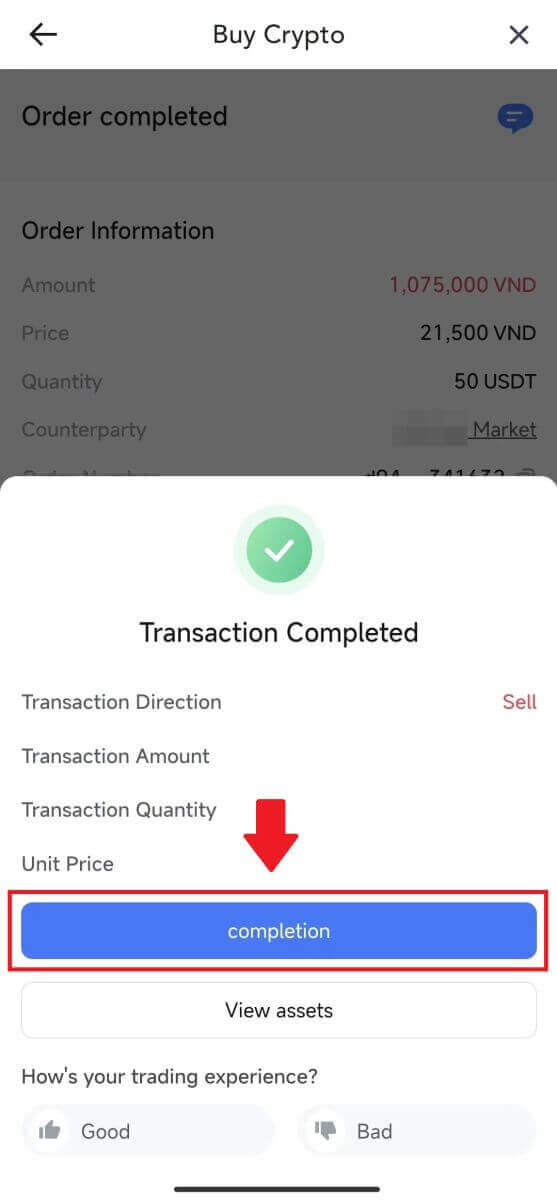 |
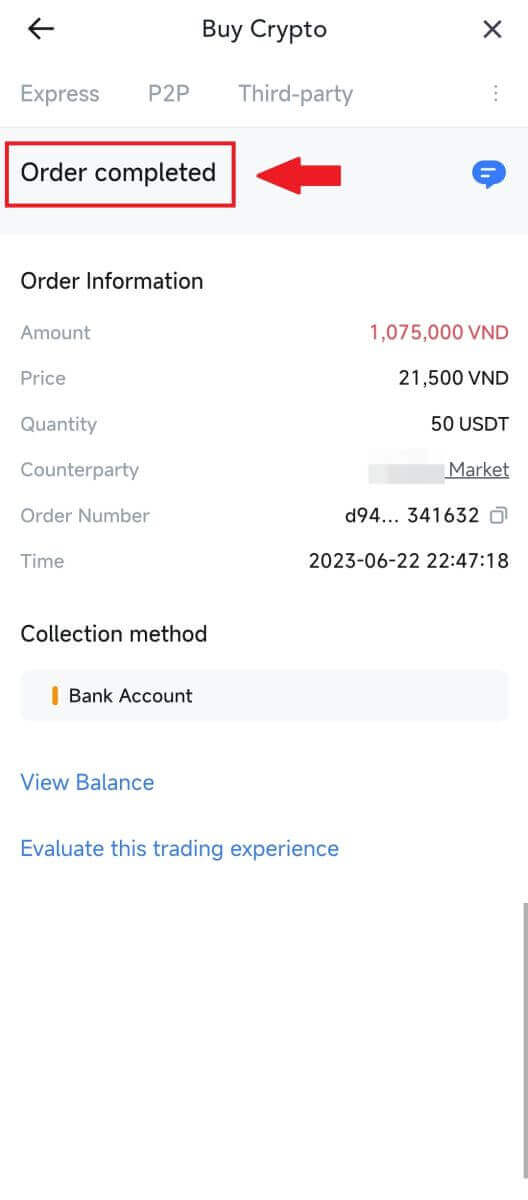 |
7. Navegueu a l'extrem superior dret i seleccioneu el menú Desbordament. Localitzeu i feu clic al botó Comandes . Això us permetrà accedir a una llista completa de totes les vostres transaccions P2P anteriors per a una fàcil visualització i referència.
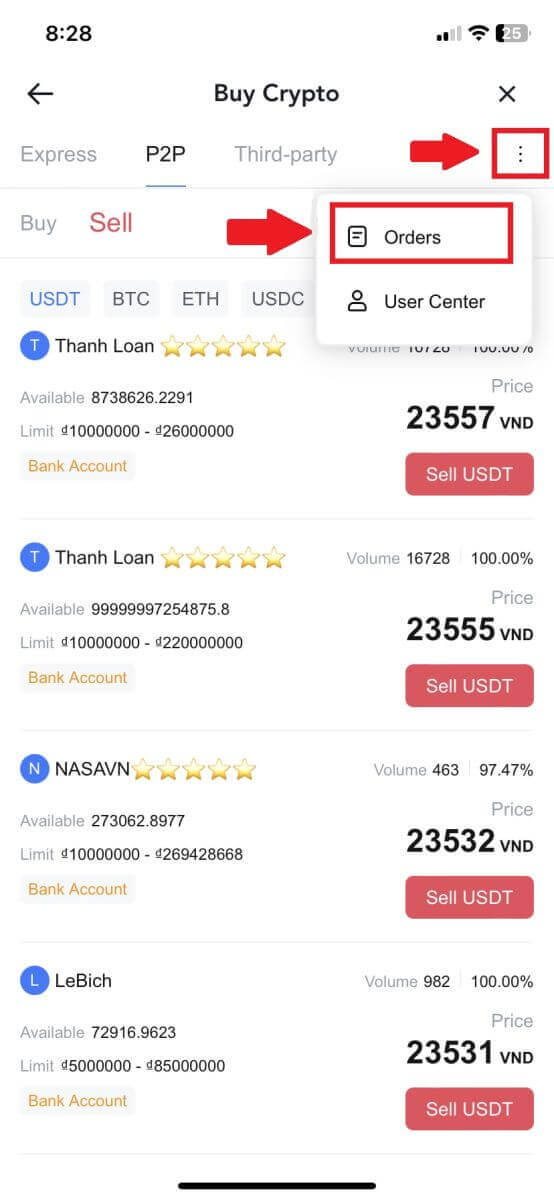 |
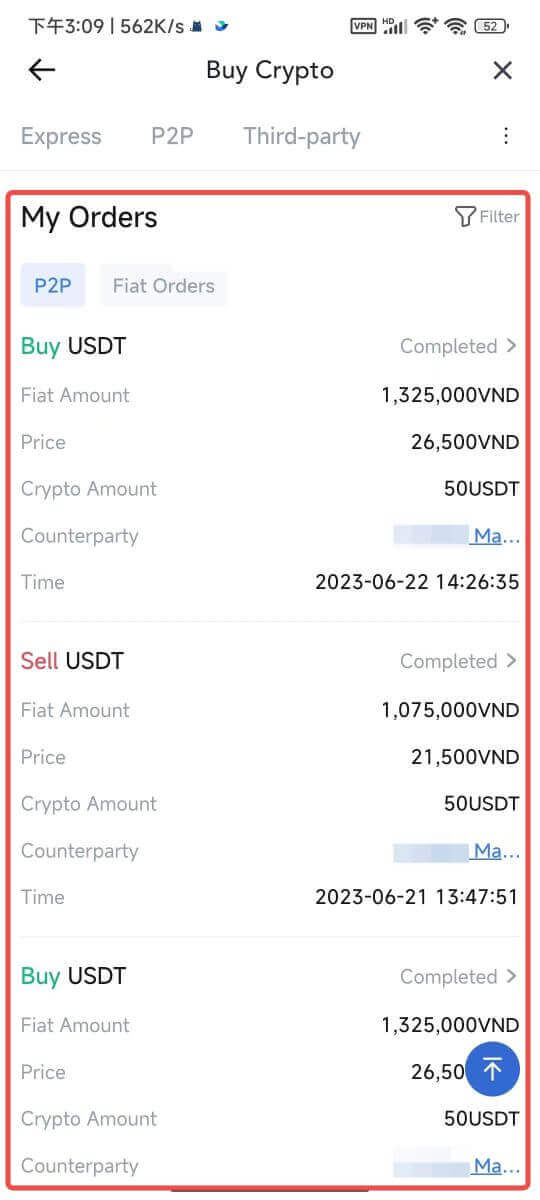 |
Com retirar Crypto a MEXC
Retira Crypto a MEXC (lloc web)
1. Inicieu sessió al vostre MEXC , feu clic a [Carteres] i seleccioneu [Retirar].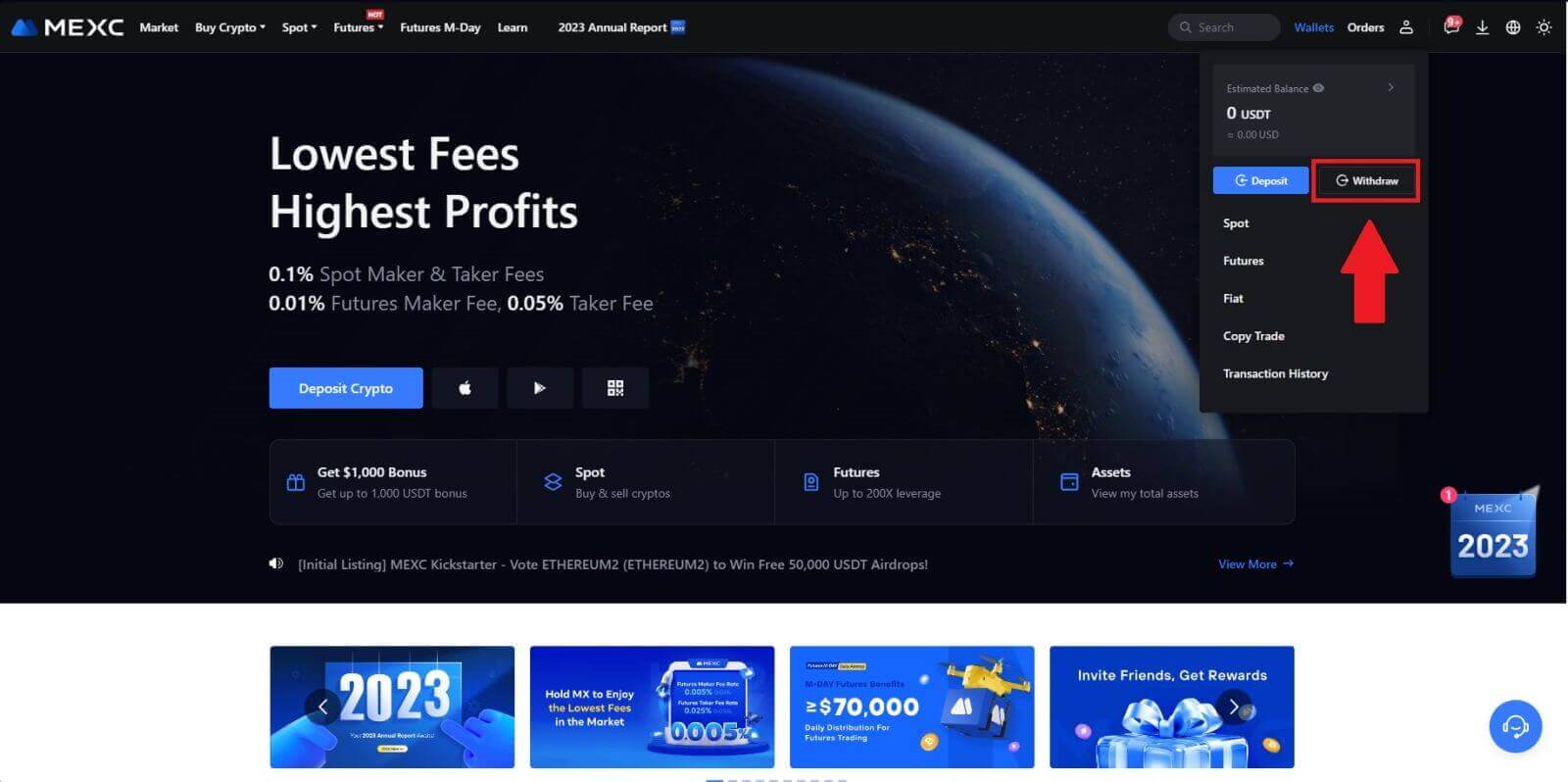
2. Seleccioneu la criptografia que voleu retirar.
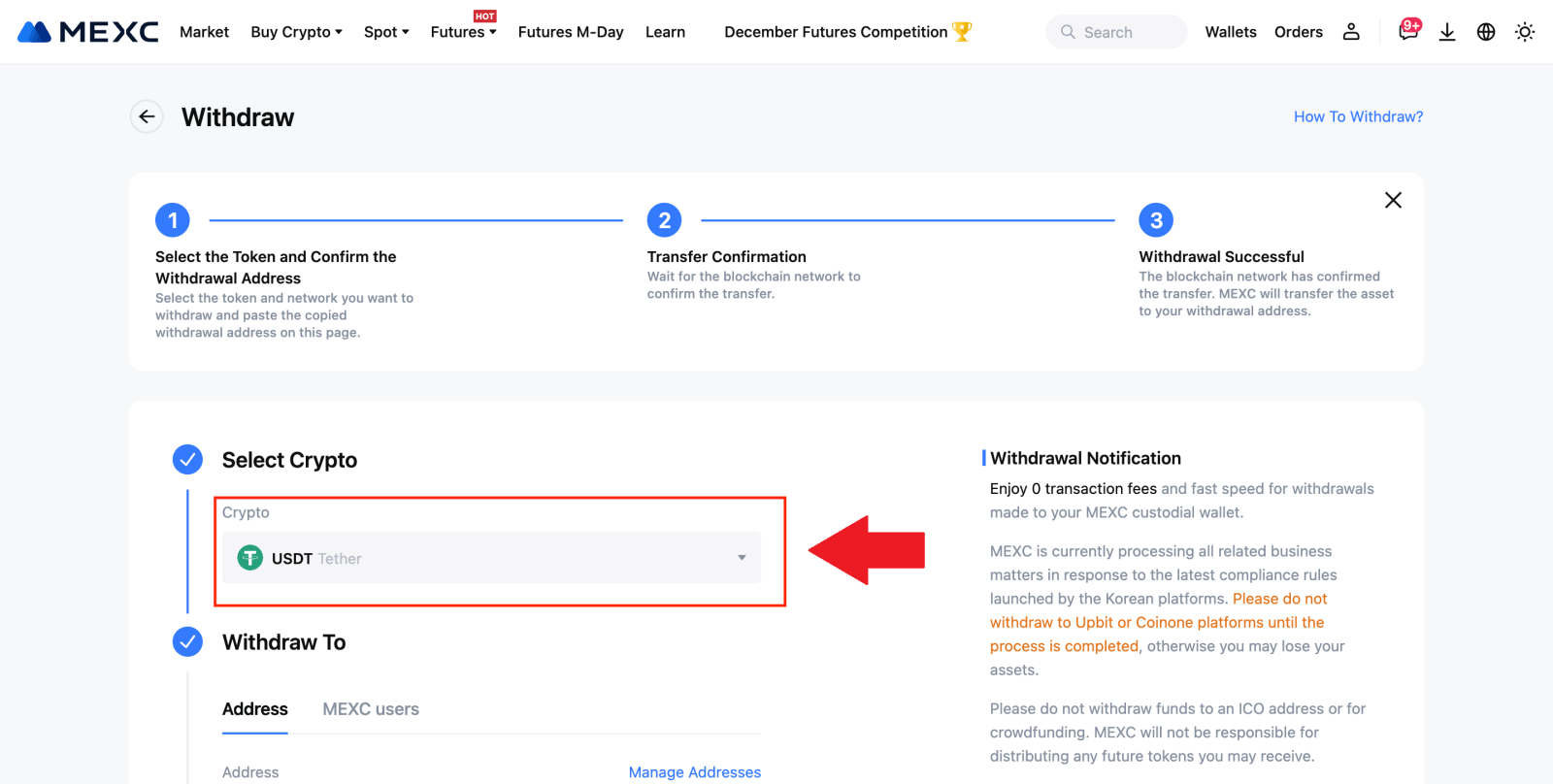
3. Ompliu l'adreça de retirada, la xarxa i l'import de la retirada i feu clic a [Envia].
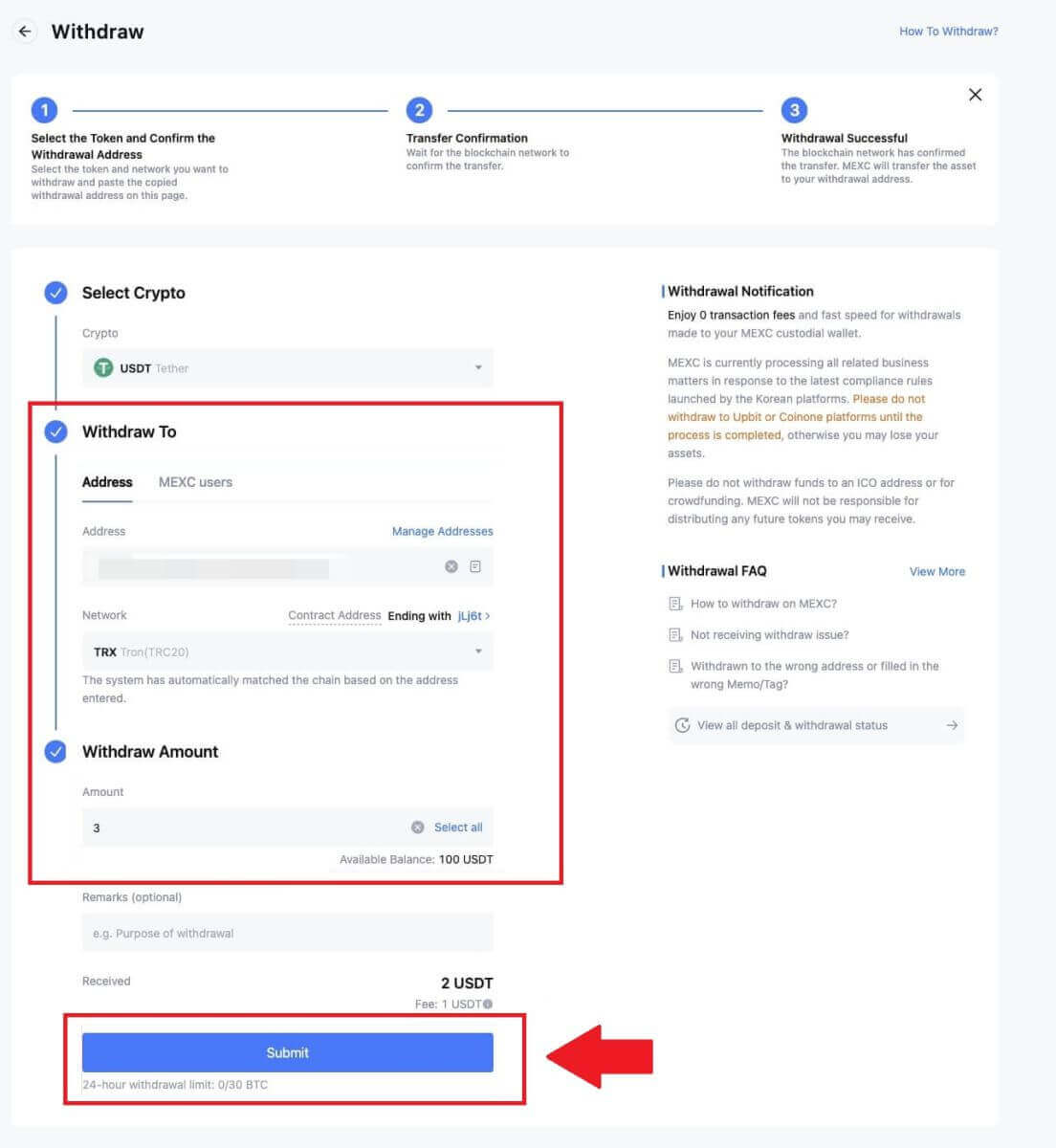
4. Introduïu la verificació del correu electrònic i els codis de Google Authenticator i feu clic a [Envia].
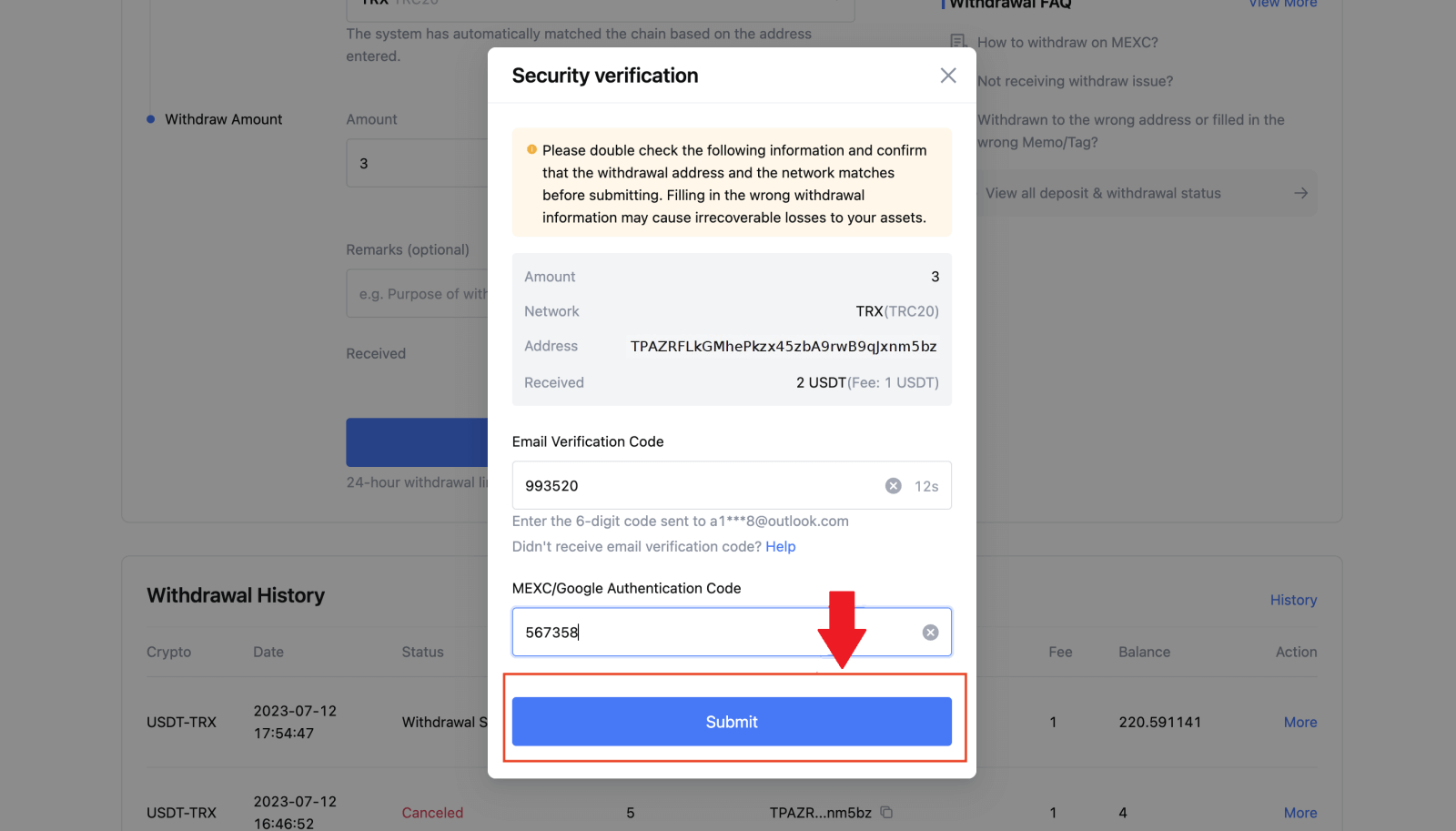
5. Després d'això, espereu que la retirada es completi correctament.
Podeu fer clic a [Estat del seguiment] per veure la vostra retirada.
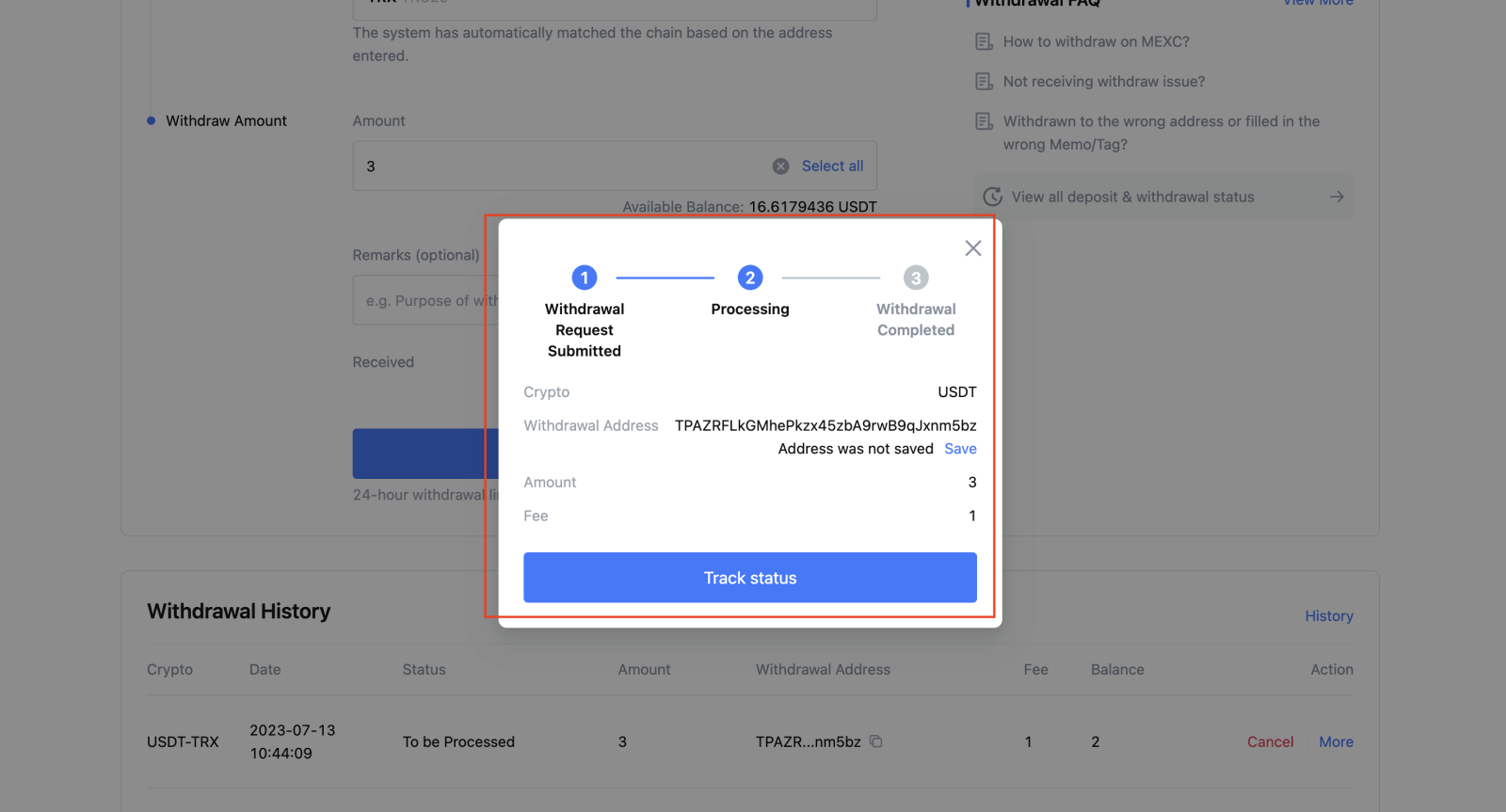
Retira Crypto a MEXC (aplicació)
1. Obriu la vostra aplicació MEXC, feu clic a [Carteres].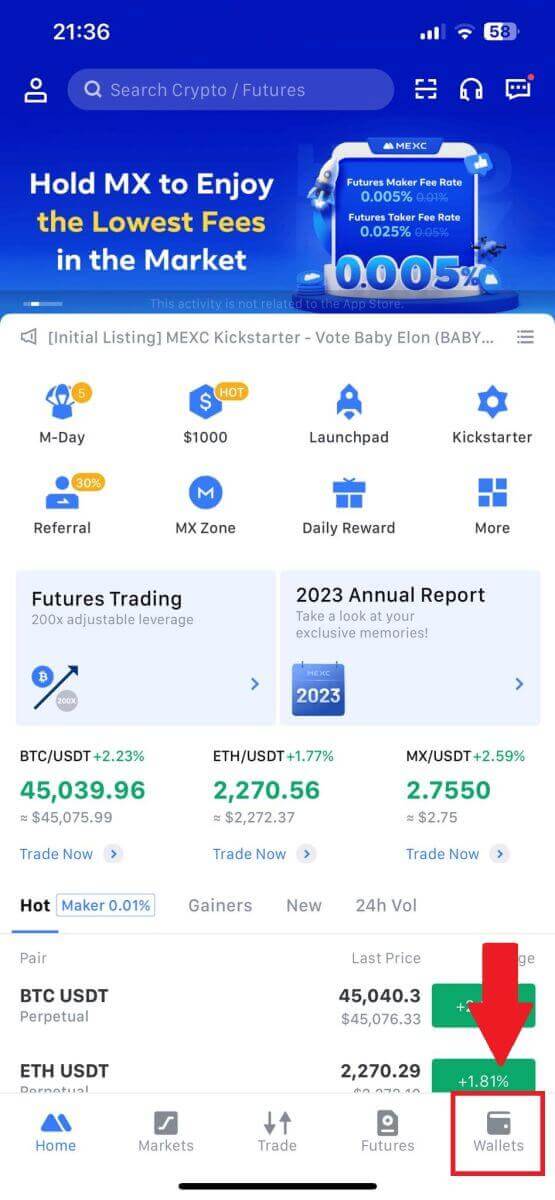
2. Toqueu [Retirar] .
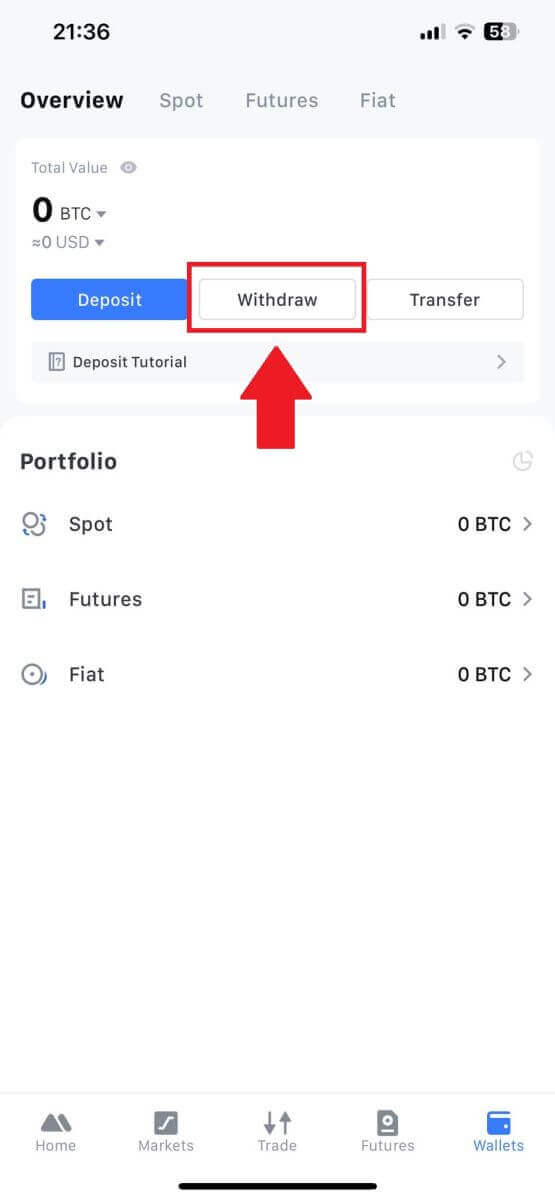
3. Seleccioneu la criptografia que voleu retirar. Aquí, utilitzem USDT com a exemple.
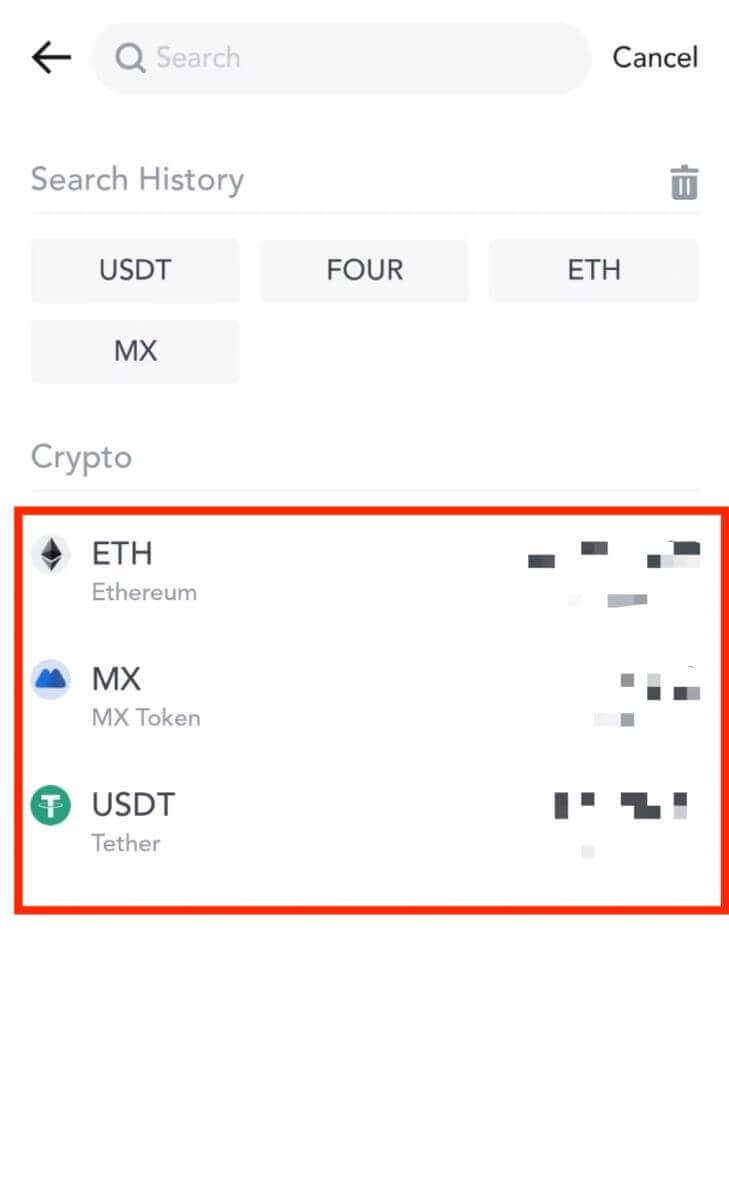
4. Seleccioneu [Retirada en cadena].
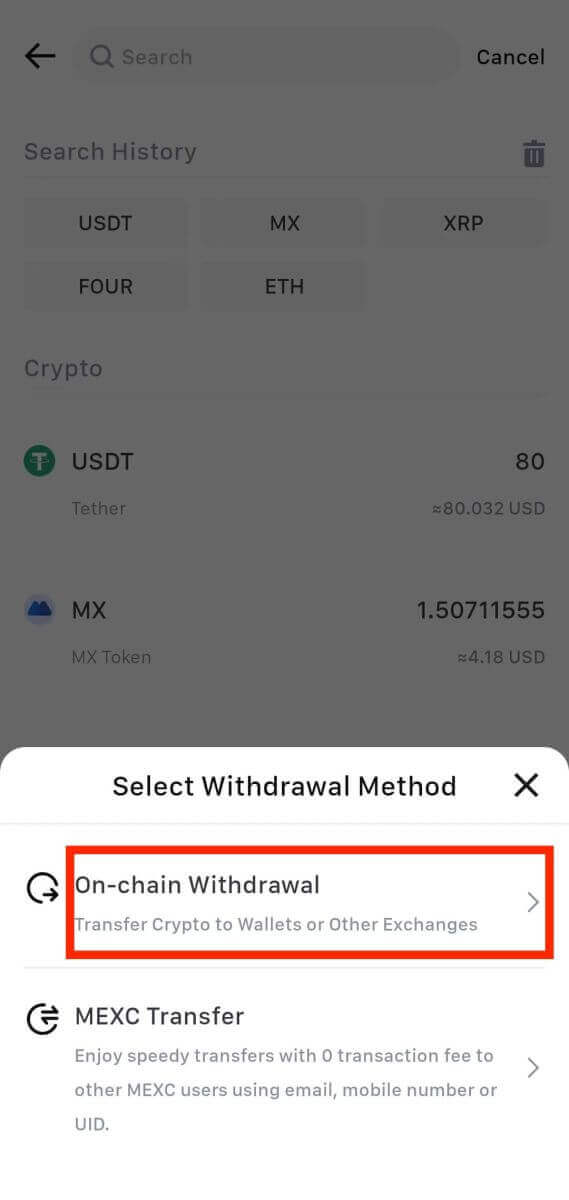
5. Introduïu l'adreça de retirada, seleccioneu la xarxa i empleneu l'import de la retirada. A continuació, toqueu [Confirmar].
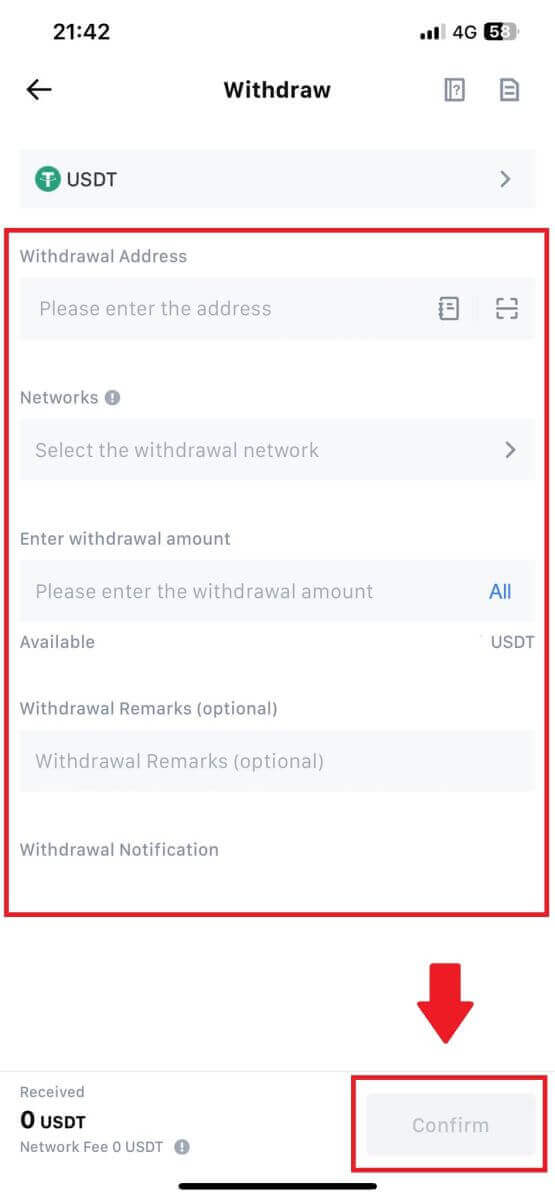
6. Després d'haver confirmat que la informació és correcta, feu clic a [Confirmar la retirada].
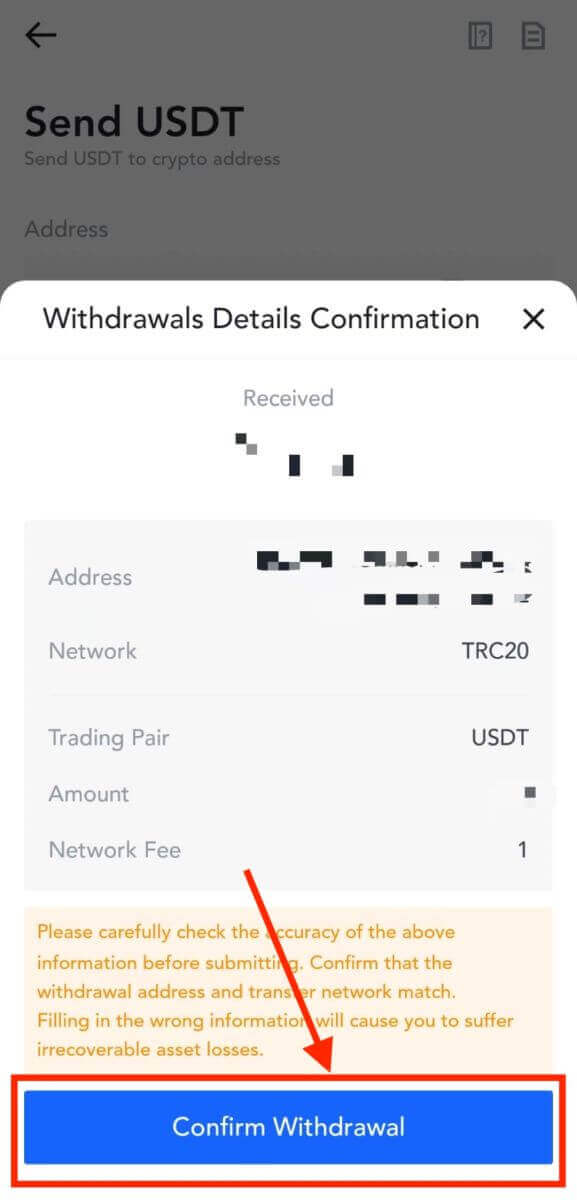
7. Introduïu els codis de verificació del correu electrònic i Google Authenticator. A continuació, toqueu [Enviar].
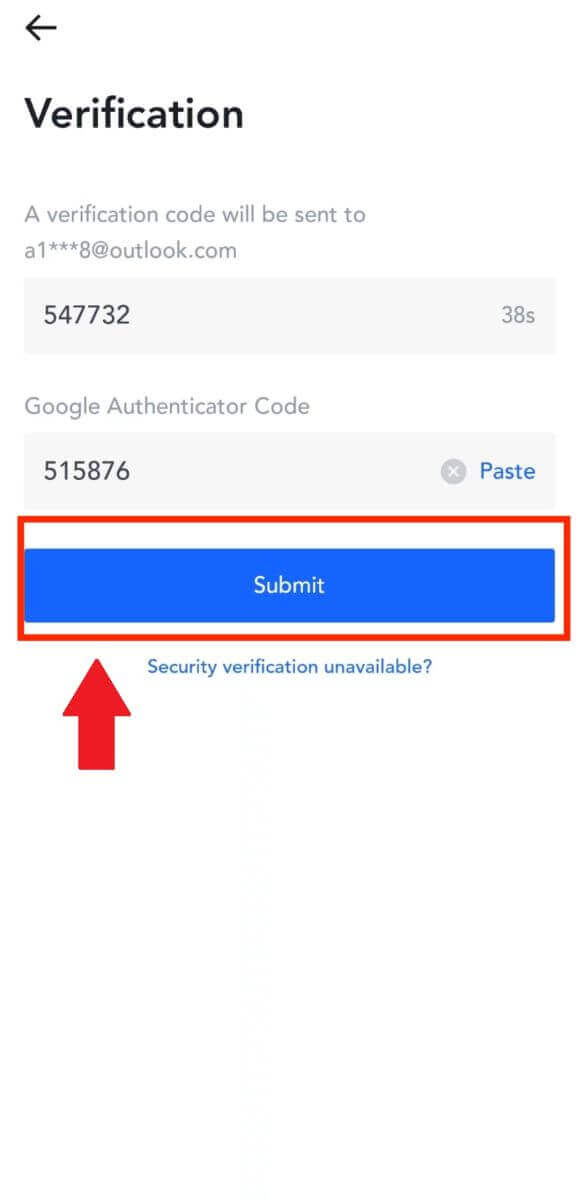
8. Un cop presentada la sol·licitud de retirada, espereu que s'acreditin els fons.
Retirar Crypto mitjançant transferència interna a MEXC (lloc web)
1. Inicieu sessió al vostre MEXC , feu clic a [Carteres] i seleccioneu [Retirar].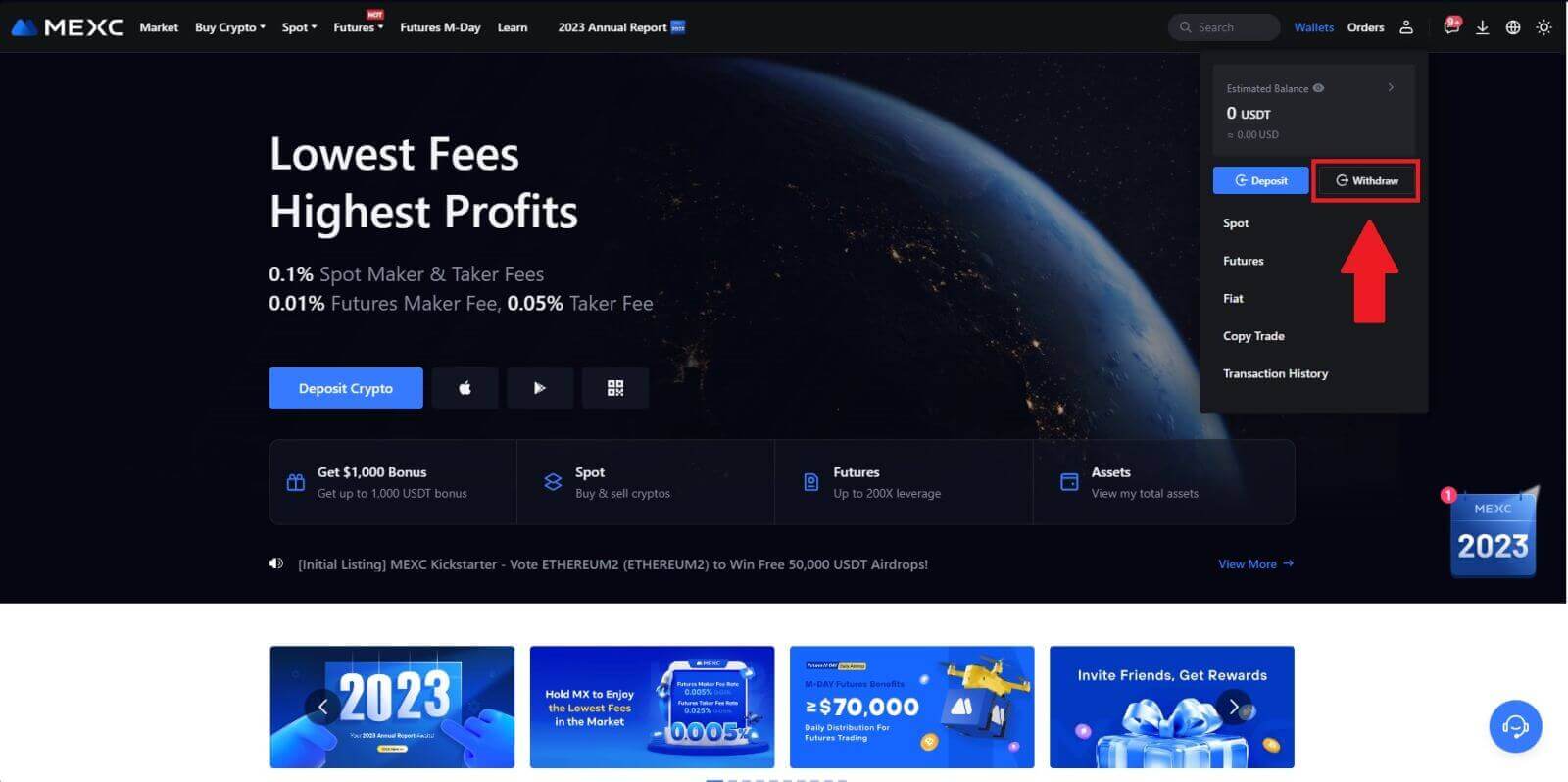
2. Seleccioneu la criptografia que voleu retirar.
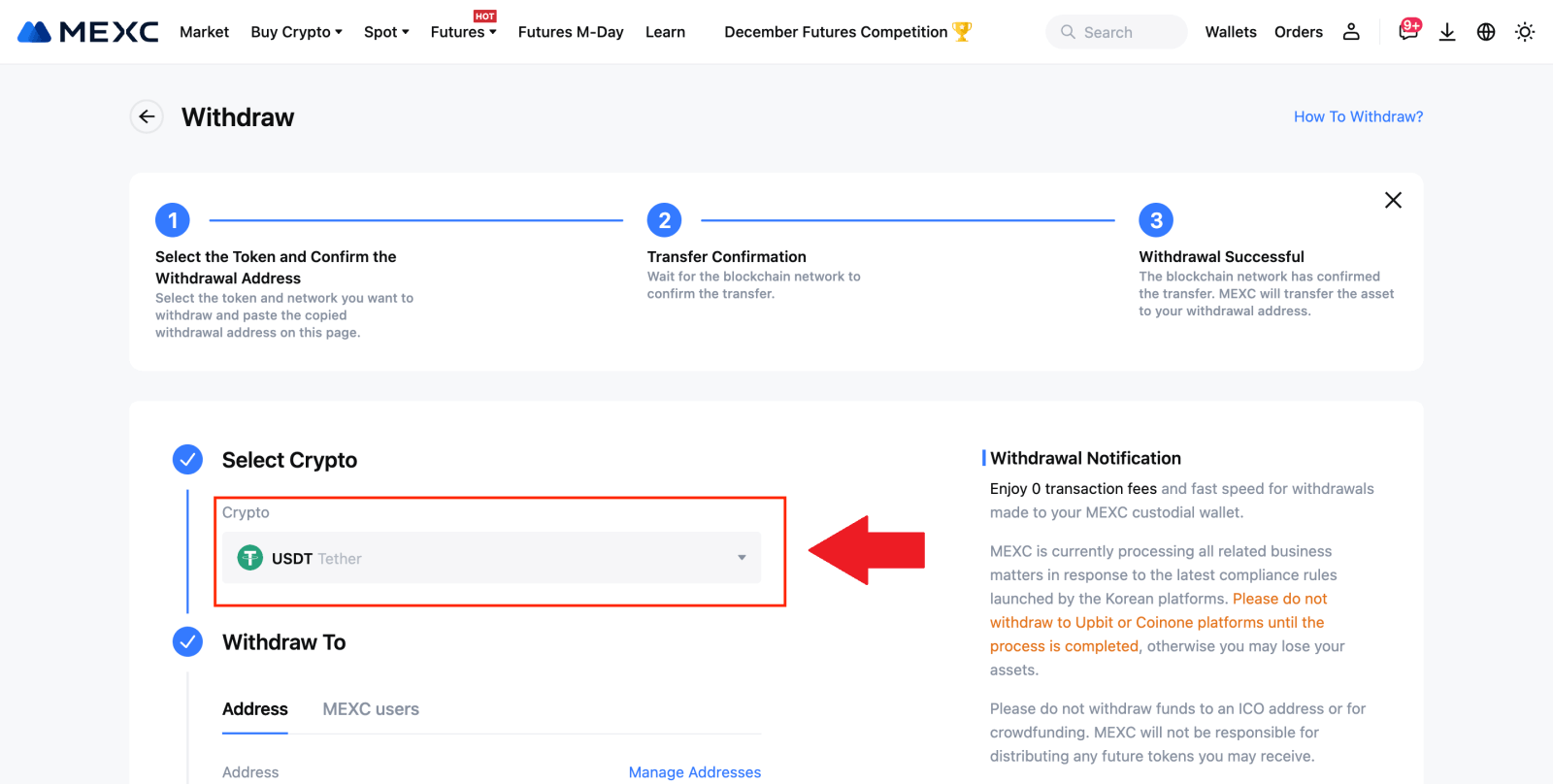
3. Seleccioneu [usuaris MEXC] . Actualment podeu transferir-lo mitjançant un UID, un número de mòbil o una adreça de correu electrònic.
Introduïu la informació a continuació i l'import de la transferència. Després d'això, seleccioneu [Envia].
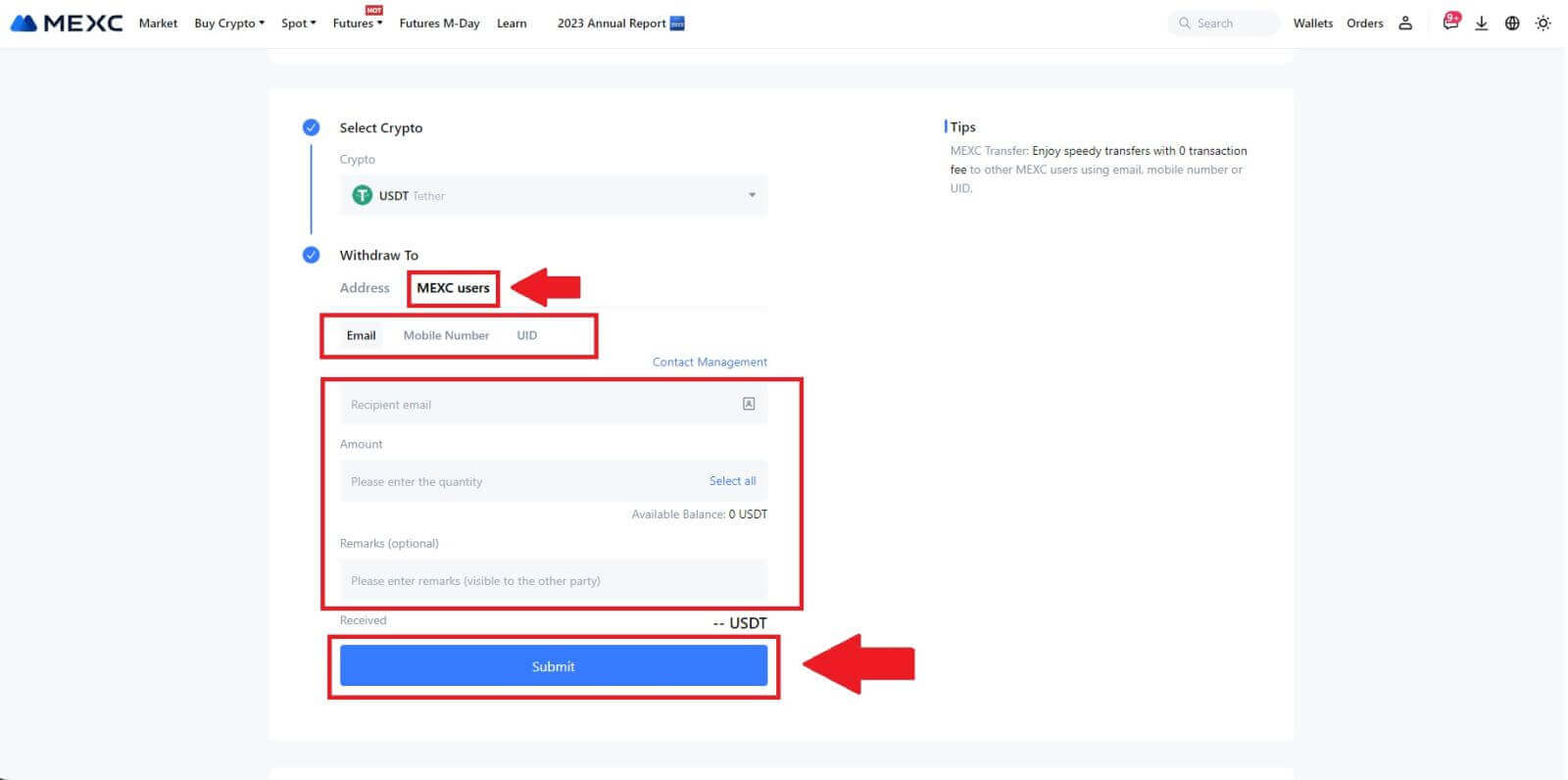
4. Introduïu la verificació del correu electrònic i els codis de Google Authenticator i feu clic a [Envia].
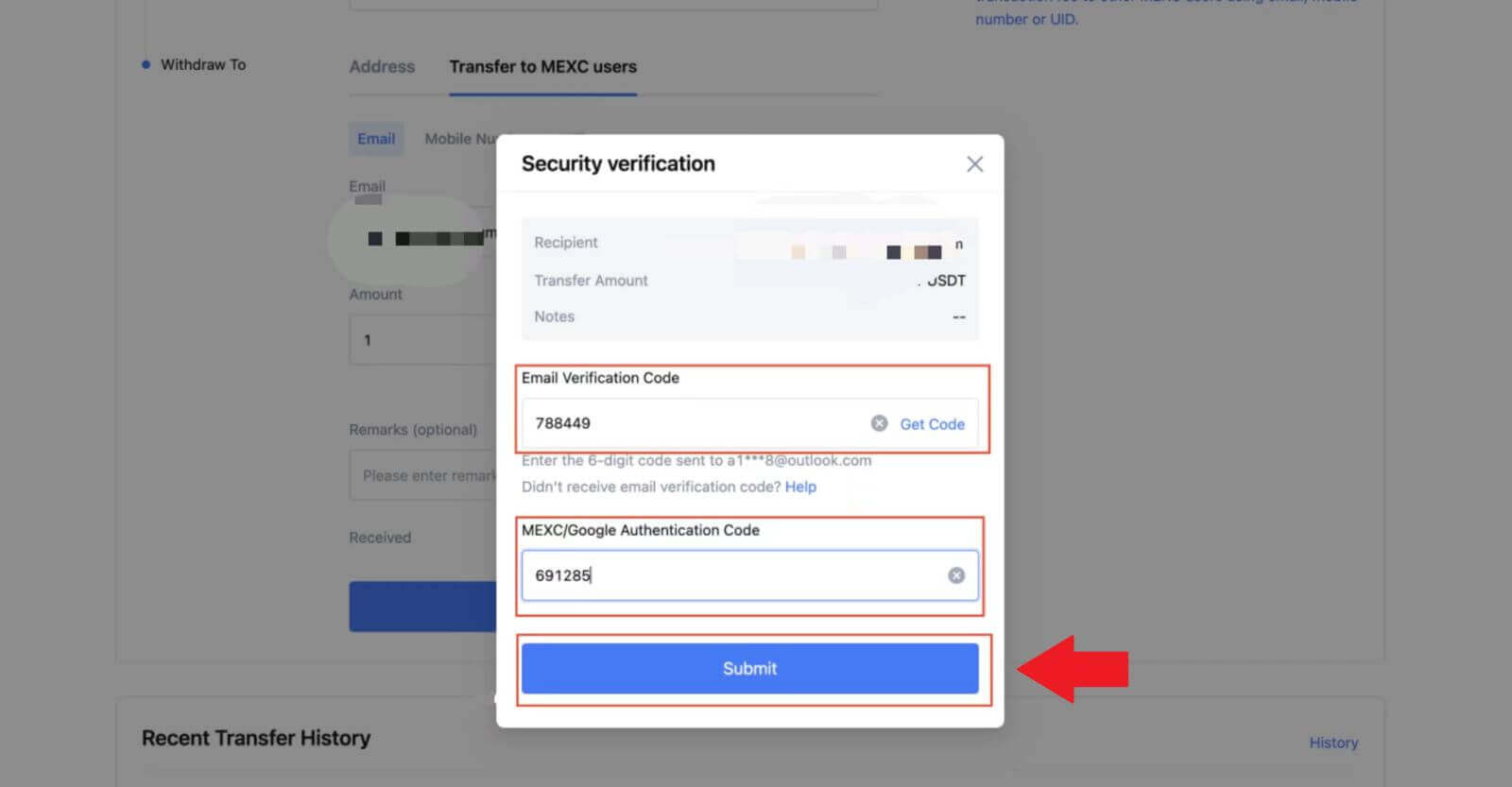 5. Després d'això, la transferència s'ha completat.
5. Després d'això, la transferència s'ha completat. Podeu fer clic a [Comprova l'historial de transferències] per veure el vostre estat.
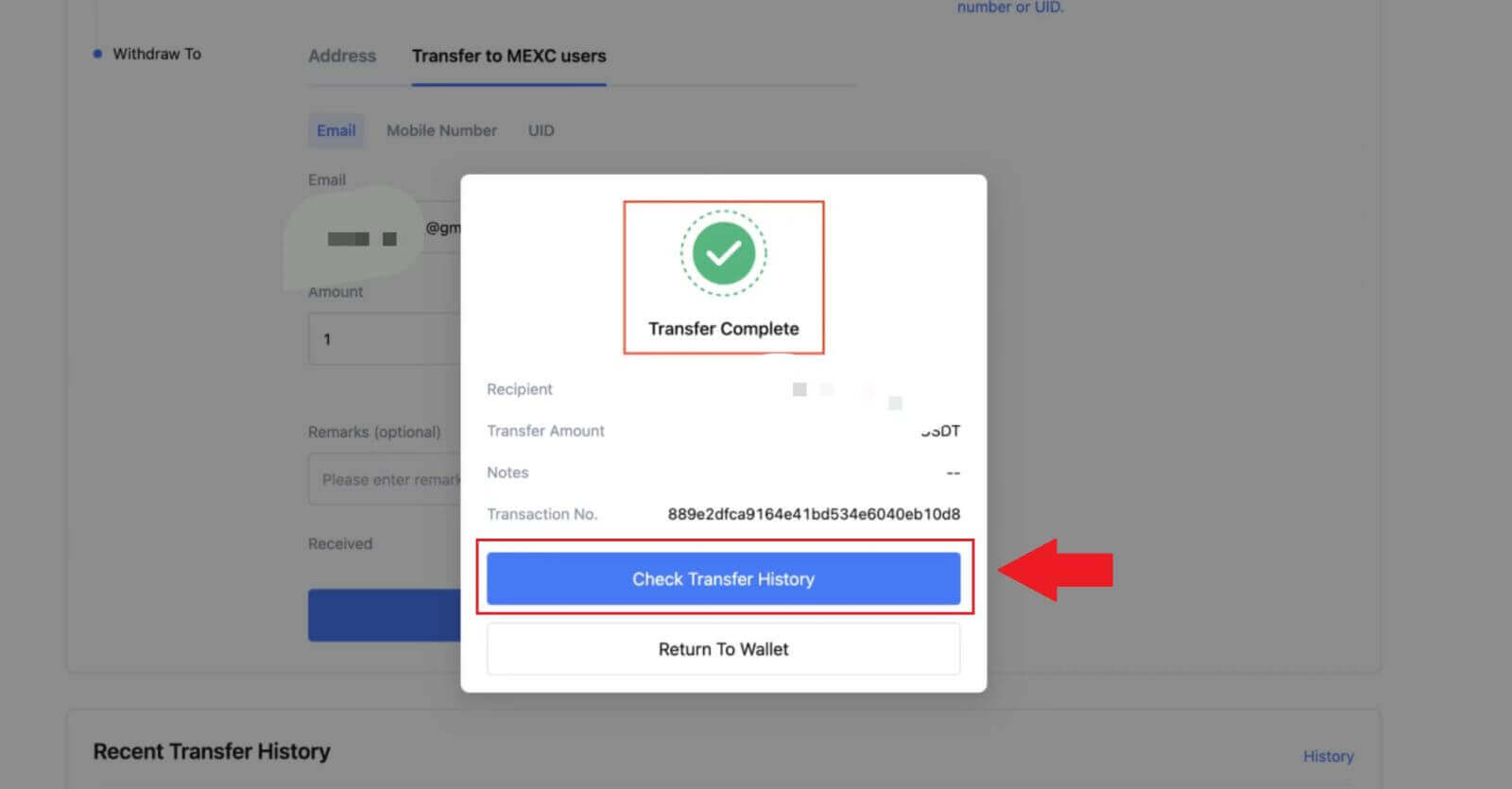
Retirar Crypto mitjançant transferència interna a MEXC (aplicació)
1. Obriu la vostra aplicació MEXC, feu clic a [Carteres].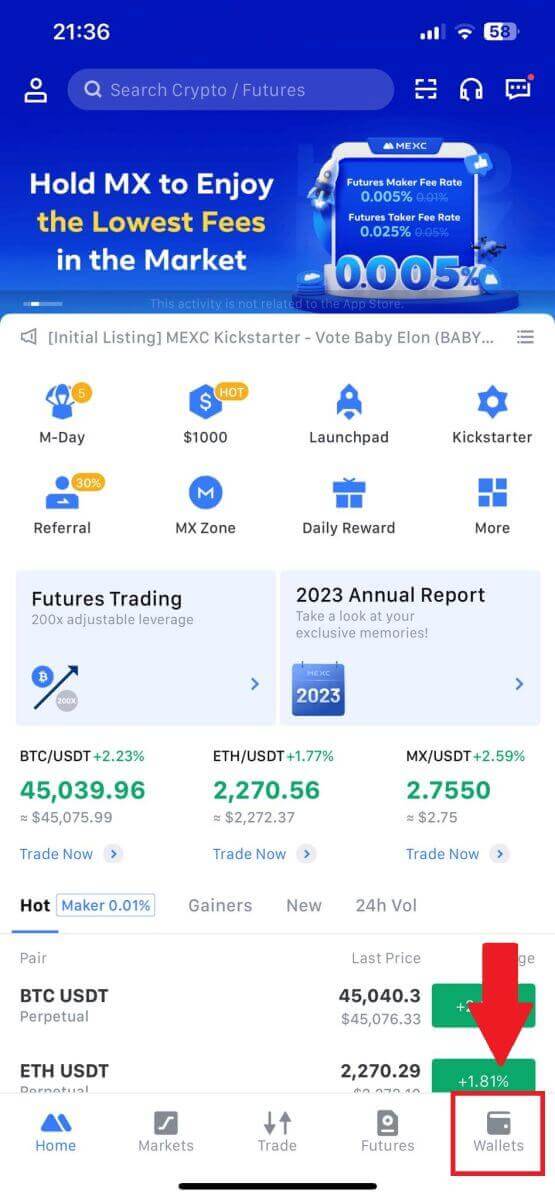
2. Toqueu [Retirar] .
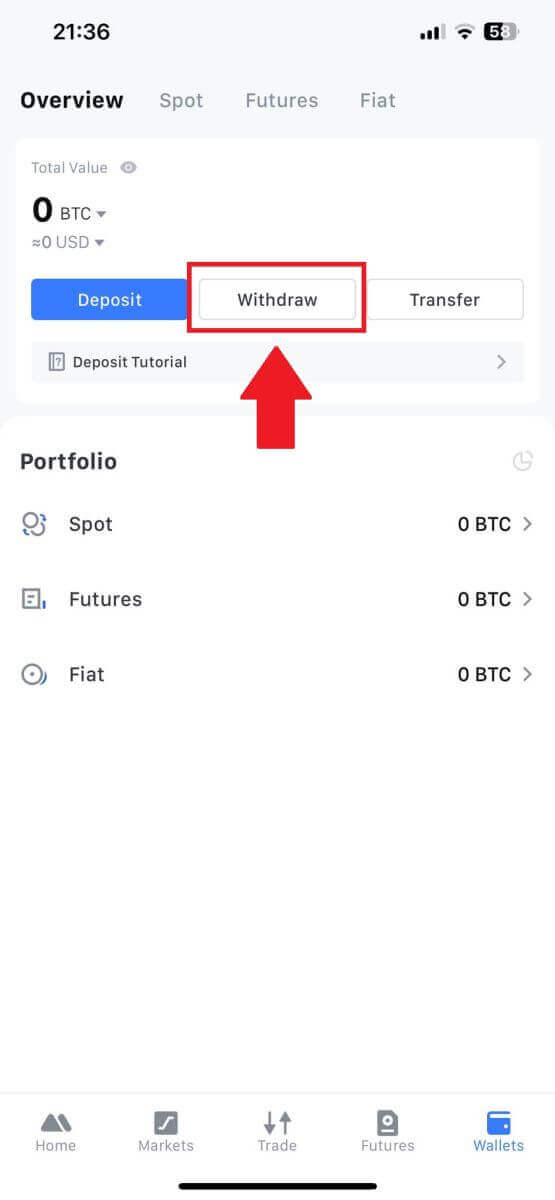
3. Seleccioneu la criptografia que voleu retirar. Aquí, utilitzem USDT com a exemple.
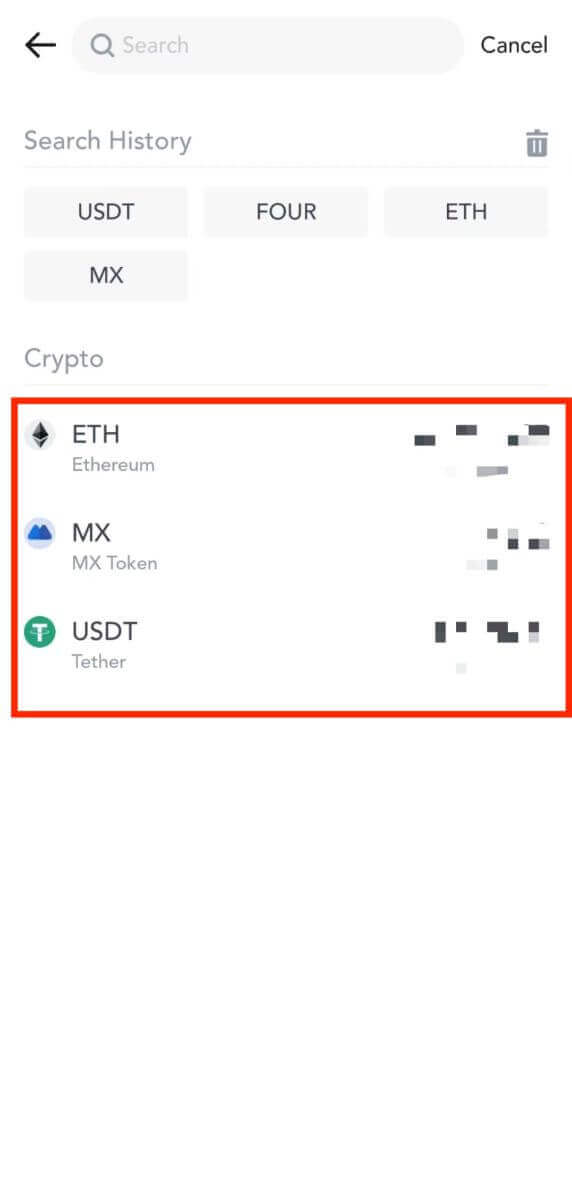
4. Seleccioneu [Transferència MEXC] com a mètode de retirada.
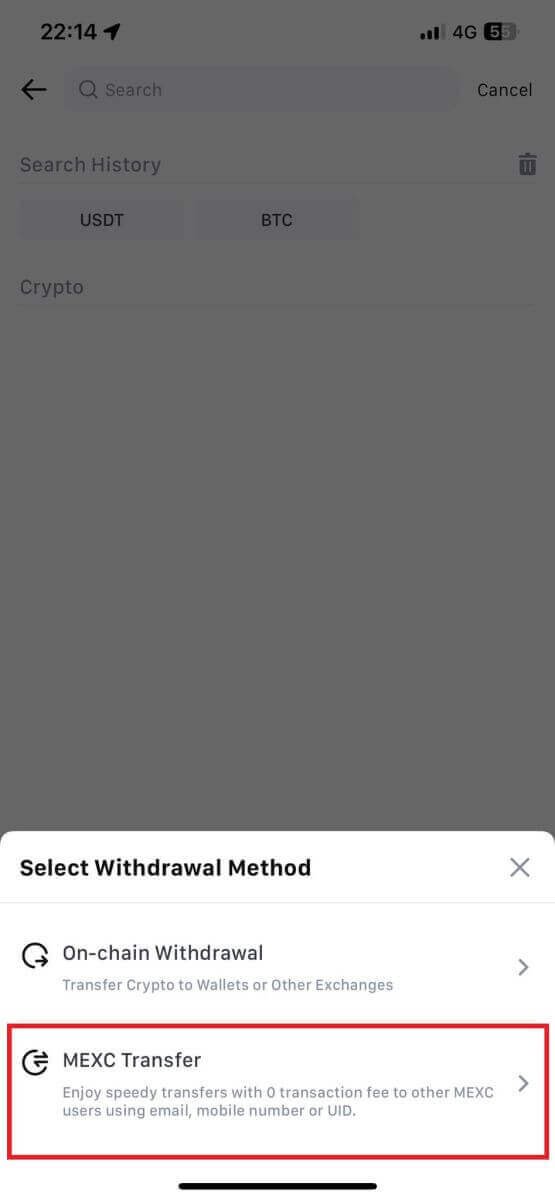
5. Actualment podeu transferir-vos mitjançant un UID, un número de mòbil o una adreça de correu electrònic.
Introduïu la informació a continuació i l'import de la transferència. Després d'això, seleccioneu [Envia].
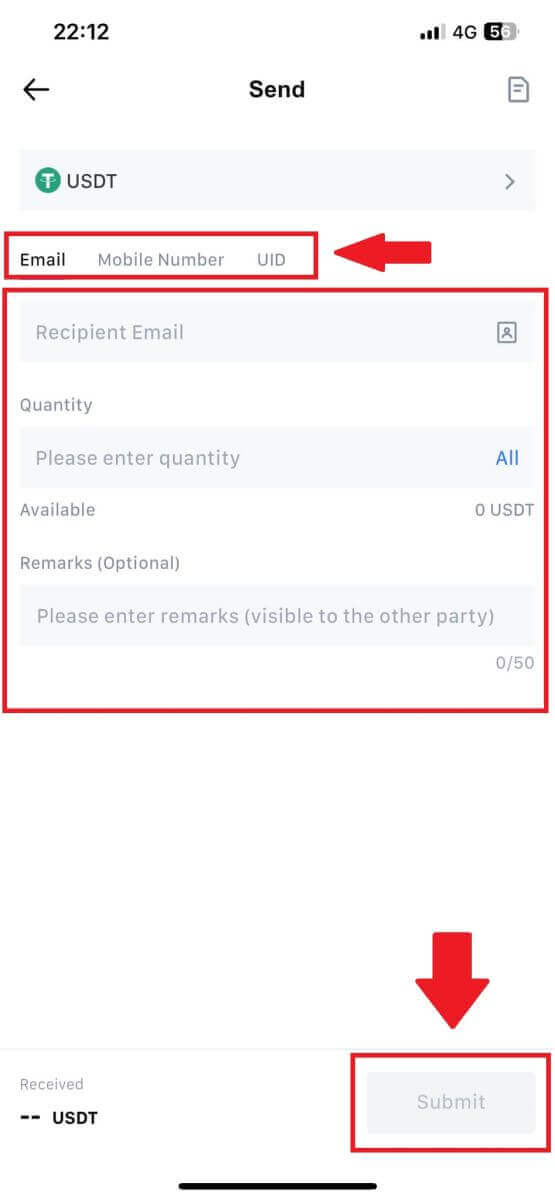
6. Comproveu la vostra informació i toqueu [Confirmar].
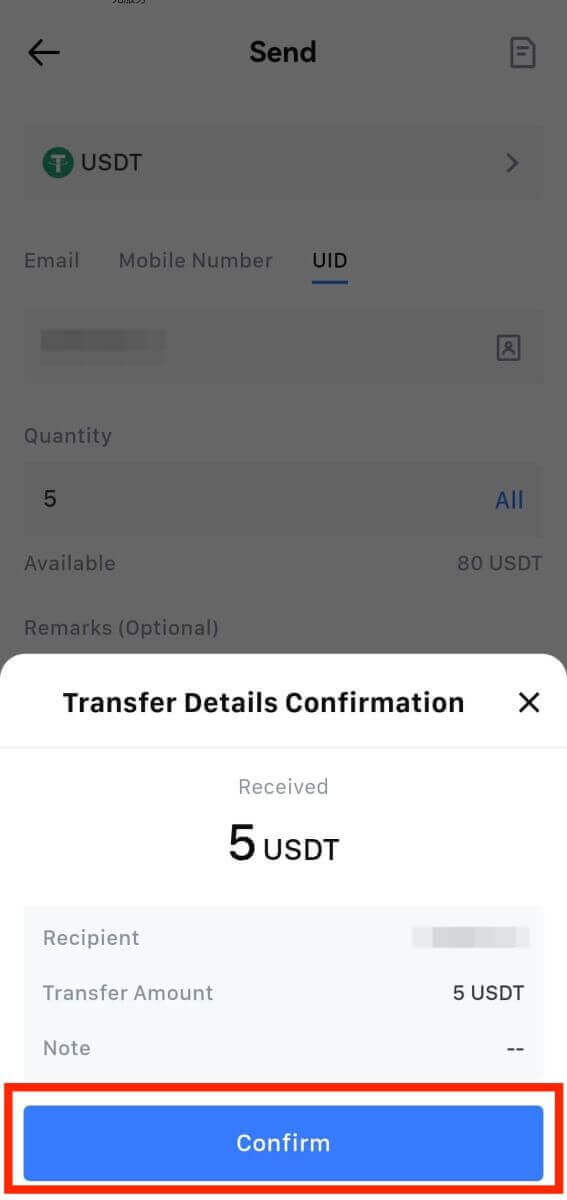
7. Introduïu els codis de verificació del correu electrònic i Google Authenticator. A continuació, toqueu [Confirmar].
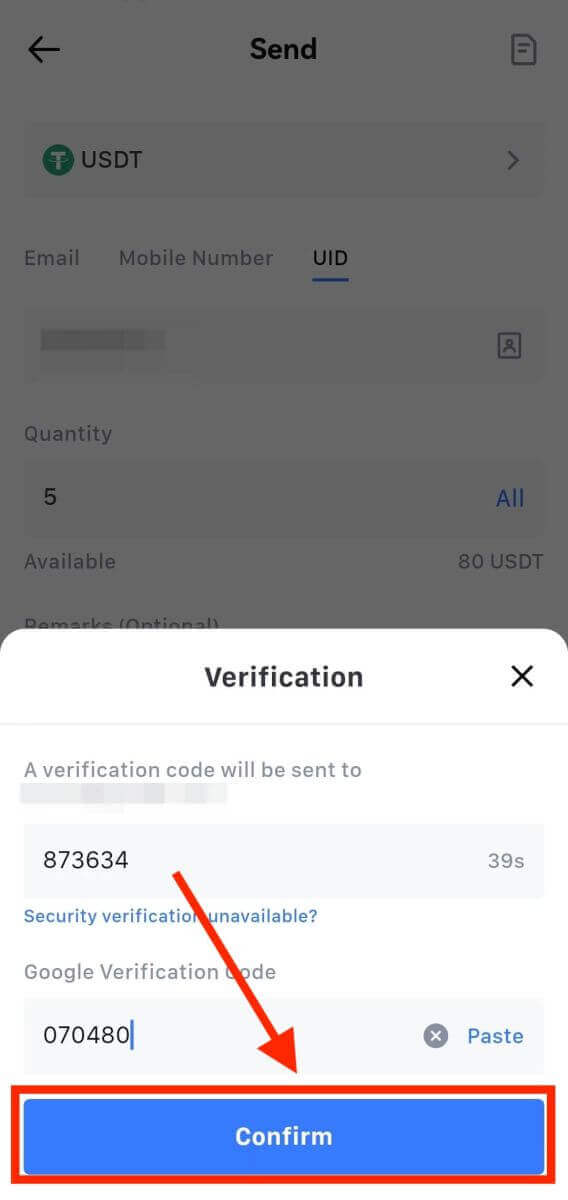
8. Després d'això, la vostra transacció s'ha completat.
Pots tocar [Comprova l'historial de transferències] per veure el teu estat.
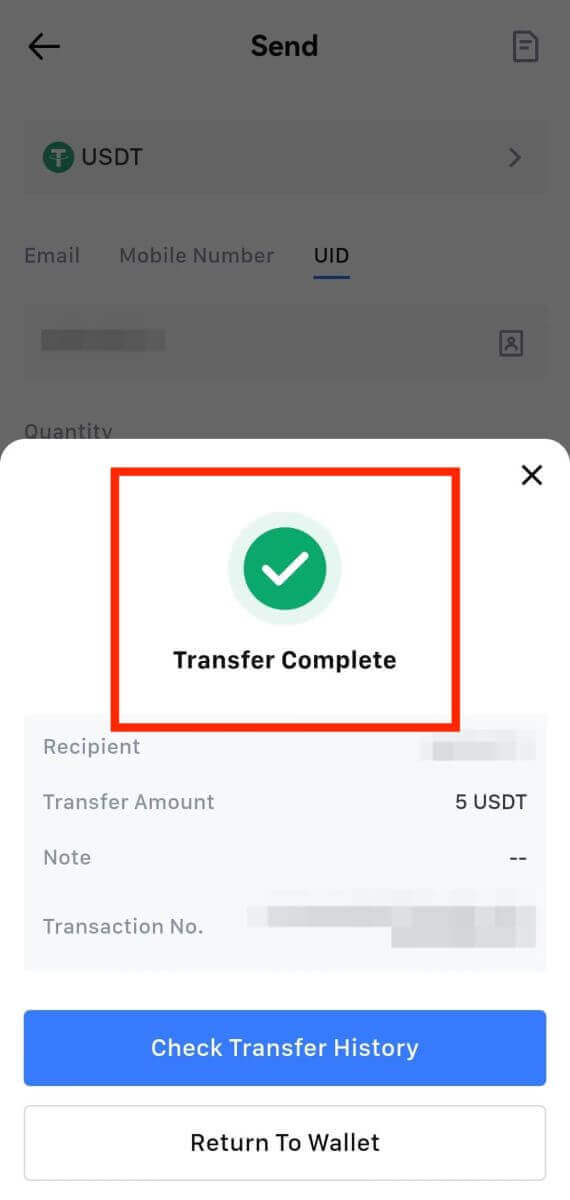
Coses a tenir en compte
- Quan retireu USDT i altres criptos que admeten diverses cadenes, assegureu-vos que la xarxa coincideixi amb la vostra adreça de retirada.
- Per a les retirades necessàries per la nota, copieu la nota correcta de la plataforma receptora abans d'introduir-la per evitar la pèrdua d'actius.
- Si l'adreça està marcada com [Adreça no vàlida], reviseu l'adreça o poseu-vos en contacte amb el servei d'atenció al client per obtenir ajuda.
- Comproveu les tarifes de retirada per a cada criptografia a [Retirar] - [Xarxa].
- Cerqueu la [Comissió de retirada] per a la criptografia específica a la pàgina de retirada.
Preguntes freqüents (FAQ)
Per què no ha arribat la meva retirada?
La transferència de fons implica els passos següents:
- Operació de retirada iniciada per MEXC.
- Confirmació de la xarxa blockchain.
- Dipositar a la plataforma corresponent.
Normalment, es generarà un TxID (ID de transacció) en un termini de 30 a 60 minuts, que indica que la nostra plataforma ha completat correctament l'operació de retirada i que les transaccions estan pendents a la cadena de blocs.
No obstant això, encara pot passar un temps perquè una transacció concreta sigui confirmada per la cadena de blocs i, més tard, per la plataforma corresponent.
A causa d'una possible congestió de la xarxa, és possible que hi hagi un retard important en el processament de la transacció. Podeu utilitzar l'identificador de transacció (TxID) per consultar l'estat de la transferència amb un explorador de cadena de blocs.
- Si l'explorador de la cadena de blocs mostra que la transacció no està confirmada, espereu que es completi el procés.
- Si l'explorador de la cadena de blocs mostra que la transacció ja s'ha confirmat, vol dir que els vostres fons s'han enviat correctament des de MEXC i no podem oferir cap més ajuda en aquest assumpte. Haureu de contactar amb el propietari o l'equip d'assistència de l'adreça de destinació i demanar més ajuda.
Directrius importants per a la retirada de criptomonedes a la plataforma MEXC
- Per a criptografia que admet diverses cadenes, com ara USDT, assegureu-vos de triar la xarxa corresponent quan feu sol·licituds de retirada.
- Si la criptografia de retirada requereix un MEMO, assegureu-vos de copiar el MEMO correcte de la plataforma receptora i introduir-lo amb precisió. En cas contrari, els actius es poden perdre després de la retirada.
- Després d'introduir l'adreça, si la pàgina indica que l'adreça no és vàlida, comproveu l'adreça o poseu-vos en contacte amb el nostre servei d'atenció al client en línia per obtenir més ajuda.
- Les tarifes de retirada varien per a cada criptografia i es poden veure després de seleccionar la criptografia a la pàgina de retirada.
- Podeu veure l'import mínim de retirada i les tarifes de retirada de la criptografia corresponent a la pàgina de retirada.
Com puc comprovar l'estat de la transacció a la cadena de blocs?
1. Inicieu sessió al vostre MEXC, feu clic a [Carteres] i seleccioneu [Historial de transaccions].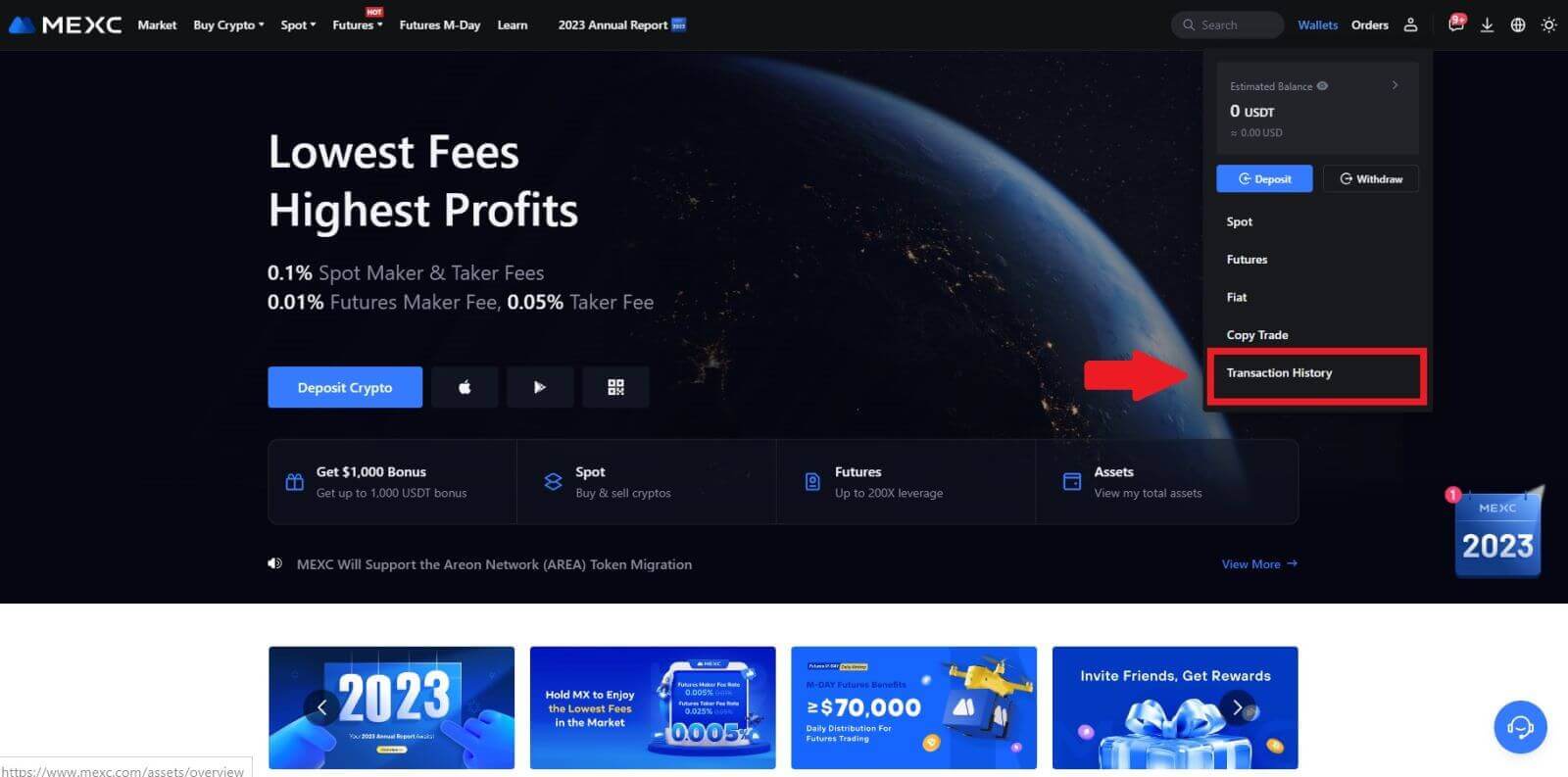
2. Feu clic a [Retirada] i aquí podreu veure l'estat de la vostra transacció.



